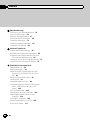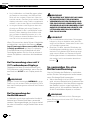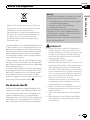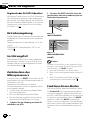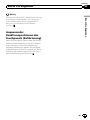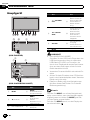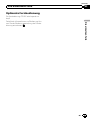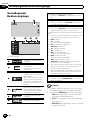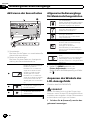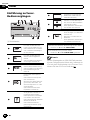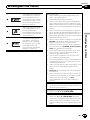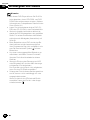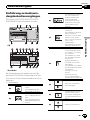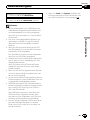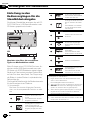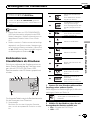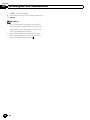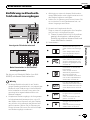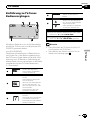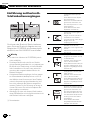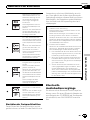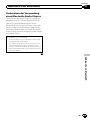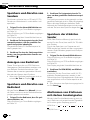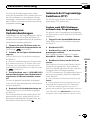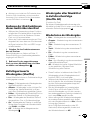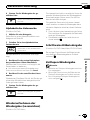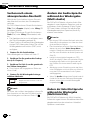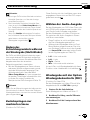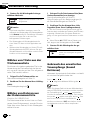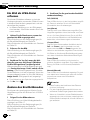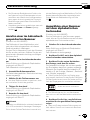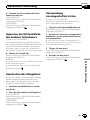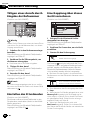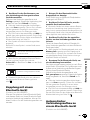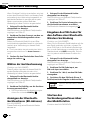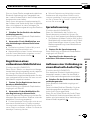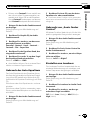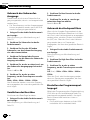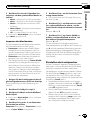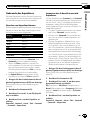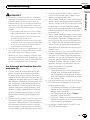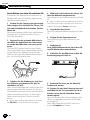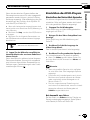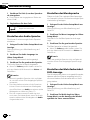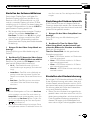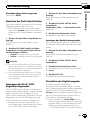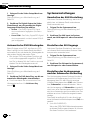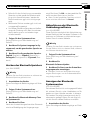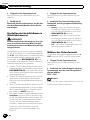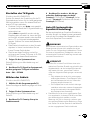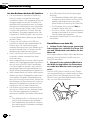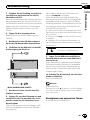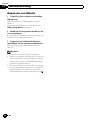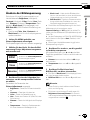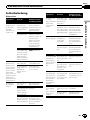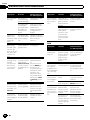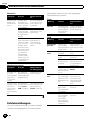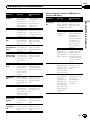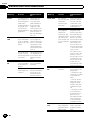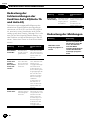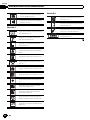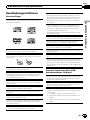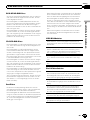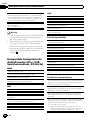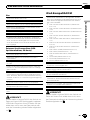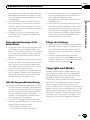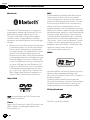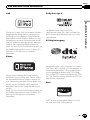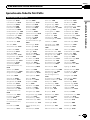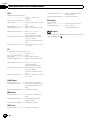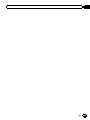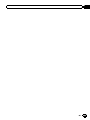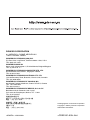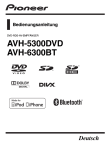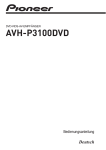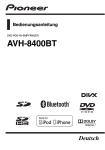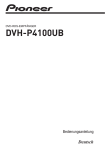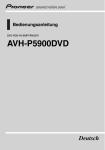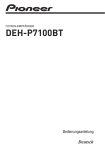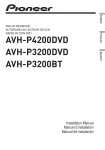Download Bedienungsanleitung
Transcript
Bedienungsanleitung DVD-RDS-AV-EMPFÄNGER AVH-P4200DVD AVH-3200DVD AVH-3200BT Deutsch Inhalt Vielen Dank, dass Sie sich für dieses PIONEER-Produkt entschieden haben. Bitte lesen Sie diese Anleitung vor der Verwendung dieses Produkts zur Gewährleistung seiner ordnungsgemäßen Verwendung durch. Lesen und befolgen Sie dabei insbesondere die Hinweise WARNUNG und VORSICHT. Bewahren Sie die Anleitung zur zukünftigen Bezugnahme sicher und griffbereit auf. Unbedingt lesen ! Regionalcodes für DVD-Videodiscs 8 ! Handhabungsrichtlinien 99 Vorsichtsmaßnahmen WICHTIGE SICHERHEITSMASSNAHMEN 5 So fahren Sie sicher 5 So vermeiden Sie eine Batterieentleerung 6 Bevor Sie beginnen Zu diesem Gerät 7 Betriebsumgebung 8 Im Störungsfall 8 Zurücksetzen des Mikroprozessors 8 Funktions-Demo-Modus 8 Anpassen der Reaktionspositionen des Touchpanels (Kalibrierung) 9 Die einzelnen Teile Hauptgerät 10 Optionale Fernbedienung 11 Grundlegende Bedienvorgänge Grundlegende Bedienvorgänge 12 Bedienung der Bildlaufleiste und der Zeitleiste 13 Aktivieren der Sensortasten 14 Allgemeine Bedienvorgänge für Menüeinstellungen/Listen 14 Anpassen des Winkels des LCDAnzeigefelds 14 Auswerfen einer Disc 15 Auswerfen einer Disc 15 Auswerfen einer SD 15 Auswerfen einer SD 15 Einstellen der Uhrzeit 15 Tuner Einführung zu Tuner-Bedienvorgängen 16 2 De Wiedergabe von Videos Einführung zu VideoWiedergabebedienvorgängen 17 Audiowiedergabe Einführung zu Audiowiedergabebedienvorgängen 21 Wiedergabe von Standbildern Einleitung zu den Bedienvorgängen für die Standbildwiedergabe 24 Einblenden von Standbildern als Diashow 25 Bluetooth-Telefon Einführung zu BluetoothTelefonbedienvorgängen 27 TV-Tuner Einführung zu TV-TunerBedienvorgängen 29 Gebrauch von Bluetooth Einführung zu BluetoothTelefonbedienvorgängen 30 Bluetooth-Audiobedienvorgänge 31 Detaillierte Anleitung Speichern und Abrufen von Sendern 34 Anzeigen von Radiotext 34 Speichern und Abrufen von Radiotext 34 Speichern der stärksten Sender 34 Abstimmen von Stationen mit starken Sendesignalen 34 Empfang von Verkehrsdurchsagen 35 Gebrauch der Programmtyp-Funktionen (PTY) 35 Wechseln des Mediendateityps 36 Bedienen des DVD-Menüs 36 Bedienen der iPod-Funktionen dieses Geräts über den iPod 37 Inhalt Zufallsgesteuerte Wiedergabe (Shuffle) 37 Wiedergabe aller Musiktitel in Zufallsreihenfolge (Shuffle All) 37 Wiederholen der Wiedergabe 37 Wiedergabe von Videos von Ihrem iPod 38 Suchen nach einem Video/Musiktitel auf dem iPod 38 Wiederaufnehmen der Wiedergabe (Lesezeichen) 39 Schrittweise Bildwiedergabe 39 Zeitlupen-Wiedergabe 39 Suchen nach einem abzuspielenden Abschnitt 40 Ändern der Audio-Sprache während der Wiedergabe (Multi-Audio) 40 Ändern der Untertitel-Sprache während der Wiedergabe (Multi-Untertitel) 40 Ändern des Betrachtungswinkels während der Wiedergabe (Multi-Winkel) 41 Zurückspringen zur markierten Szene 41 Wählen der Audio-Ausgabe 41 Wiedergabe mit der Option Wiedergabekontrolle (PBC) 41 Wählen von Titeln aus der Titelnamensliste 42 Wählen von Dateien aus der Dateinamensliste 42 Gebrauch des erweiterten Tonempfangs (Sound Retriever) 42 Ändern der Abspielgeschwindigkeit von Hörbüchern 43 Anzeige von Listen mit Bezug zum momentan spielenden Titel (Verbindungssuche) 43 Wiedergabe von DivXâ-VOD-Inhalten 43 Ein Bild als JPEG-Datei erfassen 44 Ändern des Breitbildmodus 44 Anrufen einer im Adressbuch gespeicherten Nummer 45 Auswählen einer Nummer mit dem alphabetischen Suchmodus 45 Gebrauch der Listen für Anrufe in Abwesenheit, empfangene und getätigte Anrufe 46 Gebrauch der Listen für Anrufe in Abwesenheit, empfangene und getätigte Anrufe 46 Einstellen der automatischen Rufannahme 46 Anpassen der Hörlautstärke des anderen Teilnehmers 47 Umschalten des Klingeltons 47 Verwendung voreingestellter Listen 47 Tätigen eines Anrufs durch Eingabe der Rufnummer 48 Einstellen des Privatmodus 48 Eine Kopplung über dieses Gerät vornehmen 48 Kopplung mit einem Bluetooth-Gerät 49 Automatischer Verbindungsaufbau zu einem Bluetooth-Gerät 49 Wählen der Geräteerkennung 50 Anzeigen der Bluetooth-Geräteadresse (BDAdresse) 50 Eingeben des PIN-Codes für den Aufbau einer Bluetooth-Wireless-Verbindung 50 Starten des Verbindungsaufbaus über das Mobiltelefon 50 Registrieren eines verbundenen Mobiltelefons 51 Sprachsteuerung 51 Aufbauen einer Verbindung zu einem Bluetooth-Audio-Player 51 Automatischer Verbindungsaufbau zu einem Bluetooth-Gerät 52 Anzeigen der Bluetooth-Geräteadresse (BDAdresse) 52 De 3 Inhalt Menübedienung Einführung zur Menübedienung 53 Audio-Einstellungen 54 Digitaler Signalprozessor 57 Einrichten des DVD-Players 69 Systemeinstellungen 74 Unterhaltungseinstellungen 82 Anpassen von Menüs 84 Andere Funktionen Ändern der Bildanpassung 85 Einstellen der Heckmonitorausgabe 86 Anpassen der Reaktionspositionen des Touchpanels (Kalibrierung) 86 Verwendung der AUX-Programmquelle 87 Verwendung eines externen Geräts 87 Zusätzliche Informationen Fehlerbehebung 89 Fehlermeldungen 92 Bedeutung der Fehlermeldungen der Funktion Auto-EQ/Auto-TA und AutoEQ 96 Bedeutung der Meldungen 96 Anzeigeliste 97 Handhabungsrichtlinien 99 Kompatible komprimierte Audioformate (Disc, USB-Speichermedium, SDKarte) 102 iPod-Kompatibilität 103 Reihenfolge der Audio-Dateien 104 Ordnungsgemäßer Gebrauch des Displays 104 Copyright und Marke 105 Sprachcode-Tabelle für DVDs 109 Technische Daten 111 4 De Abschnitt Vorsichtsmaßnahmen Lesen Sie diese Anleitungen zu Ihrem Display bitte vollständig durch und bewahren Sie sie zur späteren Bezugnahme auf. 1 Lesen Sie diese Anleitung vollständig und sorgfältig durch, bevor Sie Ihr Display verwenden. 2 Bewahren Sie die Anleitung als Referenz für Bedienvorgänge und Sicherheitshinweise griffbereit auf. 3 Beachten Sie alle Warnungen in dieser Anleitung und befolgen Sie die Anleitungen sorgfältig. 4 Gestatten Sie anderen Personen erst dann die Verwendung dieses Systems, wenn diese die Bedienungsanleitung gelesen und verstanden haben. 5 Bringen Sie das Display nicht an Stellen an, an denen es (i) die Sicht des Fahrers behindert, (ii) die Funktionen der Betriebssysteme oder Sicherheitseinrichtungen des Fahrzeugs, einschließlich der Airbags und Warnblinkanlagenschalter, stört oder (iii) die Fähigkeit des Fahrers zur sicheren Bedienung des Fahrzeugs beeinträchtigt. 6 Verwenden Sie das Display unter keinen Umständen, wenn Sie dadurch von der sicheren Steuerung des Fahrzeugs abgelenkt werden könnten. Achten Sie stets auf sicheres Fahrverhalten und halten Sie sich an alle geltenden Verkehrsregeln. Wenn Sie Schwierigkeiten bei der Bedienung des Systems oder dem Lesen des Displays haben sollten, parken Sie Ihr Fahrzeug zuerst an einem sicheren Ort, bevor Sie die erforderlichen Anpassungen vornehmen. 7 Denken Sie daran, beim Fahren stets Ihren Sicherheitsgurt anzulegen. Sollten Sie in einen Unfall verwickelt werden, können Ihre Verletzungen wesentlich schwerwiegender ausfallen, wenn Sie Ihren Sicherheitsgurt nicht ordnungsgemäß angeschnallt haben. 8 Setzen Sie beim Fahren niemals Kopfhörer auf. 9 Aus Sicherheitsgründen sind bestimmte Funktionen nicht verfügbar, solange die Handbremse nicht angezogen und das Fahrzeug in Bewegung ist. 10 Stellen Sie Ihr Display niemals auf eine Lautstärke ein, bei der Sie keine Verkehrsgeräusche bzw. Sirenen von Noteinsatzwagen mehr wahrnehmen können. Vorsichtsmaßnahmen WICHTIGE SICHERHEITSMASSNAHMEN 01 WARNUNG ! Versuchen Sie nicht, das Display selbst zu montieren oder zu warten. Die Montage oder Wartung des Displays durch Personen ohne Ausbildung und Erfahrung in Bezug auf elektronische Geräte und Fahrzeugzubehör kann sich als gefährlich erweisen und Sie dem Risiko eines Stromschlags aussetzen oder andere Gefahren zur Folge haben. So fahren Sie sicher WARNUNG ! DIE HELLGRÜNE LEITUNG AM STROMANSCHLUSS DIENT DER IDENTIFIZIERUNG DES STATUS DER HANDBREMSE (ANGEZOGEN) UND MUSS MIT DEM STROMVERSORGUNGSANSCHLUSS DES HANDBREMSENSCHALTERS VERBUNDEN WERDEN. EINE UNSACHGEMÄSSE VERBINDUNG ODER VERWENDUNG DIESER LEITUNG KANN GEGEN GELTENDE GESETZE VERSTOSSEN UND ZU SCHWEREN VERLETZUNGEN ODER SACHSCHÄDEN FÜHREN. ! Um jedes Unfall- oder Verletzungsrisiko auszugrenzen und jeglichen Verstoß gegen geltende Gesetze zu vermeiden, darf dieses Gerät nicht in Verbindung mit einem Videobildschirm verwendet werden, der vom Fahrer eingesehen werden kann. De 5 Abschnitt 01 Vorsichtsmaßnahmen ! Um Unfallrisiken und Verstöße gegen geltende Gesetze zu vermeiden, darf während der Fahrt auf den vorderen Sitzen kein Video betrachtet werden. Darüber hinaus sollten Heckdisplays niemals in einer Position angebracht werden, in der sie den Fahrer visuell ablenken. ! In einigen Ländern oder Regionen kann die Anzeige von Bildern auf einem Display im Fahrzeug selbst für Bei- und Mitfahrer verboten sein. Wenn derartige Vorschriften vorliegen, müssen sie beachtet werden, d. h. die DVD-Funktionen dieses Geräts sollten in diesem Fall nicht verwendet werden. Wenn Sie versuchen, beim Fahren Videobilder zu betrachten, erscheint die Warnung Viewing of front seat video source while driving is strictly prohibited. auf dem Frontdisplay. Zum Betrachten eines Videobilds auf dem Frontdisplay parken Sie Ihr Auto an einem sicheren Ort parken und ziehen die Handbremse an. Bei Verwendung eines mit V OUT verbundenen Displays Passagiere auf dem Rücksitz können auch DVDs schauen oder fernsehen, wenn Sie dieses Gerät mit V OUT an ein Display anschließen. WARNUNG Bringen Sie das Heckdisplay NIEMALS in einer Position an, die es dem Fahrer ermöglicht, DVDs bzw. das Fernsehprogramm während des Fahrens einzusehen. Bei Verwendung der Heckbildkamera In Verbindung mit einer optionalen Heckbildkamera kann dieses Gerät dazu verwendet werden, Fahrzeuganhänger im Auge zu behalten oder rückwärts in enge Parkbuchten einzuparken. 6 De WARNUNG ! DIE ANZEIGE AUF DEM DISPLAY KANN SPIEGELVERKEHRT ERSCHEINEN. ! VERWENDEN SIE DEN EINGANG NUR FÜR EINE SPIEGELVERKEHRTE ODER SPIEGELBILD-HECKBILDKAMERA. EINE ANDERE VERWENDUNG KÖNNTE VERLETZUNGEN ODER SACHSCHÄDEN ZUR FOLGE HABEN. VORSICHT ! Die Heckbildkamera dient dazu, Fahrzeuganhänger im Auge zu behalten oder das Fahrzeug zurückzusetzen. Verwenden Sie sie nicht zu Unterhaltungszwecken. ! Beachten Sie bitte, dass die Bildränder der Heckbildkamera abhängig davon, ob Vollbilder beim Zurücksetzen des Fahrzeugs angezeigt oder die Bilder zur Überwachung des Fahrzeughecks beim Vorwärtsfahren verwendet werden, leicht voneinander abweichen können. So vermeiden Sie eine Batterieentleerung Um ein Entladen der Batterie zu verhindern, sollten Sie den Fahrzeugmotor laufen lassen, wenn Sie dieses Gerät verwenden. ! Wenn das Gerät nicht mit Strom versorgt wird, wie zum Beispiel beim Austausch der Fahrzeugbatterie, kehrt der Mikrocomputer des Geräts in seinen ursprünglichen Zustand zurück. Wir empfehlen deshalb, die Audio-Einstelldaten separat zu notieren. WARNUNG Verwenden Sie das Gerät nicht in Fahrzeugen, deren Zündung nicht mit einer ACC-Position ausgestattet ist. Abschnitt Bevor Sie beginnen Privathaushalte in den Mitgliedstaaten der EU, in der Schweiz und in Norwegen können ihre gebrauchten elektronischen Produkte kostenfrei bei speziell dafür eingerichteten Sammelstellen abgeben oder zu einem Fachhändler zurückbringen (sofern sie ein vergleichbares neues Produkt kaufen). In den Ländern, die hier nicht aufgeführt sind, wenden Sie sich hinsichtlich der zu beachtenden Entsorgungsweise bitte an die zuständige Gemeindeverwaltung. Auf diese Weise stellen Sie sicher, dass das zu entsorgende Produkt der erforderlichen Verarbeitung, Rückgewinnung und Wiederverwertung zugeführt wird, und verhindern damit potenziell negative Auswirkungen auf die Umwelt sowie Gesundheitsschäden. Zu diesem Gerät Die Tuner-Frequenzen dieses Geräts sind für Westeuropa, Asien, den Mittleren Osten, Afrika und Ozeanien bestimmt. Der Gebrauch in anderen Gebieten kann zu mangelhaftem Empfang führen. Die RDS-Funktion (Radio-Datensystem) ist nur in Gebieten mit UKW-Sendern verfügbar, die RDS-Signale ausstrahlen. Wichtig Tragen Sie die folgenden Informationen in den beiliegenden Pioneer Car Stereo-Pass ein: — 14-stellige Seriennummer (an der Unterseite des Geräts angegeben) — Kaufdatum (Datum der Quittung) — Stempel des Händlers Diese Informationen dienen als Eigentumsnachweis. Im Fall eines Diebstahls teilen Sie der Polizei die 14-stellige Seriennummer und das Kaufdatum des Geräts mit. Bewahren Sie den Pioneer Car Stereo-Pass an einem sicheren Ort auf. Bevor Sie beginnen Mischen Sie dieses Produkt, wenn Sie es entsorgen wollen, nicht mit gewöhnlichen Haushaltsabfällen. Es gibt ein getrenntes Sammelsystem für gebrauchte elektronische Produkte, über das die richtige Behandlung, Rückgewinnung und Wiederverwertung gemäß der bestehenden Gesetzgebung gewährleistet wird. 02 VORSICHT ! Dieses Gerät darf nicht mit Flüssigkeiten in Kontakt kommen. Dies könnte einen Stromschlag verursachen. Darüber hinaus kann der Kontakt mit Flüssigkeit eine Beschädigung des Geräts, Rauchentwicklung und Überhitzung nach sich ziehen. ! „LASERPRODUKT DER KLASSE 1“ Bei diesem Gerät handelt es sich zwar um ein Laserprodukt der Klasse 1, das entsprechend dem Standard Sicherheit für Laserprodukte IEC 60825-1:2007 klassifiziert ist, doch enthält es eine Laserdiode einer höheren Klasse als 1. Um einen stets sicheren Betrieb zu gewährleisten, weder irgendwelche Abdeckungen entfernen, noch versuchen, sich zum Geräteinneren Zugang zu verschaffen.Wartungsarbeiten sind grundsätzlich dem Kundendienstpersonal zu überlassen. ! Wählen Sie stets eine Lautstärke, bei der Sie Umgebungsgeräusche noch deutlich wahrnehmen können. ! Setzen Sie dieses Gerät keiner Feuchtigkeit aus. ! Beim Abtrennen oder Entladen der Batterie werden sämtliche vorprogrammierten Speicher gelöscht. De 7 Abschnitt 02 Bevor Sie beginnen Regionalcodes für DVD-Videodiscs Mit diesem Player können nur DVD-Videodiscs mit kompatiblen Regionalcodes wiedergegeben werden. Der Regionalcode des Players ist auf der Unterseite dieses Geräts und in dieser Anleitung zu finden (siehe Technische Daten auf Seite 111). Betriebsumgebung Dieses Gerät sollte innerhalb der nachstehend angegebenen Temperaturbereiche verwendet werden. Temperaturbereich für den Betrieb: -10 °C bis +60 °C EN300328 ETC-Testtemperatur: -20 °C und +55 °C 2 Drücken Sie RESET mit Hilfe eines Kugelschreibers oder eines anderen spitz zulaufenden Gegenstands. RESET-Taste (AVH-P4200DVD) RESET-Taste Im Störungsfall Sollte dieses Produkt nicht ordnungsgemäß funktionieren, wenden Sie sich bitte an Ihren Händler oder an die nächstgelegene PioneerKundendienststelle. Zurücksetzen des Mikroprozessors Durch Drücken von RESET können Sie den Mikroprozessor auf seine Grundeinstellungen zurücksetzen, ohne die Lesezeicheninformationen zu ändern. Der Mikroprozessor muss in folgenden Fällen zurückgesetzt werden: ! Vor der ersten Verwendung dieses Geräts nach der Installation ! Bei einer Betriebsstörung des Geräts ! Bei der Anzeige ungewöhnlicher oder eindeutig falscher Meldungen im Display 1 Schalten Sie die Zündung aus (den Zündschalter auf OFF). 8 De (AVH-3200DVD/AVH3200BT) Hinweis Schalten Sie den Motor in den folgenden Situationen ein oder stellen Sie die Zündung auf ACC oder ON, bevor Sie RESET drücken: ! Nach dem Herstellen von Anschlüssen ! Beim Löschen aller gespeicherten Einstellungen ! Beim Zurücksetzen des Geräts auf seine (werksseitigen) Grundeinstellungen Funktions-Demo-Modus Der Demo-Modus startet automatisch, wenn Sie Source Off als Programmquelle wählen und wird fortgesetzt, während die Zündung auf ACC oder ON eingestellt ist. Um das Funktions-Demo abzubrechen, halten Sie MUTE gedrückt. Halten Sie MUTE nochmals gedrückt, um neu zu beginnen. Das Verwenden der Demo-Funktion bei ausgeschaltetem Fahrzeugmotor kann die Batterieladung reduzieren. Abschnitt Bevor Sie beginnen 02 Wichtig Bevor Sie beginnen Wird das rote Kabel (ACC) dieses Geräts nicht an eine Klemme angeschlossen, die mit dem Ein-/ Ausschaltbetrieb der Zündung gekoppelt ist, kann es zu einer Entleerung der Batterie kommen. Anpassen der Reaktionspositionen des Touchpanels (Kalibrierung) Wenn Sie das Gefühl haben, dass die Sensortasten auf dem Bildschirm von den tatsächlichen Positionen, die auf Ihre Berührung reagieren, abweichen, passen Sie die Reaktionspositionen auf dem Touchpanel an. Siehe Anpassen der Reaktionspositionen des Touchpanels (Kalibrierung) auf Seite 86. De 9 Abschnitt 03 Die einzelnen Teile Hauptgerät 4 d a 3 4 5 76 8 9 a b cd (AVH-3200DVD/AVH-3200BT) Teil 1 10 RESET +/– (VOLUME/ VOL) b USB-Anschluss Öffnen Sie die Abdeckung des USBAnschlusses vor dessen Verwendung. 5 c/d (TRACK/ SEEK) c AUX-Eingang (3,5mm-Stereo-/Videoanschluss) Dieser Eingang dient dem Anschluss eines Zusatzgeräts. 6 SRC/OFF d Auto-EQ-Mikrofoneingang Anschluss für ein Auto-EQ-Mikrofon 7 MUTE VORSICHT ! (AVH-3200DVD/AVH-3200BT) Schließen Sie den USB-Audio-Player bzw. das USB-Speichermedium über ein optionales USB-Kabel (CD-U50E) von Pioneer an, da durch einen Direktanschluss das Speichermedium aus dem Gerät ragen würde und eine Gefahr darstellen könnte. ! Verwenden Sie ausschließlich autorisierte Produkte. ! Achten Sie beim Einsetzen einer SD-Speicherkarte in den Kartensteckplatz darauf, dass das Etikett nach links zeigt. ! Details zur Bedienung eines Navigationsgeräts über dieses Gerät finden Sie in dessen Bedienungsanleitung. Teil 8 MODE Ausschalten der Informationsanzeige 2 h (Auswurf) 9 MENU Anzeigen des Menüs Rückkehr zur normalen Anzeige 3 Disc-Ladeschacht a SD-Speicherkartensteckplatz De Teil 3 (AVH-P4200DVD) 2 1 Teil Hinweis Drücken Sie MODE, um auf das Navigationsdisplay umzuschalten, wenn das Navigationsgerät angeschlossen ist. Halten Sie MODE gedrückt, um das Display auszuschalten. Drücken Sie MODE erneut, um das Display wieder einzuschalten. Abschnitt Die einzelnen Teile 03 Optionale Fernbedienung Die einzelnen Teile Die Fernbedienung CD-R55 wird separat verkauft. Detaillierte Informationen zur Bedienung können Sie der Bedienungsanleitung der Fernbedienung entnehmen. De 11 Abschnitt 04 Grundlegende Bedienvorgänge Grundlegende Bedienvorgänge Einschalten des Geräts mit den Tasten 1 Drücken Sie SRC/OFF, um das Gerät einzuschalten. 1 2 Wed 28 may 12:45 PM 3 4 Radio Rear Front 5 6 Rear View Disc iPod SD SD AUX 1 Sensortasten Anzeige des Programmquellenmenüs 1 2 Wed 28 may 12:45 PM 3 4 5 6 12 De Rear Umschalten zum Zeiteinstellungsdisplay Siehe Einstellen der Uhrzeit auf Seite 15. Radio Programmquellensymbol Auswahl einer Lieblings-Programmquelle Wenn das Programmquellensymbol nicht angezeigt wird, kann es durch Berühren des Bildschirms eingeblendet werden. Front Umschalten der Ausgabequelle für den Heckmonitor Siehe Einstellen der Heckmonitorausgabe auf Seite 86. Rear View Ein- und Ausschalten des Heckbilds Ausschalten des Geräts. Ausschalten des Geräts mit den Tasten 1 Drücken und halten Sie SRC/OFF gedrückt, bis sich das Gerät ausschaltet. Auswählen einer Programmquelle mit den Tasten 1 Drücken Sie SRC/OFF, um die nachfolgend aufgelisteten Programmquellen zu durchlaufen. Auswählen einer Programmquelle mit den Sensortasten 1 Berühren Sie das Programmquellensymbol und den gewünschten Programmquellennamen. ! Radio – Radio ! TV – Fernseher (Funktion des AVH-P4200DVD) ! Disc – Eingebauter DVD-Player ! USB/iPod – USB/iPod ! SD – SD-Speicherkarte ! AV – AV-Eingang ! EXT1 – Externes Gerät 1 (Funktion des AVH-P4200DVD) ! EXT2 – Externes Gerät 2 (Funktion des AVH-P4200DVD) ! AUX – AUX (Zusatz-Eingang) ! TEL/Audio – Bluetooth-Telefon/-Audio-Player (Funktion des AVH-P4200DVD) ! Wenn das Programmquellensymbol nicht angezeigt wird, kann es durch Berühren des Bildschirms eingeblendet werden. ! Während Sie das Menü verwenden, können Sie keine Programmquelle durch Berühren des Programmquellensymbols wählen. Regeln der Lautstärke 1 Drücken Sie +/– (VOLUME/VOL), um die Lautstärke einzustellen. Hinweise ! In dieser Anleitung werden iPod und iPhone unter dem Begriff „iPod“ zusammengefasst. ! Das Symbol USB/iPod ändert sich wie folgt: — USB wird angezeigt, wenn ein USB-Speichergerät angeschlossen ist. — iPod wird angezeigt, wenn ein iPod angeschlossen ist. — USB/iPod wird angezeigt, wenn kein Gerät angeschlossen ist. Abschnitt Grundlegende Bedienvorgänge Wird angezeigt, wenn die Wiedergabestelle angegeben oder verschoben werden kann. Anzeigen der verdeckten Einträge 1 Berühren Sie das Bildlaufsymbol oder verschieben Sie die Zeitleiste, um verborgene Einträge anzuzeigen. Festlegen der Wiedergabestelle 1 Verschieben Sie die Zeitleiste auf dem Bildschirm. (Nicht verfügbar, wenn die Zeitleiste grau schattiert angezeigt wird.) Bedienung der Bildlaufleiste und der Zeitleiste Grundlegende Bedienvorgänge ! Bei einer ordnungsgemäßen Einrichtung kann das von der Heckbildkamera übertragene Bild automatisch angezeigt werden. Detaillierte Informationen hierzu finden Sie unter Einstellen der Heckbildkamera (Rückfahrkamera) auf Seite 78. ! Mit einem externen Gerät ist ein Pioneer-Produkt gemeint, das zum Beispiel in der Zukunft erhältlich sein wird. Wenngleich sie als Programmquelle inkompatibel sind, können die Grundfunktionen von bis zu zwei externen Geräten mit diesem Gerät gesteuert werden. Sind zwei externe Geräte angeschlossen, dann werden sie diesem Gerät automatisch als externes Gerät 1 und externes Gerät 2 zugewiesen. 04 1 Audio Fader/Balance F/R 0 L/R 0 Graphic EQ Super Bass On Auto EQ Sonic Center Control L/R:0 Loudness Subwoofer Off 21 Wed 28 may 12:45 PM 01 01 L+R 01 Abcdeabcdeabcdeabcdeab 8 12 01:45 -02:45 2 1 Bildlaufsymbol Wird angezeigt, wenn wählbare Einträge verdeckt sind. 2 Zeitleiste De 13 Abschnitt 04 Grundlegende Bedienvorgänge Aktivieren der Sensortasten 1 1 (nur AVH-3200BT) Starten des Bluetooth-Telefonmenüs Siehe Einführung zu Bluetooth-Telefonbedienvorgängen auf Seite 27. Wed 28 may 12:45 PM 01 01 Allgemeine Bedienvorgänge für Menüeinstellungen/Listen L+R 01 Abcdeabcdeabcdeabcdeab Anzeigen des Listenmenüs Starten der Suchfunktion 8 12 01:45 1 -02:45 :45 45 2 1 Return 3 1 Sensortasten Berühren Sie die Tasten, um verschiedene Bedienschritte auszuführen. 2 Tasten ein/-ausblenden Berühren Sie diese Tasten zur Anzeigeneinstellung des Sensortastenbereichs. 1 Display für eine vereinfachte Darstellung drehen. Rückkehr zur normalen Anzeige durch Berühren des Bildschirms während der Wiedergabe von Videos. Rückkehr zur normalen Anzeige durch Berühren desselben Symbols während der Wiedergabe von Audio-Dateien. 2 Anzeigen der ausgeblendeten Sensortasten 3 Ausblenden des Sensortastenbereichs Anzeigen des Menüs Siehe Einführung zur Menübedienung auf Seite 53. Wiedergabe von Standbildern als Diashow während des Empfangs einer anderen Quelle Anzeigen von Diashows Siehe Einleitung zu den Bedienvorgängen für die Standbildwiedergabe auf Seite 24. Zurückschalten zum vorherigen Display Zurückschalten zur vorhergehenden Liste/Kategorie (bzw. zum übergeordneten Ordner/zur übergeordneten Kategorie) ! Halten Sie MENU gedrückt, um Picture Adjustment anzuzeigen. Siehe Ändern der Bildanpassung auf Seite 85. Anpassen des Winkels des LCD-Anzeigefelds (Funktion des AVH-P4200DVD) VORSICHT Achten Sie darauf, sich nicht die Finger einzuklemmen, wenn Sie das LCD-Anzeigefeld öffnen, schließen oder einstellen. Achten Sie besonders auf die Hände und Finger von Kindern. 1 Drücken Sie h (Auswurf), um das Ausgabemenü anzuzeigen. 14 De Abschnitt Grundlegende Bedienvorgänge 2 Stellen Sie das LCD-Anzeigefeld auf einen bequemen Blickwinkel ein. Herunterklappen des Anzeigefelds Auswerfen einer SD (AVH-3200DVD/AVH-3200BT) % Drücken Sie zur Ausgabe die SDKarte. Einstellen der Uhrzeit # Da der eingestellte Winkel gespeichert wird, wird das LCD-Anzeigefeld beim nächsten Öffnen automatisch auf dieselbe Position eingestellt. 1 Schalten Sie zum Clock Adjustment-Display um. Siehe Grundlegende Bedienvorgänge auf Seite 12. Auswerfen einer Disc 2 Wählen Sie das einzustellende Element aus. (AVH-P4200DVD) 1 Drücken Sie h (Auswurf), um das Ausgabemenü anzuzeigen. 2 3 Berühren Sie a oder b, um das richtige Datum und die Uhrzeit einzustellen. Entnehmen Sie die Disc. Grundlegende Bedienvorgänge Anzeigefeld in die senkrechte Position zurückklappen 04 Auswerfen einer Disc Auswerfen einer Disc (AVH-3200DVD/AVH-3200BT) % Drücken Sie h (Auswerfen). Auswerfen einer SD (AVH-P4200DVD) 1 Drücken Sie h (Auswurf), um das Ausgabemenü anzuzeigen. 2 Werfen Sie eine SD-Karte aus. Auswerfen einer SD-Karte 3 Drücken Sie zur Ausgabe die SDKarte. De 15 Abschnitt 05 Tuner Einführung zu TunerBedienvorgängen 1 2 3 Radio Local TA Abcdeabcdeabcde Abcdeabcdeabcde News 6 4 Band: 5 7 Abrufen von Senderfrequenzen, die zuvor Stationstasten zugeordnet wurden. Siehe Speichern und Abrufen von Sendern auf Seite 34. 8 Anzeigen von Radiotext Siehe Anzeigen von Radiotext auf Seite 34. Speichern und Abrufen von Radiotext Siehe Speichern und Abrufen von Radiotext auf Seite 34. Wed 28 may 12:45 PM 87.50 MHz P 2 P.CH Band: FM1 87.50 MHz 6 7 8 1 Sensortasten 1 2 16 Ein- bzw. Ausschalten der Lokal-Suchlaufabstimmung Siehe Abstimmen von Stationen mit starken Sendesignalen auf Seite 34. Ein- bzw. Ausschalten der Verkehrsdurchsagebereitschaft Siehe Empfang von Verkehrsdurchsagen auf Seite 35. 3 Ein- bzw. Ausschalten der Nachrichtenunterbrechung Siehe Empfang von Nachrichtenunterbrechungen auf Seite 36. 4 Umschalten der EqualizerKurven Siehe Gebrauch des Equalizers auf Seite 54. Berühren Sie diese Taste länger als zwei Sekunden, um den Auto-Equalizer ein- oder auszuschalten. Siehe Gebrauch des AutoEqualizers auf Seite 55. 5 Anzeigen der Liste der vorprogrammierten Kanäle Siehe Speichern und Abrufen von Sendern auf Seite 34. Siehe Speichern der stärksten Sender auf Seite 34. Siehe Gebrauch der Programmtyp-Funktionen (PTY) auf Seite 35. De Auswählen eines Frequenzbands (FM1, FM2, FM3 für UKW oder MW/LW). Manuelle (schrittweise) Abstimmung mit den Tasten 1 Drücken Sie c oder d (TRACK/SEEK). Suchlaufabstimmung mit den Tasten 1 Halten Sie c oder d (TRACK/SEEK) gedrückt. Hinweis Bei der Wiedergabe von MW-/LW-Radiosendern können Störgeräusche hörbar sein, während ein iPod mit dem Gerät geladen wird. Trennen Sie in diesem Fall den iPod vom Gerät ab. Abschnitt Wiedergabe von Videos Einführung zu Video-Wiedergabebedienvorgängen Sie können DVD/DVD-R/DVD-RW/CD/CD-R/ CD-RW/USB/SD/iPod abspielen. Wed 28 may 12:45 PM 01 01 L+R 01 Abcdeabcdeabcdeabcdeab Sie die Videoinhalte auf dem iPod über die Programmquelle iPod betrachten. ! (AVH-3200DVD/AVH-3200BT) Wenn Sie an dieses Gerät einen iPod mit Videofunktionen über ein Schnittstellenkabel wie zum Beispiel das CD-IU50V (als Sonderzubehör erhältlich) anschließen, können Sie die Videoinhalte auf dem iPod über die Programmquelle iPod betrachten. 1 Sensortasten 1 Wählen des Wiederholbereichs Siehe Wiederholen der Wiedergabe auf Seite 37. 2 Berühren Sie während der Wiedergabe die Stelle, an der Sie die Wiedergabe beim nächsten Einlegen der Disc fortsetzen möchten. Siehe Wiederaufnehmen der Wiedergabe (Lesezeichen) auf Seite 39. 3 Ändern des Bildmodus Siehe Ändern des Breitbildmodus auf Seite 44. 4 Umschalten der EqualizerKurven Siehe Gebrauch des Equalizers auf Seite 54. Berühren Sie diese Taste länger als zwei Sekunden, um den Auto-Equalizer ein- oder auszuschalten. Siehe Gebrauch des AutoEqualizers auf Seite 55. 5 Umschalten zwischen Audiosprachen während der Wiedergabe Siehe Ändern der Audio-Sprache während der Wiedergabe (Multi-Audio) auf Seite 40. 6 Umschalten zwischen Untertitel-Sprachen während der Wiedergabe Siehe Ändern der UntertitelSprache während der Wiedergabe (Multi-Untertitel) auf Seite 40. 12 01:45 -02:45 45 Return Video-DVD Return Video-CD iPod S.Rtrv ALL Songs g Wed 28 may 12:45 PM Abcdeabcdeabcdeabcdeab Abcdeabcdeabcdeabcdeab Abcdeabcdeabcdeabcdeab 2067/12345 01:45 -02:45 iPod-Videos 01:45 -02:45 Abspielen einer Disc, die verschiedene Typen von Mediendateien enthält ! (AVH-P4200DVD) Wenn Sie an dieses Gerät einen iPod mit Videofunktionen über ein Schnittstellenkabel wie zum Beispiel das CD-IU200V (als Sonderzubehör erhältlich) anschließen, können De Wiedergabe von Videos 8 06 17 Abschnitt 06 Wiedergabe von Videos 7 8 9 a Umschalten zwischen Blickwinkeln während der Wiedergabe Siehe Ändern des Betrachtungswinkels während der Wiedergabe (Multi-Winkel) auf Seite 41. Umschalten des Audioausgangs bei der Wiedergaben von mit LPCM-Audio aufgezeichneten Videodiscs Siehe Wählen der Audio-Ausgabe auf Seite 41. Umschalten zwischen AudioAusgabe in Stereo und Mono bei der Wiedergabe von Video-CDs Starten der Suchfunktion Siehe Suchen nach einem abzuspielenden Abschnitt auf Seite 40. Siehe Wählen von Dateien aus der Dateinamensliste auf Seite 42. Anzeigen von iPod-Menüs Siehe Wiedergabe von Videos von Ihrem iPod auf Seite 38 und Suchen nach einem Video/Musiktitel auf dem iPod auf Seite 38. d Beenden der Wiedergabe Beenden der Wiedergabe an dem Punkt, der bei Wiederaufnahme der Wiedergabe festgelegt wurde. Berühren Sie die Taste erneut, um die Wiedergabe endgültig anzuhalten. Siehe Wiederaufnehmen der Wiedergabe (Lesezeichen) auf Seite 39. e Anzeigen der Pfeiltasten zum Bedienen des DVD-Menüs Siehe Verwenden der Pfeiltasten auf Seite 36. f Zu einem anderen Titel springen Auswahl eines Ordners während der Wiedergabe einer DivX-Datei g Während der Wiedergabe um ein Bild vorwärts schalten Siehe Schrittweise Bildwiedergabe auf Seite 39. Berühren Sie diese Taste länger als zwei Sekunden, um die Wiedergabegeschwindigkeit zu verringern. Erhöhen der Wiedergabegeschwindigkeit während der Zeitlupen-Wiedergabe eines DVD-Videos oder einer VideoCD in vier Schritten h Verringern der Wiedergabegeschwindigkeit während der Zeitlupen-Wiedergabe einer Video-CD in vier Schritten i Umschalten zu der Szene, für die die momentan wiedergegebene DVD programmiert ist Siehe Zurückspringen zur markierten Szene auf Seite 41. Umschalten zur normalen Wiedergabe während der Pausenschaltung, Zeitlupen oder schrittweisen Wiedergabe Pausieren der Wiedergabe b Anzeigen des DVD-Menüs während der DVD-Wiedergabe Siehe Bedienen des DVDMenüs auf Seite 36. c Zurückkehren zum Hauptmenü während der DVD-Wiedergabe j 18 De Return Wiedergabe der im iPod gespeicherten Videos in zufälliger Reihenfolge Siehe Zufallsgesteuerte Wiedergabe (Shuffle) auf Seite 37. Abschnitt Wiedergabe von Videos l Bedienung über Ihren iPod und Wiedergabe über Ihre Fahrzeuglautsprecher Siehe Bedienen der iPod-Funktionen dieses Geräts über den iPod auf Seite 37. m Umschalten zwischen Mediendateien, die auf einer DVD/CD, einem USB-Speichermedium oder einer SDKarte gespeichert sind Siehe Wechseln des Mediendateityps auf Seite 36. Videowiedergabe 1 Legen Sie die Disc mit der Etikettenseite nach oben in den Ladeschacht. Die Wiedergabe startet automatisch. ! Wenn Sie eine DVD oder Video-CD wiedergeben, wird möglicherweise ein Menü angezeigt. Siehe Bedienen des DVD-Menüs auf Seite 36 und Wiedergabe mit der Option Wiedergabekontrolle (PBC) auf Seite 41. ! Wenn die automatische Wiedergabe eingeschaltet ist, überspringt das Gerät das DVD-Menü und startet die Wiedergabe automatisch ab dem ersten Kapitel des ersten Titels. Siehe Automatische DVD-Wiedergabe auf Seite 74. 1 Wenn bereits eine Disc eingelegt ist, drücken Sie SRC/OFF oder berühren das Programmquellensymbol zur Auswahl der Programmquelle. ! Während ein iPod an diesem Gerät angeschlossen ist, wird am iPod PIONEER, Accessory Attached oder (Häkchen) angezeigt. ! Wenn das Programmquellensymbol nicht angezeigt wird, kann es durch Berühren des Bildschirms eingeblendet werden. ! Trennen Sie die Kopfhörer vom iPod, bevor Sie ihn mit diesem Gerät verbinden. ! Je nach iPod-Modell und der auf ihm gespeicherten Datenmenge kann es eine Weile dauern, bis die Wiedergabe beginnt. ! Wählen Sie den iPod mit den Sensortasten, nachdem Sie ihn an dieses Gerät angeschlossen haben. ! No Device wird angezeigt, wenn der iPod ausgeschaltet wird. 1 Wenn nach dem Einlegen einer Disc, auf der sich DivX-VOD-Inhalte befinden, eine entsprechende Meldung erscheint, berühren Sie Play. Siehe Wiedergabe von DivXâ-VOD-Inhalten auf Seite 43. Wiedergabe von Videos k Umschalten der erweiterten „Sound Retriever“-Funktion zur Wiedergabe eines im iPod gespeicherten Videos Siehe Gebrauch des erweiterten Tonempfangs (Sound Retriever) auf Seite 42. 06 Auswerfen einer Disc 1 Siehe Auswerfen einer Disc auf Seite 15 oder Auswerfen einer SD auf Seite 15. Auswählen eines Kapitels mit den Tasten 1 Drücken Sie c oder d (TRACK/SEEK). Schnellvorlauf oder -rücklauf mit den Tasten 1 Halten Sie c oder d (TRACK/SEEK) gedrückt. ! Schnellvorlauf/-rücklauf ist bei bestimmten Discs möglicherweise nicht verfügbar. In diesem Fall wird automatisch die normale Wiedergabe fortgesetzt. De 19 Abschnitt 06 Wiedergabe von Videos Hinweise ! Mit diesem DVD-Player können Sie DivX-Dateien abspielen, die auf CD-R/RW- und DVDR/RW-Discs aufgenommen wurden. (Weitere Informationen zu abspielbaren Dateien finden Sie auf Seite 101.) ! Legen Sie nichts anderes als eine DVD (-R/RW) oder CD (-R/-RW) in den Discladeschlitz. ! Wenn die Lesezeichenfunktion aktiviert ist, startet die DVD-Wiedergabe an der gewählten Stelle. Für weitere Einzelheiten siehe Wiederaufnehmen der Wiedergabe (Lesezeichen) auf Seite 39. ! Beim Betrachten einer DVD sind einige Bedienfunktionen möglicherweise aufgrund ihrer Programmierung nicht verfügbar. In diesem Fall erscheint das Symbol auf dem Bildschirm. ! Um einen ordnungsgemäßen Betrieb zu gewährleisten, schließen Sie den iPod direkt über das Dock-Anschlusskabel an dieses Gerät an. ! Wenn die Zündung des Fahrzeugs auf ACC oder ON gestellt ist, wird der Akku des angeschlossenen iPod aufgeladen. Der iPod-Akku wird jedoch nicht aufgeladen, wenn Sie eine SD-Quelle auswählen. ! Solange der iPod an dieses Gerät angeschlossen ist, kann er nicht unabhängig ein- oder ausgeschaltet werden. Wenn Sie jedoch eine SD-Karte als Quelle auswählen, kann der iPod ein- oder ausgeschaltet werden. 20 De Abschnitt Audiowiedergabe 07 Einführung zu Audiowiedergabebedienvorgängen Sie können DVD-R/DVD-RW/CD/CD-R/CDRW/USB/SD/iPod-Audiodateien anhören. 1 2 3 4 S.Rtrv ROM ALL Songs g 3 Umschalten zur erweiterten „Sound Retriever“Funktion während der Audio-Wiedergabe Siehe Gebrauch des erweiterten Tonempfangs (Sound Retriever) auf Seite 42. 4 Umschalten der Equalizer-Kurven Siehe Gebrauch des Equalizers auf Seite 54. Berühren Sie diese Taste länger als zwei Sekunden, um den Auto-Equalizer ein- oder auszuschalten. Siehe Gebrauch des AutoEqualizers auf Seite 55. 5 Anzeigen einer Liste von Titelnamen/Dateinamen zur Auswahl von Musiktiteln einer CD. Siehe Wählen von Titeln aus der Titelnamensliste auf Seite 42. Anzeige der Dateinamensliste zur Auswahl der Dateien. Siehe Wählen von Dateien aus der Dateinamensliste auf Seite 42. Anzeigen von iPodMenüs Siehe Suchen nach einem Video/Musiktitel auf dem iPod auf Seite 38. 6 Pausieren und Starten der Wiedergabe 7 Umschalten der anzuzeigenden Textinformationen bei der Wiedergabe von MP3/WMA/AAC-Dateien 8 Wählen eines Ordners 5 Wed 28 may 12:45 PM Abcdeabcdeabcdeabcdeab Abcdeabcdeabcdeabcdeab Abcdeabcdeabcdeabcdeab 87 125 -02:45 6 7 8 9 CD f 1 a b 3 4i iPod S.Rtrv ALL Songs 5 Wed 28 may 12:45 PM Abcdeabcdeabcdeabcdeab Abcdeabcdeabcdeabcdeab Abcdeabcdeabcdeabcdeab 2067/12345 01:45 6 -02:45 h g c d e iPod-Audio Bei Verwendung eines Kabels wie zum Beispiel des CD-IU50 (als Sonderzubehör erhältlich) können Sie mit diesem Gerät einen iPod bedienen. 1 Sensortasten 1 Wählen des Wiederholbereichs Siehe Wiederholen der Wiedergabe auf Seite 37. 2 Wiedergabe von Musiktiteln in zufälliger Reihenfolge Siehe Zufallsgesteuerte Wiedergabe (Shuffle) auf Seite 37. De Audiowiedergabe 01:45 21 Abschnitt 07 Audiowiedergabe 9 a b Wiedergabe von im iPod gespeicherten Musiktiteln in zufälliger Reihenfolge Siehe Zufallsgesteuerte Wiedergabe (Shuffle) auf Seite 37. Ändern der Hörbuch-Wiedergabegeschwindigkeit auf dem iPod Siehe Ändern der Abspielgeschwindigkeit von Hörbüchern auf Seite 43. c Umschalten in den Verbindungssuchmodus zur Wiedergabe von Musiktiteln, die mit dem momentan wiedergegebenen Musiktitel des iPods verwandt sind. Siehe Anzeige von Listen mit Bezug zum momentan spielenden Titel (Verbindungssuche) auf Seite 43. d Wiedergabe aller im iPod gespeicherten Musiktitel in zufälliger Reihenfolge Siehe Wiedergabe aller Musiktitel in Zufallsreihenfolge (Shuffle All) auf Seite 37. e Bedienung über Ihren iPod und Wiedergabe über Ihre Fahrzeuglautsprecher Siehe Bedienen der iPodFunktionen dieses Geräts über den iPod auf Seite 37. 2 Textinformationen 22 Umschalten zwischen Mediendateien auf einer (einem) DVD/CD/USB/ SD. Siehe Wechseln des Mediendateityps auf Seite 36. De f Anzeige der Liste Songs auf dem iPod. Siehe Suchen eines Videos/Musiktitels nach Kategorie auf Seite 38. g Anzeige der Liste Artists auf dem iPod. Siehe Suchen eines Videos/Musiktitels nach Kategorie auf Seite 38. h Anzeige der Liste Albums auf dem iPod. Siehe Suchen eines Videos/Musiktitels nach Kategorie auf Seite 38. 3 Anzeige von Illustrationen i Starten von Album Link Search auf Ihrem iPod, wenn Sie die Coverillustrationen berühren. Siehe Anzeige von Listen mit Bezug zum momentan spielenden Titel (Verbindungssuche) auf Seite 43. Audiowiedergabe 1 Legen Sie die Disc mit der Etikettenseite nach oben in den Ladeschacht. Die Wiedergabe startet automatisch. 1 Wenn bereits eine Disc eingelegt ist, drücken Sie SRC/OFF oder berühren das Programmquellensymbol zur Auswahl der Programmquelle. ! Während ein iPod an diesem Gerät angeschlossen ist, wird am iPod PIONEER, Accessory Attached oder (Häkchen) angezeigt. ! Wenn das Programmquellensymbol nicht angezeigt wird, kann es durch Berühren des Bildschirms eingeblendet werden. ! Trennen Sie die Kopfhörer vom iPod, bevor Sie ihn mit diesem Gerät verbinden. ! Je nach iPod-Modell und der auf ihm gespeicherten Datenmenge kann es eine Weile dauern, bis die Wiedergabe beginnt. ! Wählen Sie den iPod mit den Sensortasten, nachdem Sie ihn an dieses Gerät angeschlossen haben. ! No Device wird angezeigt, wenn der iPod ausgeschaltet wird. Auswerfen einer Disc 1 Siehe Auswerfen einer Disc auf Seite 15 oder Auswerfen einer SD auf Seite 15. Abschnitt Audiowiedergabe Auswählen eines Titels mit den Tasten 1 Drücken Sie c oder d (TRACK/SEEK). Schnellvorlauf oder -rücklauf mit den Tasten 1 Halten Sie c oder d (TRACK/SEEK) gedrückt. 07 ! Wenn Sie Clock oder Speana in Wählen der Hintergrundanzeige auf Seite 83 wählen, werden die Illustrationen nicht angezeigt. Hinweise Audiowiedergabe ! Bei der Wiedergabe von im VBR-Modus (Variable Bitrate) aufgezeichneten Dateien wird die Wiedergabezeit nicht richtig angezeigt, wenn Sie einen schnellen Vor- oder Rücklauf durchführen. ! Um einen ordnungsgemäßen Betrieb zu gewährleisten, schließen Sie den iPod direkt über das Dock-Anschlusskabel an dieses Gerät an. ! Wenn die Zündung des Fahrzeugs auf ACC oder ON gestellt ist, wird der Akku des angeschlossenen iPod aufgeladen. Der iPod-Akku wird jedoch nicht aufgeladen, wenn Sie eine SD-Quelle auswählen. ! Solange der iPod an dieses Gerät angeschlossen ist, kann er nicht unabhängig ein- oder ausgeschaltet werden. Wenn Sie jedoch eine SD-Karte als Quelle auswählen, kann der iPod ein- oder ausgeschaltet werden. ! Wenn die auf der Disc gespeicherten Zeichen nicht mit diesem Gerät kompatibel sind, werden sie nicht angezeigt. ! Je nach der Aufzeichnungsumgebung können Textinformationen unter Umständen nicht ordnungsgemäß wiedergegeben werden. ! USB-Speichermedien mit USB-Ladefunktion werden aufgeladen, sobald sie angeschlossen sind und sich die Zündung in der Position ACC oder ON befindet. Das USB-Speichermedium, dass über den USB-Anschluss aufgeladen werden kann, wird jedoch nicht aufgeladen, wenn Sie eine SD-Karte als Programmquelle auswählen. ! Trennen Sie den tragbaren USB-Audio-Player bzw. das USB-Speichergerät von diesem Gerät, wenn Sie ihn bzw. es nicht weiter verwenden möchten. De 23 Abschnitt 08 Wiedergabe von Standbildern Einleitung zu den Bedienvorgängen für die Standbildwiedergabe Sie können Standbilder anzeigen, die auf CDR-/CD-RW-Discs, USB-Speichermedien oder SD-Karten gespeichert wurden. 1 2 3 3 Ändern des Bildmodus Siehe Ändern des Breitbildmodus auf Seite 44. 4 Anzeige der Dateinamensliste zur Auswahl der Dateien. Siehe Wählen von Dateien aus der Dateinamensliste auf Seite 42. 5 Starten oder Pausieren der Diashow 6 Drehen des angezeigte Bilds um 90° im Uhrzeigersinn 7 Erfassen eines Bilds als JPEG-Datei Siehe Ein Bild als JPEGDatei erfassen auf Seite 44. 8 Wählen eines Ordners 9 Umschalten zwischen Mediendateitypen Siehe Wechseln des Mediendateityps auf Seite 36. 4 Wed 28 may Photo Off 12:45 PM Full Abcdeabcdeabcde Abcdeabcdeabcde 2 2 Capture 5 6 7 8 CD 01:45 -02:45 Abspielen einer Disc, die verschiedene Typen von Mediendateien enthält Beim Einlegen einer CD-R-/RW-Disc bzw. Anstecken eines USB-Speichermediums oder SD-Karte mit JPEG-Bilddateien startet dieses Gerät eine Diashow beim ersten Ordner/Bild auf der Disc bzw. dem Gerät. Der Player zeigt die Bilder in jedem Ordner in alphabetischer Reihenfolge an. Die folgende Tabelle zeigt die Bedienelemente für das Anzeigen einer Diashow. 1 Sensortasten Berühren Sie eine der folgenden Sensortasten, um die anzupassende Funktion zu wählen. 24 1 Wählen des Wiederholbereichs Siehe Wiederholen der Wiedergabe auf Seite 37. 2 Wiedergabe von Dateien in zufälliger Reihenfolge. Siehe Zufallsgesteuerte Wiedergabe (Shuffle) auf Seite 37. De Wiedergabe von Standbildern 1 Legen Sie die Disc mit der Etikettenseite nach oben in den Ladeschacht. Die Wiedergabe startet automatisch. 1 Wenn bereits eine Disc eingelegt ist, drücken Sie SRC/OFF oder berühren das Programmquellensymbol zur Auswahl der Programmquelle. ! Wenn das Programmquellensymbol nicht angezeigt wird, kann es durch Berühren des Bildschirms eingeblendet werden. Auswerfen einer Disc 1 Siehe Auswerfen einer Disc auf Seite 15 oder Auswerfen einer SD auf Seite 15. Abschnitt Wiedergabe von Standbildern Auswählen einer Datei mit den Tasten 1 Drücken Sie c oder d (TRACK/SEEK). Schneller Dateiensuchlauf 1 Halten Sie c oder d (TRACK/SEEK) gedrückt. ! Sie können gleichzeitig nach 10 JPEG-Dateien suchen. 08 Wählen des Wiederholbereichs Siehe Wiederholen der Wiedergabe auf Seite 37. 2 Wiedergabe von Dateien in zufälliger Reihenfolge. Siehe Zufallsgesteuerte Wiedergabe (Shuffle) auf Seite 37. 3 Ändern des Bildmodus Siehe Ändern des Breitbildmodus auf Seite 44. 4 Wählen eines Ordners 5 Wählen einer Datei 6 Starten oder Pausieren der Diashow 7 Drehen des angezeigte Bilds um 90° im Uhrzeigersinn 8 Erfassen eines Bilds als JPEG-Datei Siehe Ein Bild als JPEGDatei erfassen auf Seite 44. Hinweise ! Dieses Gerät kann auf CD-R/RW/ROM/SD/ USB-Speichermedien aufgezeichnete JPEGDateien abspielen. (Weitere Informationen zu abspielbaren Dateien finden Sie auf Seite 101.) ! Dateien werden in Dateinummernreihenfolge abgespielt und Ordner werden übersprungen, wenn sie keine Dateien enthalten. (Wenn Ordner 01 (ROOT) keine Dateien enthält, beginnt die Wiedergabe mit Ordner 02.) Einblenden von Standbildern als Diashow Sie können während des Empfangs einer anderen Quelle Standbilder als Diaschau anzeigen, die auf CD-R-/CD-RW-Discs, USBSpeichermedien oder SD-Karten gespeichert wurden. 1 2 3 Off 4 5 Full Capture 6 Wiedergabe von Standbildern 1 1 Starten Sie eine Diaschau während des Empfangs einer anderen Quelle. Siehe Allgemeine Bedienvorgänge für Menüeinstellungen/Listen auf Seite 14. 7 8 Die folgende Tabelle zeigt die Bedienelemente für das Anzeigen einer Diaschau. 1 Sensortasten Berühren Sie eine der folgenden Sensortasten, um die anzupassende Funktion zu wählen. Wiedergabe von Standbildern als Diaschau 2 Wählen Sie das Medium, dass die wiederzugebenden Dateien enthält, aus. ! Disc – Eingebauter DVD-Player ! USB – USB De 25 Abschnitt 08 Wiedergabe von Standbildern ! SD – SD-Speicherkarte # Zum Abbrechen des Suchvorgangs berühren Sie Cancel. Hinweise ! Ist ein USB-Speichermedium oder eine SDKarte als Quelle ausgewählt, können die darauf gespeicherten Standbilder nicht als Diaschau wiedergegeben werden. ! Ist ein MW/LW-Band ausgewählt, können keine Standbilder über dieses Gerät als Diaschau wiedergegeben werden. 26 De Abschnitt Bluetooth-Telefon 09 Einführung zu BluetoothTelefonbedienvorgängen 1 ! Abhängig von dem mit diesem Gerät verbundenen Mobiltelefon sind möglicherweise nicht alle Bedienfunktionen verfügbar. ! Halten Sie Ihr Fahrzeug an einem sicheren Ort an und ziehen Sie die Handbremse fest, um diesen Vorgang auszuführen. Wed 28 may Radio 12:45 PM 1 ABCDEHGHI 01 012345678901 Abcdeabcdeabcde Abcdeabcdeabcde 1 Hinweis auf eingehende Anrufe Zeigt an, dass ein eingehender Anruf empfangen und noch nicht geprüft wurde. ! Dieser Hinweis wird nicht für Anrufe angezeigt, die eingehen, während keine Verbindung zwischen diesem Gerät und Ihrem Mobiltelefon besteht. P.CH 2 Off On Band: FM1 87.50 MHz 4 5 7 1 2 6 3 2 Sensortasten Anzeige der Telefonbereitschaft 1 2 3 4 5 6 7 8 9 * 0 # 1 1 2 Umschalten zur Anrufliste Siehe Gebrauch der Listen für Anrufe in Abwesenheit, empfangene und getätigte Anrufe auf Seite 46. 3 Umschalten in den Adressbuchmodus Siehe Anrufen einer im Adressbuch gespeicherten Nummer auf Seite 45. Siehe Auswählen einer Nummer mit dem alphabetischen Suchmodus auf Seite 45. 4 Ein- oder Ausschalten der automatischen Rufannahme Siehe Einstellen der automatischen Rufannahme auf Seite 46. 5 Ein- oder Ausschalten des Klingeltons für eingehende Anrufe Siehe Umschalten des Klingeltons auf Seite 47. 6 Anzeigen des Vorwahlbildschirms. Siehe Verwendung voreingestellter Listen auf Seite 47. ABCDEHGHI 01 012345678901 + Off C 8 a 9b Beim Umschalten in den Rufnummerneingabemodus Sie können ein Bluetooth-Telefon (nur AVH3200BT) mit diesem Gerät verwenden. Wichtig ! Da dieses Gerät kontinuierlich auf Verbindungs-Standby geschaltet ist, um jederzeit per Bluetooth eine Verbindung zu Ihrem Mobiltelefon herstellen zu können, kann seine Verwendung bei ausgeschaltetem Motor die Batterie entladen. ! Komplexere Bedienvorgänge, die Ihre gesamte Aufmerksamkeit beanspruchen, wie z. B. das Wählen einer Nummer auf dem Display, usw. dürfen nicht während des Fahrens ausgeführt werden. Parken Sie Ihr Fahrzeug an einem sicheren Ort, wenn Sie solche komplexen Bedienvorgänge vornehmen. De Bluetooth-Telefon Wed 28 may 12:45 PM Modusumschaltung zur direkten Telefonnummereingabe Siehe Tätigen eines Anrufs durch Eingabe der Rufnummer auf Seite 48. 27 Abschnitt 09 Bluetooth-Telefon 7 Anzeigen des Bluetooth-Verbindungsmenüs Siehe Anleitungen auf Seite 48 bis Seite 50. 8 Ein- und Ausschalten des Privatmodus Siehe Einstellen des Privatmodus auf Seite 48. 9 Anpassen der Hörlautstärke des anderen Teilnehmers Siehe Anpassen der Hörlautstärke des anderen Teilnehmers auf Seite 47. a Annehmen eines eingehenden Anrufs Tätigen eines Anrufs beim Auswählen einer Telefonnummer Umschalten zwischen gehaltenen Anrufen b Beenden eines Anrufs Abweisen eines eingehenden Anrufs Abbrechen eines anklopfenden Anrufs Annehmen eines eingehenden Anrufs Beenden eines Anrufs 1 Drücken Sie MUTE. Hinweise ! Der Privatmodus ist nur verfügbar, während Sie ein Telefongespräch führen. ! Um den Anruf zu beenden, müssen sowohl Sie als auch der andere Teilnehmer auflegen. Einrichten der Freisprechfunktion Damit Sie auf die Freisprechfunktion zurückgreifen können, müssen Sie das Gerät für eine Verwendung mit einem Mobiltelefon einrichten. Dazu gehört der Aufbau einer BluetoothVerbindung zwischen diesem Gerät und Ihrem Mobiltelefon, die Registrierung des Mobiltelefons im Gerät und die Anpassung des Lautstärkepegels. 28 De 1 Aufbauen einer Verbindung Zuerst müssen Sie ein Bluetooth-Telefon an dieses Gerät anschließen. Detaillierte Anweisungen zum Aufbau einer Verbindung zwischen Ihrem Telefon und diesem Gerät per Bluetooth finden Sie im Abschnitt Kopplung mit einem Bluetooth-Gerät auf Seite 49 und Eine Kopplung über dieses Gerät vornehmen auf Seite 48. ! Unter Umständen müssen Sie auch einen PIN-Code in dieses Gerät eingeben. Wenn für den Aufbau einer Verbindung zu Ihrem Mobiltelefon die Eingabe eines PIN-Codes erforderlich ist, suchen Sie den einzugebenden Code auf dem Telefon selbst oder in den zugehörigen Unterlagen. Siehe Eingeben des PINCodes für den Aufbau einer Bluetooth-WirelessVerbindung auf Seite 50. 2 Einstellen der Lautstärke Stellen Sie die Lautstärke des Telefonhörers nach Wunsch ein. Das Gerät speichert den eingestellten Lautstärkepegel als Standardeinstellung. ! Die Lautstärke der Stimme des Anrufers und diejenige des Klingeltons können je nach Mobiltelefontyp unterschiedlich ausfallen. ! Bei einem großen Unterschied zwischen der Lautstärke des Klingeltons und der Stimme des Anrufers kann der generelle Lautstärkepegel instabil werden. ! Achten Sie darauf, die Lautstärke auf einen ordnungsgemäßen Pegel einzustellen, bevor Sie das Mobiltelefon vom Gerät trennen. Wenn Sie Ihr Mobiltelefon stummgeschaltet haben (Lautstärkepegel Null), bleibt diese Einstellung auch nach der Verbindungstrennung für das Telefon aktiv. Abschnitt TV-Tuner 10 Einführung zu TV-TunerBedienvorgängen 1 2 4 Band: Abrufen von Senderfrequenzen, die zuvor Stationstasten zugeordnet wurden. Siehe Speichern und Abrufen von Sendern auf Seite 34. 3 5 TV Wählen eines Frequenzbands Wed 28 may 12:45 PM Manuelle (schrittweise) Abstimmung mit den Tasten 1 Drücken Sie c oder d (TRACK/SEEK). Band: TV1 CH12 P. P CH12 4 5 Hinweise ! Siehe Einstellen des TV-Signals auf Seite 79 zum Einstellen des TV-Signals. ! Siehe Wählen des Gebiets auf Seite 79 zum Wählen der Gebietsgruppe. TV-Tuner Mit diesem Gerät kann ein als Sonderzubehör erhältlicher TV-Tuner wie zum Beispiel der GEXP5700TVP gesteuert werden. (nur AVH-P4200DVD) Detaillierte Informationen zu Bedienfunktionen finden Sie in der Bedienungsanleitung des TV-Tuners. Dieser Abschnitt enthält Informationen zum TV-Betrieb in Verbindung mit diesem Gerät, die von denjenigen in der Bedienungsanleitung des TV-Tuners abweichen. Suchlaufabstimmung mit den Tasten 1 Halten Sie c oder d (TRACK/SEEK) gedrückt. 1 Sensortasten 1 Ändern des Bildmodus Siehe Ändern des Breitbildmodus auf Seite 44. 2 Umschalten der EqualizerKurven Siehe Gebrauch des Equalizers auf Seite 54. Berühren Sie diese Taste länger als zwei Sekunden, um den Auto-Equalizer ein- oder auszuschalten. Siehe Gebrauch des AutoEqualizers auf Seite 55. 3 Anzeigen des Vorwahlbildschirms Siehe Speichern und Abrufen von Sendern auf Seite 34. Siehe Speichern der stärksten Sender auf Seite 34. De 29 Abschnitt 11 Gebrauch von Bluetooth Einführung zu BluetoothTelefonbedienvorgängen 2 3 1 1 Umschalten der EqualizerKurven Siehe Gebrauch des Equalizers auf Seite 54. Berühren Sie diese Taste länger als zwei Sekunden, um den Auto-Equalizer ein- oder auszuschalten. Siehe Gebrauch des AutoEqualizers auf Seite 55. 2 Annehmen eines eingehenden Anrufs Tätigen eines Anrufs durch Auswählen einer Telefonnummer aus der Liste der getätigten bzw. der empfangenen Anrufe 3 Beenden eines Anrufs Abweisen eines eingehenden Anrufs Abbrechen eines anklopfenden Anrufs 4 Anzeigen der Liste der empfangenen Anrufe/der Anrufe in Abwesenheit Auswahl einer Telefonnummer in den Anruflisten Siehe Gebrauch der Listen für Anrufe in Abwesenheit, empfangene und getätigte Anrufe auf Seite 46. 5 Anzeigen der Liste der getätigten Anrufe Auswahl einer Telefonnummer in den Anruflisten Siehe Gebrauch der Listen für Anrufe in Abwesenheit, empfangene und getätigte Anrufe auf Seite 46. 6 Scrollen der Telefonnummer Berühren Sie diese Taste länger als zwei Sekunden, um den Verbindungsmodus dieses Geräts zu aktivieren und eine drahtlose Bluetooth-Verbindung mit Ihrem Telefon herzustellen. Siehe Starten des Verbindungsaufbaus über das Mobiltelefon auf Seite 50. Wed 28 may TEL 12:45 PM Abcdeabc T Text Scroll REG 4 5 6 7 8 9 a Sie können das Bluetooth-Telefon bedienen, wenn Sie einen Bluetooth-Adapter wie zum Beispiel den CD-BTB200 (als Sonderzubehör erhältlich) am AVH-P4200DVD anschließen. Wichtig ! In manchen Ländern ist CD-BTB200 jedoch nicht erhältlich. ! Da dieses Gerät kontinuierlich auf Verbindungs-Standby geschaltet ist, um jederzeit per Bluetooth eine Verbindung zu Ihrem Mobiltelefon herstellen zu können, kann seine Verwendung bei ausgeschaltetem Motor die Batterie entladen. ! Komplexere Bedienvorgänge, die Ihre gesamte Aufmerksamkeit beanspruchen, wie z. B. das Wählen einer Nummer auf dem Display oder die Verwendung des Adressbuchs, dürfen nicht während des Fahrens ausgeführt werden. Parken Sie Ihr Fahrzeug an einem sicheren Ort, wenn Sie solche komplexen Bedienvorgänge vornehmen. ! Abhängig von dem mit diesem Gerät verbundenen Mobiltelefon sind möglicherweise nicht alle Bedienfunktionen verfügbar. 1 Sensortasten 30 De Text Scroll Abschnitt Gebrauch von Bluetooth 7 Registrieren Sie das verbundene Mobiltelefons zur umfassenden Nutzung der mit der drahtlosen BluetoothTechnologie verfügbaren Funktionen. Siehe Registrieren eines verbundenen Mobiltelefons auf Seite 51. Berühren Sie diese Taste länger als zwei Sekunden, um die drahtlose Bluetooth-Verbindung zu beenden. 9 Ein- oder Ausschalten des Klingeltons für eingehende Anrufe Siehe Umschalten des Klingeltons auf Seite 47. Berühren Sie diese Taste länger als zwei Sekunden, um die Bluetooth-Geräteadresse Ihres Mobiltelefons und des Bluetooth-Adapters anzuzeigen. Siehe Anzeigen der Bluetooth-Geräteadresse (BDAdresse) auf Seite 50. a Umschalten zwischen Bluetooth-Telefon und BluetoothAudio Berühren Sie die Taste länger als zwei Sekunden, um die Sprachsteuerung zu starten. Siehe Sprachsteuerung auf Seite 51. Verwendung mit einem Mobiltelefon einrichten. Dazu gehört der Aufbau einer BluetoothVerbindung zwischen diesem Gerät und Ihrem Mobiltelefon, die Registrierung des Mobiltelefons im Gerät und die Anpassung des Lautstärkepegels. 1 Aufbauen einer Verbindung Zuerst müssen Sie ein Bluetooth-Telefon an dieses Gerät anschließen. Detaillierte Anweisungen zum Aufbau einer Verbindung zwischen Ihrem Telefon und diesem Gerät per Bluetooth finden Sie in den Abschnitten Starten des Verbindungsaufbaus über das Mobiltelefon auf Seite 50 und Registrieren eines verbundenen Mobiltelefons auf Seite 51. 2 Einstellen der Lautstärke Stellen Sie die Lautstärke des Telefonhörers nach Wunsch ein. Das Gerät speichert den eingestellten Lautstärkepegel als Standardeinstellung. ! Die Lautstärke der Stimme des Anrufers und diejenige des Klingeltons können je nach Mobiltelefontyp unterschiedlich ausfallen. ! Bei einem großen Unterschied zwischen der Lautstärke des Klingeltons und der Stimme des Anrufers kann der generelle Lautstärkepegel instabil werden. ! Achten Sie darauf, die Lautstärke auf einen ordnungsgemäßen Pegel einzustellen, bevor Sie das Mobiltelefon vom Gerät trennen. Wenn Sie Ihr Mobiltelefon stummgeschaltet haben (Lautstärkepegel Null), bleibt diese Einstellung auch nach der Verbindungstrennung für das Telefon aktiv. Gebrauch von Bluetooth 8 Ein- oder Ausschalten der automatischen Rufannahme Siehe Einstellen der automatischen Rufannahme auf Seite 46. Berühren Sie diese Taste länger als zwei Sekunden, um automatisch eine Verbindung zu einem Bluetooth-Telefon herzustellen. Siehe Automatischer Verbindungsaufbau zu einem Bluetooth-Gerät auf Seite 49. 11 BluetoothAudiobedienvorgänge Sie können einen Bluetooth-Audio-Player bedienen, wenn Sie einen Bluetooth-Adapter wie zum Beispiel den CD-BTB200 (als Sonderzubehör erhältlich) am AVH-P4200DVD anschließen. Einrichten der Freisprechfunktion Damit Sie auf die Freisprechfunktion zurückgreifen können, müssen Sie das Gerät für eine De 31 Abschnitt 11 Gebrauch von Bluetooth Wichtig ! Je nach dem mit diesem Gerät verbundenen Bluetooth-Audio-Player sind die mit diesem Gerät verfügbaren Bedienvorgänge auf eine der folgenden zwei Ebenen beschränkt: — Profil A2DP (Advanced Audio Distribution Profile): Sie können nur Musiktitel auf Ihrem Audio-Player wiedergeben. — Profil AVRCP (Audio/Video Remote Control Profile): Sie können die Wiedergabe starten oder pausieren bzw. Musiktitel auswählen usw. ! Aufgrund der auf dem Markt erhältlichen Anzahl von Bluetooth-Audio-Playern können die verfügbaren Bedienfunktionen stark variieren. Nehmen Sie bei der Bedienung des Players über dieses Gerät zusätzlich zu dieser Bedienungsanleitung auch auf die mit dem Bluetooth-Audio-Player gelieferte Bedienungsanleitung Bezug. ! Informationen zu einem Musiktitel (zum Beispiel abgelaufene Spielzeit, Titelname, Titelindex usw.) können auf diesem Gerät nicht angezeigt werden. ! Da das von Ihrem Mobiltelefon ausgesendete Signal Störgeräusche verursachen kann, sollten Sie vermeiden, es zu verwenden, wenn Sie Musiktitel auf Ihrem Bluetooth-Audio-Player anhören. ! Wenn Sie über das per Bluetooth mit diesem Gerät verbundene Mobiltelefon ein Gespräch führen, wird der verbundene Bluetooth-AudioPlayer stummgeschaltet. ! Während der Verwendung des BluetoothAudio-Players können Sie keine automatische Verbindung zu einem Bluetooth-Telefon herstellen. ! Die Wiedergabe wird auch dann fortgesetzt, wenn Sie während der Wiedergabe eines Musiktitels von Ihrem Bluetooth-Audio-Player auf eine andere Programmquelle umschalten. 1 Sensortasten 32 De Umschalten zwischen BluetoothTelefon und Bluetooth-Audio Vor- und Zurückspringen zu einem anderen Musiktitel, wenn die Einstellung „Automatisch/Manuell„ auf „Automatisch“ eingestellt ist. Schneller Vor- oder Rücklauf, wenn die Einstellung „Automatisch/Manuell“ auf „Manuell“ eingestellt ist. F1 Pausieren der Wiedergabe eines Musiktitels Berühren Sie diese Taste länger als zwei Sekunden, um den Verbindungsmodus dieses Geräts zu aktivieren und eine drahtlose Bluetooth-Verbindung mit Ihrem Player herzustellen. Siehe Aufbauen einer Verbindung zu einem Bluetooth-Audio-Player auf Seite 51. F2 Wiedergabe des Titels Berühren Sie diese Taste länger als zwei Sekunden, um die drahtlose Bluetooth-Verbindung zu beenden. Festlegen der Funktion für die Symbole c und d Auto Umschalten der Equalizer-Kurven Siehe Gebrauch des Equalizers auf Seite 54. Berühren Sie diese Taste länger als zwei Sekunden, um den AutoEqualizer ein- oder auszuschalten. Siehe Gebrauch des Auto-Equalizers auf Seite 55. Abschnitt Gebrauch von Bluetooth 11 Vorbereiten der Verwendung eines Bluetooth-Audio-Players Damit Sie die Bluetooth-Audio-Funktion heranziehen können, müssen Sie das Gerät zunächst für eine Verwendung mit Ihrem Bluetooth-Audio-Player einrichten. Dazu gehört der Aufbau einer Bluetooth-Verbindung zwischen diesem Gerät und Ihrem BluetoothAudio-Player sowie die Koppelung des Players mit diesem Gerät. 1 Aufbauen einer Verbindung Zuerst müssen Sie einen Bluetooth-Audio-Player an dieses Gerät anschließen. Für detaillierte Anweisungen zum Aufbau einer Verbindung zwischen Ihrem Bluetooth-AudioPlayer und diesem Gerät per Bluetooth siehe Aufbauen einer Verbindung zu einem Bluetooth-AudioPlayer auf Seite 51. Gebrauch von Bluetooth De 33 Abschnitt 12 Detaillierte Anleitung Speichern und Abrufen von Sendern Sie können mühelos bis zu 6 (Tuner)/12 (TV) Sender pro Wellenbereich voreinstellen und speichern. 1 Zeigen Sie den Vorwahlbildschirm an. Siehe Einführung zu Tuner-Bedienvorgängen auf Seite 16. Siehe Einführung zu TV-Tuner-Bedienvorgängen auf Seite 29. Das Display zeigt den Vorwahlbildschirm an. 2 Berühren Sie fortgesetzt eine der Stationsspeichertasten, um die gewählte Frequenz im Speicher abzulegen. Die gewählte Radio-/TV-Senderfrequenz ist damit gespeichert. 3 Berühren Sie eine der Stationsspeichertasten, um den gewünschten Sender auszuwählen. Anzeigen von Radiotext Dieser Tuner kann die von RDS-Stationen übertragenen Radiotextdaten anzeigen, wie zum Beispiel Senderinformationen, den Namen des momentan gesendeten Musiktitels oder den Namen des Künstlers. ! Wenn kein Radiotext empfangen wird, erscheint No Text im Display. Speichern und Abrufen von Radiotext Mit den Tasten Memo1 bis Memo6 können die Daten von bis zu sechs Radiotextübertragungen gespeichert werden. 1 Zeigen Sie den Radiotext, den Sie speichern möchten, an. Siehe Einführung zu Tuner-Bedienvorgängen auf Seite 16. 2 Berühren Sie fortgesetzt eine der Tasten, um den gewählten Radiotext zu speichern. Die Speichernummer wird angezeigt und der gewählte Radiotext wird im Speicher abgelegt. Beim nächsten Betätigen derselben Taste während der Radiotextanzeige wird der zugeordnete Text aus dem Speicher abgerufen. Speichern der stärksten Sender BSM (Best Stations Memory) speichert die sechs (für den Tuner) bzw. zwölf (für TV) stärksten Sender. Durch das Speichern von Frequenzen mit BSM werden ggf. bereits mit den vorprogrammierten Stationstasten gespeicherte Frequenzen ersetzt. 1 Zeigen Sie den Vorwahlbildschirm an. Siehe Einführung zu Tuner-Bedienvorgängen auf Seite 16. Siehe Einführung zu TV-Tuner-Bedienvorgängen auf Seite 29. Das Display zeigt den Vorwahlbildschirm an. 2 Berühren Sie BSM/BSSM, um BSM einzuschalten. Die sechs (für den Tuner) bzw. zwölf (für TV) stärksten Senderfrequenzen werden in der Reihenfolge ihrer Signalstärke den Stationstasten zugeordnet und im Stationsspeicher abgelegt. # Zum Abbrechen des Speichervorgangs berühren Sie Cancel. Abstimmen von Stationen mit starken Sendesignalen Mit der Lokal-Suchlaufabstimmung wird nur nach Stationen mit ausreichender Signalstärke für einen guten Empfang gesucht. UKW: Aus — MW/LW: Aus — 34 De — — — — Abschnitt Detaillierte Anleitung Je höher die Einstellungsnummer, desto höher die Signalstärke. Bei Auswahl der höchsten Stufe werden nur die stärksten Sender empfangen, während bei Auswahl der niedrigeren Stufen zunehmend schwächere Sender zugelassen werden. Empfang von Verkehrsdurchsagen Unabhängig von der Programmquelle, die Sie anhören, können Sie mittels der Option TA (Verkehrsdurchsagebereitschaft) automatisch Verkehrsdurchsagen empfangen. 1 Stimmen Sie eine TP-Station oder verknüpfte Verkehrsfunk-Programmkette ab. Die Anzeige leuchtet auf. 2 Schalten Sie die Option Verkehrsdurchsage ein. Siehe Einführung zu Tuner-Bedienvorgängen auf Seite 16. 3 Durch Berühren von +/– (VOLUME/VOL) während des Beginns einer Verkehrsdurchsage können Sie deren Lautstärke einstellen. Die neu eingestellte Lautstärke wird gespeichert und für alle nachfolgenden Verkehrsmeldungen abgerufen. 4 Brechen Sie die Verkehrsdurchsage ab. Siehe Einführung zu Tuner-Bedienvorgängen auf Seite 16. Der Tuner schaltet auf die ursprüngliche Programmquelle zurück, bleibt jedoch auf Verkehrsdurchsage-Bereitschaft geschaltet, bis das Symbol erneut berührt wird. Gebrauch der ProgrammtypFunktionen (PTY) Sie können einen Sender anhand eines Programmtyps (PTY) abstimmen. Suchen nach RDS-Stationen anhand eines Programmtyps Sie können nach Programmen eines generellen Typs suchen, wie im Abschnitt auf Seite 36 aufgeführt. 1 Zeigen Sie den Vorwahlbildschirm an. Siehe Einführung zu Tuner-Bedienvorgängen auf Seite 16. 2 Berühren Sie PTY. 3 Berühren Sie a oder b, um einen Programmtyp zu wählen. Vier Programmtypen stehen zur Auswahl: News&Info—Popular—Classics—Others 4 Berühren Sie Start, um die Suche zu starten. Das Gerät sucht nach einem Sender, der ein Programm des gewählten Typs ausstrahlt. Wenn ein Sender gefunden wurde, wird sein Programm-Service-Name angezeigt. Die PTY-Informationen (Programmtyp-Kenncode) sind im folgenden Abschnitt aufgelistet. Siehe Seite 36. # Zum Aufheben des Suchlaufs berühren Sie Cancel. # Das Programm mancher Sender kann vom übertragenen Programmtyp (PTY) abweichen. # Wird kein Sender gefunden, der ein Programm des gewählten Typs ausstrahlt, erscheint zwei Sekunden lang Not Found und der Tuner schaltet auf den ursprünglichen Sender zurück. De Detaillierte Anleitung # Wenn die Verkehrsmeldungen eingeschaltet sind, während Sie keinen TP-Sender oder einen TP-Sender einer verknüpften Verkehrsfunk-Programmkette eingestellt haben, leuchtet die Anzeige schwach auf. 12 35 Abschnitt 12 Detaillierte Anleitung Empfang von Nachrichtenunterbrechungen Wenn ein Nachrichtenprogramm von einer PTY-Code-Nachrichtenstation ausgestrahlt wird, kann das Gerät von jeder beliebigen Station aus auf die Nachrichtenstation umschalten. Am Ende des Nachrichtenprogramms wird der Empfang des vorherigen Programms fortgesetzt. PTY-Liste News&Info News (Nachrichten), Affairs (Tagesereignisse), Info (Informationen), Sport (Sport), Weather (Wetter), Finance (Finanzen) Popular CD (Audiodaten (CD-DA))—Music (komprimierte Audiodateien)—Video (DivX-Videodateien)—Photo (JPEG-Bilddateien) Bedienen des DVD-Menüs (Funktion für DVD-Video) Bei einigen DVDs können Sie über ein Menü Ihre Auswahl im Disc-Inhalt treffen. Verwenden der Pfeiltasten 1 Bringen Sie die Pfeiltasten zum Bedienen des DVD-Menüs zur Anzeige. Siehe Wiedergabe von Videos auf Seite 17. 2 Wählen Sie die gewünschte Menüoption. Pop Mus (Popmusik), Rock Mus (Rockmusik), Easy Mus (Leichte Hörmusik), Oth Mus (Andere Musik), Jazz (Jazz), Country (Countrymusik), Nat Mus (Landesmusik), Oldies (Oldies), Folk Mus (Volksmusik) Classics L. Class (Leichte klassische Musik), Classic (Klassische Musik) Wählen der gewünschten Menüoption Others Educate (Bildung), Drama (Drama), Culture (Kultur), Science (Wissenschaft), Varied (Gemischtes), Children (Kinderprogramme), Social (Soziales), Religion (Religion), Phone In (Telefongesprächsprogramme), Touring (Reise), Leisure (Freizeit), Document (Dokumentarsendungen) Wechseln des Mediendateityps Wenn Sie eine Disc abspielen, die verschiedene Typen von Mediendateien enthält, wie z. B. DivX und MP3, können Sie zwischen den Dateitypen umschalten, die Sie wiedergeben möchten. Audiodaten- (CD-DA) und JPEG-Bilddateien auf DVD-R/RW/ROM können mit diesem Gerät nicht abgespielt werden. 36 De Starten der Wiedergabe mit der gewählten Menüoption Bedienen des DVD-Menüs durch direktes Berühren der Menüoption # Berühren Sie das Symbol beim direkten Bedienen des DVD-Menüs, um den gewünschten Bedienschritt auszuführen. Rückkehr zur normalen DVDVideo-Anzeige Anzeige der Pfeiltasten. # Auf welche Weise Sie das Menü anzeigen, ist von Disc zu Disc unterschiedlich. Abschnitt Detaillierte Anleitung 12 # Abhängig vom Inhalt der DVD arbeitet diese Funktion unter Umständen nicht einwandfrei. Verwenden Sie in diesem Fall die Sensortasten, um das DVD-Menü zu bedienen. Wiedergabe aller Musiktitel in Zufallsreihenfolge (Shuffle All) Bedienen der iPod-Funktionen dieses Geräts über den iPod (Funktion für iPod) Bei dieser Wiedergabemethode werden alle Musiktitel auf dem iPod in einer vom Zufall bestimmten Reihenfolge gespielt. ! Während der Verwendung dieser Funktion schaltet der iPod selbst beim Ausschalten der Zündung nicht ab. Bedienen Sie den iPod, um ihn auszuschalten. ! Wenn der Funktionssteuermodus auf iPod eingestellt ist, kann das vom iPod kommende Signal zwischen PAL und NTSC umgeschaltet werden. 1 Schalten Sie den Funktionssteuermodus auf iPod um. Siehe Wiedergabe von Videos auf Seite 17. Siehe Einführung zu Audiowiedergabebedienvorgängen auf Seite 21. Zufallsgesteuerte Wiedergabe (Shuffle) Videos/Musiktitel können in Zufallsreihenfolge wiedergegeben werden. ! Songs – Zufallsgesteuerte Wiedergabe der Videos/Musiktitel in der Liste ! Albums – Wiedergabe in der richtigen Reihenfolge der Videos/Musiktitel in einem nach dem Zufallsprinzip gewählten Album ! Folder – Wiedergabe der Musiktitel/Titel im gewählten Ordner in Zufallsreihenfolge ! Disc – Wiedergabe der Musiktitel/Titel auf der gewählten Disc in Zufallsreihenfolge ! On – Wiedergabe der Dateien in zufälliger Reihenfolge innerhalb der Wiederholbereiche Folder oder Disc. ! Off – Aufheben der zufallsgesteuerten Wiedergabe ! Disc – Wiedergabe der momentanen Disc ! Chapter – Wiederholung des momentanen Kapitels ! Title – Wiederholung des momentanen Titels ! Track – Wiederholung des momentanen Titels ! File – Wiederholung der momentanen Datei ! Folder – Wiederholung des momentanen Ordners ! One – Nur Wiederholung des momentanen Videos/Musiktitels/Titels ! All – Wiederholung aller Videos/Musiktitel in der gewählten Liste des iPods Wiederholung aller Dateien ! Diese Funktion ist während der Video-CDWiedergabe mit der Wiedergabekontrollfunktion (PBC) nicht verfügbar. ! Während der Kapitelsuche, des Schnellvorlauf/-rücklaufs, der schrittweise Wiedergabe oder Zeitlupenwiedergabe stoppt die Wiederholwiedergabe. ! Bei der Wiedergabe von komprimierten Audio-Discs und Audio-Daten (CD-DA) wird die Wiedergabe nur für den momentan wiedergegebenen Datentyp wiederholt, auch wenn Disc gewählt wurde. ! Wenn während der Wiederholwiedergabe ein anderer Ordner gewählt wird, ändert sich der Wiederholbereich zu Disc (Wiederholung aller Dateien). Ist ein USB-Speichermedium oder SDKarte als Quelle ausgewählt, ändert sich der Wiederholbereich zu All. De Detaillierte Anleitung 2 Bedienen Sie den angeschlossenen iPod, um einen Musiktitel bzw. ein Video zu wählen und abzuspielen. Wiederholen der Wiedergabe 37 Abschnitt Detaillierte Anleitung 12 ! Wenn während File (Datei-Wiederholung) der Titelsuchlauf oder der schnelle Vor-/ Rücklauf aktiviert wird, ändert sich der Wiederholbereich zu Folder (Ordner-Wiederholung). ! Wenn während Chapter (Kapitel-Wiederholung) der Titelsuchlauf oder der schnelle Vor-/Rücklauf aktiviert wird, ändert sich der Wiederholbereich zu Title (Titel). ! Wenn während Track (Titel-Wiederholung) der Titelsuchlauf oder der schnelle Vor-/ Rücklauf aktiviert wird, ändert sich der Wiederholbereich zu Disc. ! Wenn Folder (Ordner-Wiederholung) gewählt wird, können keine Unterordner des betroffenen Ordners wiedergegeben werden. Wiedergabe von Videos von Ihrem iPod (Funktion für iPod) Mit diesem Gerät können Videos wiedergegeben werden, sofern ein iPod mit Videofunktionalität mit ihm verbunden ist. ! Dieses Gerät eignet sich zur Wiedergabe von aus dem iTunes-Store heruntergeladenen Filmen, Musikvideos, Video-Podcasts und TV-Programmen. ! Stellen Sie vor der Anzeige des Videobildschirms sicher, dass die Videoeinstellung des iPod auf die Videoausgabe an ein externes Gerät umgestellt wurde. 1 Zeigen Sie die iPod-Menüs an. Siehe Wiedergabe von Videos auf Seite 17. 2 Schalten Sie in den iPod-Videomodus um. Video 3 Umschalten in den iPod-Videomodus Spielen Sie das Video auf dem iPod ab. # Berühren Sie das Symbol, wenn Sie zum iPodMusikmodus umschalten möchten. 38 De Music Umschalten in den iPod-Musikmodus. Suchen nach einem Video/ Musiktitel auf dem iPod (Funktion für iPod) Zur komfortableren Bedienung und Suche wurde die Bedienung eines iPods mit diesem Gerät so ähnlich wie möglich der des iPods ausgelegt. ! Inkompatibler auf dem iPod gespeichert Text wird von diesem Gerät nicht angezeigt. Suchen eines Videos/ Musiktitels nach Kategorie 1 Zeigen Sie die iPod-Menüs an. Siehe Wiedergabe von Videos auf Seite 17. Siehe Audiowiedergabe auf Seite 21. 2 Berühren Sie die Kategorie, in der Sie nach dem gewünschten Video/Musiktitel suchen möchten. ! ! ! ! ! ! ! ! ! ! ! ! ! Video Playlists (Video-Spiellisten) Movies (Filme) Music Videos (Musikvideos) Video Podcasts (Video-Podcasts) TV Shows (TV-Programme) Playlists (Spiellisten) Artists (Künstler) Albums (Alben) Songs (Musiktitel) Podcasts (Podcasts) Genres (Musikgenres) Composers (Komponisten) Audiobooks (Hörbücher) 3 Berühren Sie den zutreffenden Listennamen. Wiederholen Sie diesen Schritt, bis Sie das gewünschte Video bzw. den gewünschten Musiktitel gefunden haben. Abschnitt Detaillierte Anleitung 4 Starten Sie die Wiedergabe der gewählten Liste. Starten der Wiedergabe der gewählten Liste Alphabetische Listensuche (Funktion für iPod) 1 Wählen Sie eine Kategorie. Siehe Suchen eines Videos/Musiktitels nach Kategorie auf Seite 38. 2 Schalten Sie in den alphabetischen Suchmodus um. Umschalten in den alphabetischen Suchmodus Der alphabetische Suchmodus wird angezeigt. # Um mit einem anderen Buchstaben eine Suche durchzuführen, berühren Sie Cancel. 4 Berühren Sie den zutreffenden Listennamen. Wiederholen Sie diesen Schritt, bis Sie den gewünschten Musiktitel bzw. das gewünschte Video gefunden haben. Die Lesezeichenfunktion ermöglicht Ihnen die gezielte Wiederaufnahme der Wiedergabe ab einer bestimmten Szene, wenn Sie die Disc das nächste Mal einlegen. Die gewählte Szene wird mit einem Lesezeichen versehen, sodass die Wiedergabe beim nächsten Abspielen direkt an dieser Stelle beginnt. ! Zum Löschen eines Lesezeichens auf einer Disc berühren Sie fortgesetzt die Taste während der Wiedergabe. ! Das älteste Lesezeichen wird durch ein neues ersetzt. Schrittweise Bildwiedergabe (Funktion für DVD-Video/Video-CD/DivX-Datei) Bei einigen Discs können die Bilder bei der schrittweisen Bildwiedergabe an Schärfe verlieren. Zeitlupen-Wiedergabe Hinweise ! Während der Zeitlupen-Wiedergabe wird kein Ton ausgegeben. ! Bei einigen Discs können die Bilder bei der Zeitlupen-Wiedergabe an Schärfe verlieren. ! Eine rückwärtige Zeitlupen-Wiedergabe ist nicht verfügbar. Detaillierte Anleitung 3 Berühren Sie den ersten Buchstaben des gewünschten Video-/Musiktitels. Während der Suche ist es nicht möglich die Sensortasten zu bedienen. 12 5 Starten Sie die Wiedergabe der gewählten Liste. Starten der Wiedergabe der gewählten Liste Wiederaufnehmen der Wiedergabe (Lesezeichen) (Funktion für DVD-Video) De 39 Abschnitt 12 Detaillierte Anleitung Suchen nach einem abzuspielenden Abschnitt Mithilfe der Suchfunktion können Sie nach dem Abschnitt suchen, den Sie abspielen möchten. Für DVD-Videos können Sie als Suchkriterien Title (Titel), Chapter (Kapitel) oder 10key (Zifferntasten) wählen. Für Video-CDs können Sie als Suchkriterien Track (Titel) oder 10key (Zifferntasten) wählen. ! Die Kapitelsuche ist nicht verfügbar, wenn die Disc-Wiedergabe gestoppt ist. ! Diese Funktion ist während der Wiedergabe einiger DVD-Videos oder Video-CDs mit der Wiedergabekontrollfunktion (PBC) nicht verfügbar. 1 Starten Sie die Suchfunktion. Siehe Wiedergabe von Videos auf Seite 17. 2 Berühren Sie die gewünschte Suchoption (z. B. Chapter). 3 Berühren Sie 0 bis 9, um die gewünschten Zahlen einzugeben. # Zum Löschen der eingegebenen Zahlen berühren Sie C. 4 Starten Sie die Wiedergabe beim gewählten Abschnitt. Registrieren der Nummern und Wiedergabestart Hinweis Bei Discs, die ein Menü bereitstellen, können Sie Ihre Auswahl auch über das DVD-Menü treffen. Siehe Wiedergabe von Videos auf Seite 17. Ändern der Audio-Sprache während der Wiedergabe (Multi-Audio) Bei DVDs/DivX-Dateien, die eine Audio-Wiedergabe in verschiedenen Sprachen und verschiedenen Audio-Systemen (Dolby Digital, DTS usw.) bieten, können Sie während der Wiedergabe zwischen Sprachen/Audio-Systemen umschalten. Hinweise ! Bei einigen DVDs ist das Wechseln zwischen Sprachen/Audiosystemen nur über die Anzeige eines Menüs möglich. ! Das Umschalten zwischen Sprachen/Audiosystemen ist auch über Video Setup Menu möglich. Detaillierte Informationen hierzu finden Sie unter Einstellen der Audio-Sprache auf Seite 70. ! Lediglich eine digitale Ausgabe von DTSAudio ist möglich. Wenn die optischen Digitalausgänge des Geräts nicht verwendet werden, wählen Sie eine andere Einstellung als DTS. ! Abhängig von der Einstellung wird das Video unter Umständen nicht mit dem zur Aufzeichnung der DVD verwendeten Audio-System wiedergegeben. ! Wenn Sie Audio während des Schnellvorlauf/rücklaufs, Pause oder Zeitlupen-Wiedergabe ändern, wird auf die normale Wiedergabe umgeschaltet. Ändern der Untertitel-Sprache während der Wiedergabe (Multi-Untertitel) Bei DVDs/DivX-Dateien mit Multi-UntertitelAufzeichnungen können Sie während der Wiedergabe zwischen den einzelnen UntertitelSprachen umschalten. 40 De Abschnitt Detaillierte Anleitung Hinweise ! Bei einigen DVDs ist das Wechseln zwischen Untertitel-Sprachen nur über die Anzeige eines Menüs möglich. ! Das Umschalten zwischen Untertitel-Sprachen ist auch über Video Setup Menu möglich. Detaillierte Informationen hierzu finden Sie unter Einstellen der Untertitel-Sprache auf Seite 69. ! Wenn Sie Subtitle während des Schnellvorlauf/-rücklaufs, Pause oder Zeitlupen-Wiedergabe ändern, wird auf die normale Wiedergabe umgeschaltet. Ändern des Betrachtungswinkels während der Wiedergabe (Multi-Winkel) Hinweis Wenn Sie den Betrachtungswinkel während des Schnellvorlauf/-rücklaufs, Pause oder ZeitlupenWiedergabe ändern, wird auf die normale Wiedergabe umgeschaltet. Zurückspringen zur markierten Szene Diese Funktion ist nicht verfügbar, wenn eine angegebene Szene nicht auf der DVD vorprogrammiert wurde. Wählen der Audio-Ausgabe Bei der Wiedergabe von DVD-Video-Discs, die mit LPCM-Audio aufgenommen wurden, können Sie die Audio-Ausgabe umschalten. Bei der Wiedergabe von Video-CDs können Sie zwischen der Audio-Ausgabe in Stereo und Mono umschalten. ! Diese Funktion ist nicht verfügbar, wenn die Disc-Wiedergabe gestoppt ist. ! Während der Wiedergabe einer im DualMono-Modus aufgenommenen Disc können Sie diese Funktion durch die Auswahl von Linear PCM verwenden (siehe Einstellen der Digitalausgabe auf Seite 73). ! ! ! ! L+R – Links und rechts Left – Links Right – Rechts Mix – Links und rechts mischen Je nach Disc und Wiedergabestelle ist diese Funktion unter Umständen nicht wählbar. Wiedergabe mit der Option Wiedergabekontrolle (PBC) (Funktion für Video-CDs) Bei der Wiedergabe von Video-CDs mit Wiedergabekontrolle wird PBC ON angezeigt. Detaillierte Anleitung Bei DVDs mit Multi-Winkel-Aufzeichnungen (aus verschiedenen Blickwinkeln aufgenommenen Szenen) können Sie während der Wiedergabe zwischen den einzelnen Betrachtungswinkeln umschalten. ! Bei der Wiedergabe einer Szene, die aus mehreren Winkeln aufgenommen wurde, wird das Winkelsymbol angezeigt. Das Winkelsymbol kann über das Menü Video Setup Menu ein- bzw. ausgeschaltet werden. Detaillierte Informationen hierzu finden Sie unter Einstellen der Mehrfachwinkel-DVD-Anzeige auf Seite 70. 12 1 Starten Sie die Suchfunktion. Siehe Wiedergabe von Videos auf Seite 17. 2 Berühren Sie 10key, um die Zifferntasten anzuzeigen. 3 Berühren Sie 0 bis 9 entsprechend der Menünummer. (Funktion für DVD-Video) De 41 Abschnitt 12 Detaillierte Anleitung 4 Starten Sie die Wiedergabe beim gewählten Abschnitt. Registrieren der Nummern und Wiedergabestart Hinweise ! Sie können das Menü anzeigen, wenn Sie während der Wiedergabe mit Wiedergabekontrolle Return berühren. Detaillierte Informationen hierzu finden Sie in den der Disc beiliegenden Erläuterungen. ! Die Wiedergabe mit Wiedergabekontrolle einer Video-CD kann nicht aufgehoben werden. ! Während der Wiedergabe von Video-CDs mit Wiedergabekontrolle (PBC) können Sie den Wiederholbereich nicht wählen und die Suchfunktion nicht verwenden. Wählen von Titeln aus der Titelnamensliste Sie können die wiederzugebenden Titel unter Verwendung der Titelnamenliste, bei der es sich um eine Liste der auf der Disc aufgezeichneten Titel handelt, wählen. 1 Zeigen Sie die Titelnamenliste an. Siehe Audiowiedergabe auf Seite 21. 2 Berühren Sie den Namen Ihres Lieblingstitels. Die Wiedergabe beginnt. Wählen von Dateien aus der Dateinamensliste (Funktion für USB/SD/DivX) Die Dateinamensliste ist eine Liste von Dateinamen (bzw. Ordnernamen), aus der Sie eine Datei (bzw. einen Ordner) für die Wiedergabe wählen können. 42 De 1 Bringen Sie die Dateinamensliste (bzw. Ordnernamensliste) zur Anzeige. Siehe Audiowiedergabe auf Seite 21. Siehe Einleitung zu den Bedienvorgängen für die Standbildwiedergabe auf Seite 24. 2 Berühren Sie den Namen Ihrer Lieblingsdatei (bzw. Ihres Lieblingsordners). # Bei der Auswahl eines Ordners wird ggf. die Liste der darin enthaltenen Dateien (bzw. Ordner) angezeigt. Wiederholen Sie diesen Bedienvorgang, um den gewünschten Dateinamen zu wählen. # Wenn Ordner 01 (ROOT) keine Dateien enthält, beginnt die Wiedergabe mit Ordner 02. 3 Starten Sie die Wiedergabe der gewählten Liste. Starten der Wiedergabe der gewählten Liste Gebrauch des erweiterten Tonempfangs (Sound Retriever) Verbessert komprimierte Audiodaten und stellt ein reiches Klangbild wieder her. Aus — — ! zeigt eine stärkere Wirkung als . Hinweis Wenn Sie dieses Gerät mit einem Mehrkanalprozessor (DEQ-P6600) verwenden und den erweiterumschalten, ten Tonempfang auf oder wird die Lautstärke leicht verringert. Die Lautstärstärker verringert, als bei . Paske wird bei sen Sie auf, wenn Sie die Lautstärke für erhöhen und dann auf Off umschalten, da die Lautstärke dann als viel höher empfunden wird. Abschnitt Detaillierte Anleitung 12 Ändern der Abspielgeschwindigkeit von Hörbüchern Wiedergabe von DivXâVOD-Inhalten (Funktion für iPod) ! – Höhere Wiedergabegeschwindigkeit als normal ! – Normale Wiedergabegeschwindigkeit ! – Niedrigere Wiedergabegeschwindigkeit als normal Es kann vorkommen, dass die Wiedergabe bestimmter DivX-VOD-Inhalte (Video on Demand) auf eine festgelegte Anzahl begrenzt ist. Wenn Sie eine Disc mit dieser Art von Inhalt laden, wird auf dem Bildschirm angezeigt, wie oft sie noch abgespielt werden kann. Sie können dann entscheiden, ob Sie die Disc abspielen möchten oder nicht. ! Wenn Ihr DivX-VOD-Inhalt eine unbegrenzte Abspielanzahl erlaubt, können Sie die Disc in Ihren Player einlegen und den Inhalt beliebig oft abspielen, ohne dass eine Meldung angezeigt wird. ! Die nach Remaining Views: angezeigte Zahl gibt Aufschluss darüber, wie oft der Inhalt noch abgespielt werden kann. Anzeige von Listen mit Bezug zum momentan spielenden Titel (Verbindungssuche) (Funktion für iPod) 1 Start von Link Search. Siehe Einführung zu Audiowiedergabebedienvorgängen auf Seite 21. ! Artist – Anzeige einer Albenliste des momentan spielenden Künstlers. ! Album – Anzeige einer Musiktitelliste vom Album des momentan spielenden Künstlers. ! Genre – Anzeige einer Albenliste aus dem Genre des momentan spielenden Künstlers. # Zum Abbrechen des Suchvorgangs berühren Sie Cancel. 3 Berühren Sie den zutreffenden Listennamen. 4 Starten Sie die Wiedergabe der gewählten Liste. Starten der Wiedergabe der gewählten Liste % Wenn nach dem Einlegen einer Disc, auf der sich DivX-VOD-Inhalte befinden, eine entsprechende Meldung erscheint, berühren Sie Play. Die Wiedergabe des DivX-VOD-Inhalts wird gestartet. Detaillierte Anleitung 2 Berühren Sie eine der Kategorien, die Sie abspielen möchten. Wichtig ! Um DivX-VOD-Inhalte auf diesem Gerät wiederzugeben, müssen Sie das Gerät zuerst bei Ihrem Anbieter von DivX-VOD-Inhalten registrieren. Details zu Ihrem Registrierungscode finden Sie unter Anzeigen des DivXâ-VOD-Registrierungscodes auf Seite 73. ! DivX-VOD-Inhalte sind durch DRM (Digital Rights Management - digitales Rechtemanagement) geschützt, d. h. die Wiedergabe der Inhalte ist auf bestimmte, registrierte Geräte beschränkt. # Um zur nächsten Datei zu springen, berühren Sie Next Play. # Wenn Sie den DivX-VOD-Inhalt nicht abspielen möchten, berühren Sie Stop. ! Werden keine verknüpften Alben/Titel gefunden, dann wird Not Found (nichts gefunden) angezeigt. De 43 Abschnitt 12 Detaillierte Anleitung Ein Bild als JPEG-Datei erfassen 2 Berühren Sie die gewünschte Breitbildmoduseinstellung. Sie können Bilddaten erfassen und sie als Hintergrundmuster verwenden. Bilder können in diesem Gerät einfach gespeichert und wieder aufgerufen werden. ! In diesem Gerät kann nur ein Bild gespeichert werden. Alte Bilder werden durch die neuen ersetzt. Full (Vollbild) Das 4:3-Bild wird nur in der Horizontalen vergrößert. Dadurch erhalten Sie ein 4:3-Fernsehbild (Normalbild) ohne Auslassungen. 1 Halten Sie die Diaschau an, wenn das gewünschte Bild angezeigt wird. Siehe Einleitung zu den Bedienvorgängen für die Standbildwiedergabe auf Seite 24. Siehe Einblenden von Standbildern als Diashow auf Seite 25. 2 Erfassen Sie das Bild. Siehe Einleitung zu den Bedienvorgängen für die Standbildwiedergabe auf Seite 24. Siehe Einblenden von Standbildern als Diashow auf Seite 25. 3 Berühren Sie Yes (Ja), wenn die Meldung Do you save this image? (Möchten Sie das Bild speichern?) angezeigt wird. Während das Bild im Gerät gespeichert wird, wird Saving the image Don't switch off the battery. (Das Bild wird gespeichert. Schalten Sie die Batterie nicht ab.) angezeigt. Wenn der Vorgang abgeschlossen ist, wird die Meldung Image saved. (Bild gespeichert) angezeigt. # Zum Abbrechen des Speichervorgangs berühren Sie No (Nein). Just (Genau) Das Bild wird in der Mitte etwas vergrößert. Der Vergrößerungsfaktor nimmt horizontal zum Rand hin zu. Auf diese Weise können Sie ein 4:3-Bild auch auf einem Bildschirm mit Breitbildformat betrachten, ohne Verzerrungen zu bemerken. Cinema (Kino) Das Bild wird mit demselben Verhältnis wie bei Full oder Zoom in der Horizontalen und mit einem zwischen Full und Zoom liegenden Verhältnis in der Vertikalen vergrößert. Dies ist ideal für Bilder im Kinoformat (Breitbildformat) geeignet, deren Untertitel außerhalb des Bilds liegen. Zoom (Zoom) Das 4:3-Bild wird vertikal und horizontal im gleichen Verhältnis vergrößert. Eine ideale Vergrößerung für Bilder im Kinoformat (Breitbildformat). Normal (Normal) Das 4:3-Bild wird unverändert angezeigt. Sie nehmen dabei keine Verzerrungen wahr, da die Bildproportionen denen des Normalbilds entsprechen. Hinweise Ändern des Breitbildmodus Sie können den gewünschten Modus für die Vergrößerung eines 4:3-Bilds auf ein 16:9-Bild wählen. 1 Zeigen Sie den Bildmodus an. Siehe Einführung zu Video-Wiedergabebedienvorgängen auf Seite 17. Siehe Einleitung zu den Bedienvorgängen für die Standbildwiedergabe auf Seite 24. Siehe Einblenden von Standbildern als Diashow auf Seite 25. 44 De ! Diese Funktion steht während des Fahrens nicht zur Verfügung. ! Für jede Videoprogrammquelle können verschiedene Einstellungen gespeichert werden. ! Wenn ein Videobild in einem Breitbildmodus angezeigt wird, der nicht dem ursprünglichen Seitenverhältnis entspricht, können Verzerrungen auftreten. Abschnitt Detaillierte Anleitung ! Der Einsatz der Breitbildmodus-Funktion dieses Systems für eine Bildwiedergabe zu kommerziellen oder öffentlichen Anzeigezwecken kann gegen die durch gesetzliche CopyrightBestimmungen geschützten Rechte des Verfassers verstoßen. ! Videobilder erscheinen grobkörniger, wenn sie im Modus Cinema oder Zoom angezeigt werden. Anrufen einer im Adressbuch gespeicherten Nummer (Funktion von AVH-3200BT) Das Telefonbuch Ihres Mobiltelefons wird nach dem Verbindungsaufbau mit diesem Gerät automatisch übertragen. Suchen Sie im Adressbuch nach der Nummer, die Sie anrufen möchten. Wählen Sie den entsprechenden Adressbucheintrag und tätigen Sie Ihren Anruf. 2 Auswahl der Rufnummernliste. Die Details des gewählten Telefonbucheintrag werden angezeigt. 3 Wählen Sie die Telefonnummer aus. # Um diese Telefonnummer zu speichern, drükken und halten Sie die Liste gedrückt. 4 Tätigen Sie den Anruf. Siehe Einführung zu Bluetooth-Telefonbedienvorgängen auf Seite 27. 5 Beenden Sie den Anruf. Siehe Einführung zu Bluetooth-Telefonbedienvorgängen auf Seite 27. Hinweis Abhängig vom Mobiltelefon wird das Adressbuch u. U. nicht automatisch übertragen. Übertragen Sie in diesem Fall das Telefonbuch manuell mit- tels der Bedienung Ihres Mobiltelefons. Die Sichtbarkeit dieses Geräts sollte eingeschaltet sein. Siehe Wählen der Geräteerkennung auf Seite 50. Auswählen einer Nummer mit dem alphabetischen Suchmodus (Funktion von AVH-3200BT) Sind im Telefonbuch viele Nummern gespeichert, können Sie die Telefonnummer mit dem alphabetischen Suchmodus suchen. 1 Schalten Sie in den Adressbuchmodus um. Siehe Einführung zu Bluetooth-Telefonbedienvorgängen auf Seite 27. Das Adressbuch wird angezeigt. 2 Berühren Sie ABC, um in den alphabetischen Suchmodus umzuschalten. 3 Berühren Sie den ersten Buchstaben des Eintrags, nach dem Sie suchen. Die Adressbucheinträge, die mit dem gewählten Buchstaben beginnen, werden angezeigt. (Beispiel: Bei Auswahl des Buchstabens „B“ werden z. B. die Einträge „Barbara“, „Berthold“ und „Brigitte“ angezeigt.) # Sollen kyrillische Zeichen im Display angezeigt werden, berühren Sie das Symbol. Berühren Sie das Symbol erneut, wenn Sie wieder auf Englisch als Displaysprache umschalten möchten. Detaillierte Anleitung 1 Schalten Sie in den Adressbuchmodus um. Siehe Einführung zu Bluetooth-Telefonbedienvorgängen auf Seite 27. Das Adressbuch wird angezeigt. 12 Ändern der Zeichen zu Russisch # Die Reihenfolge der Vor- und Nachnamen kann sich von der des Mobiltelefons unterscheiden. 4 Berühren Sie die Liste, um die Rufnummernliste für den gewählten Eintrag anzuzeigen. # Wenn ein Eintrag mehrere Rufnummern enthält, wählen Sie eine von ihnen durch Berühren der Liste aus. De 45 Abschnitt 12 Detaillierte Anleitung # Berühren Sie das Symbol, wenn Sie zur Anrufliste umschalten möchten. Umschalten zur Anrufliste 5 Tätigen Sie den Anruf. Siehe Einführung zu Bluetooth-Telefonbedienvorgängen auf Seite 27. 6 Beenden Sie den Anruf. Siehe Einführung zu Bluetooth-Telefonbedienvorgängen auf Seite 27. Gebrauch der Listen für Anrufe in Abwesenheit, empfangene und getätigte Anrufe (Funktion von AVH-3200BT) Die 80 zuletzt getätigten und empfangenen Anrufe sowie die Anrufe in Abwesenheit werden im Speicher abgelegt. Sie können diese Listen durchsuchen und die enthaltenen Nummern anrufen. 1 Schalten Sie zur Anrufliste um. Siehe Einführung zu Bluetooth-Telefonbedienvorgängen auf Seite 27. 2 Wählen Sie Missed Calls (Anrufe in Abwesenheit), Dialed Calls (Getätigte Anrufe) oder Received Calls (Empfangene Anrufe). Anzeigen der Liste der empfangenen Anrufe Anzeigen der Liste der getätigten Anrufe Anzeigen der Liste der Anrufe in Abwesenheit 3 Berühren Sie die Listennummer, um eine Rufnummer auszuwählen. In den Details werden Name und Telefonnummer angezeigt. 46 De # Um diese Telefonnummer zu speichern, drükken und halten Sie die Liste gedrückt. 4 Tätigen Sie den Anruf. Siehe Einführung zu Bluetooth-Telefonbedienvorgängen auf Seite 27. 5 Beenden Sie den Anruf. Siehe Einführung zu Bluetooth-Telefonbedienvorgängen auf Seite 27. Gebrauch der Listen für Anrufe in Abwesenheit, empfangene und getätigte Anrufe (Funktion des AVH-P4200DVD) Die 80 zuletzt getätigten und empfangenen Anrufe sowie die Anrufe in Abwesenheit werden im Speicher abgelegt. Sie können diese Listen durchsuchen und die enthaltenen Nummern anrufen. 1 Schalten Sie zur Anrufliste um. Siehe Einführung zu Bluetooth-Telefonbedienvorgängen auf Seite 30. 2 Berühren Sie die Telefonnummer oder den Namen (sofern dieser eingegeben wurde) des Teilnehmers, den Sie anrufen möchten. 3 Tätigen Sie den Anruf. Siehe Einführung zu Bluetooth-Telefonbedienvorgängen auf Seite 30. 4 Beenden Sie den Anruf. Siehe Einführung zu Bluetooth-Telefonbedienvorgängen auf Seite 30. Einstellen der automatischen Rufannahme Wenn Sie diese Funktion einschalten, nimmt das Gerät automatisch alle eingehenden Anrufe an. Abschnitt Detaillierte Anleitung 12 % Schalten Sie die automatische Rufannahme ein oder aus. (AVH-P4200DVD) Siehe Einführung zu Bluetooth-Telefonbedienvorgängen auf Seite 30. (AVH-3200BT) Siehe Einführung zu Bluetooth-Telefonbedienvorgängen auf Seite 27. Verwendung voreingestellter Listen Anpassen der Hörlautstärke des anderen Teilnehmers 2 Berühren Sie eine der voreingestellten Wahltasten, um die gewünschte Rufnummer auszuwählen. (Funktion von AVH-3200BT) Zur Gewährleistung einer guten Tonqualität kann dieses Gerät die Hörlautstärke des angerufenen Teilnehmers anpassen. Verwenden Sie diese Funktion, wenn die Lautstärke für den anderen Teilnehmer nicht hoch genug ist. % Wählen Sie Far-End VOL. Siehe Einführung zu Bluetooth-Telefonbedienvorgängen auf Seite 27. 1—2—3 (Funktion von AVH-3200BT) Sie können mühelos bis zu sechs Rufnummern voreinstellen und speichern. 1 Zeigen Sie den Vorwahlbildschirm an. Siehe Einführung zu Bluetooth-Telefonbedienvorgängen auf Seite 27. # Möchten Sie eine der voreingestellten Rufnummern löschen, berühren und halten Sie die voreingestellte Wahltaste gedrückt. 3 Tätigen Sie den Anruf. Siehe Einführung zu Bluetooth-Telefonbedienvorgängen auf Seite 27. 4 Beenden Sie den Anruf. Siehe Einführung zu Bluetooth-Telefonbedienvorgängen auf Seite 27. Detaillierte Anleitung # Diese Funktion kann auch während eines Telefonats verwendet werden. # Diese Einstellungen können für jedes Gerät gespeichert werden. Umschalten des Klingeltons Sie können wählen, ob der Klingelton dieses Geräts verwendet werden soll oder nicht. Wenn diese Funktion aktiviert ist, wird der Klingelton dieses Geräts verwendet. 1 Verbinden des Mobiltelefons mit diesem Gerät. 2 Ein- oder Ausschalten des Klingeltons (AVH-P4200DVD) Siehe Einführung zu Bluetooth-Telefonbedienvorgängen auf Seite 30. (AVH-3200BT) Siehe Einführung zu Bluetooth-Telefonbedienvorgängen auf Seite 27. De 47 Abschnitt 12 Detaillierte Anleitung Tätigen eines Anrufs durch Eingabe der Rufnummer Eine Kopplung über dieses Gerät vornehmen (Funktion von AVH-3200BT) (Funktion von AVH-3200BT) Wed 28 may 12:45 PM 1 2 3 4 5 6 7 8 9 * 0 # Connection 1 ABCDEHGHI 01 01: Phone1 02: Phone2 03: Phone3 04: Phone4 05: Phone5 012345678901 Off C + Wichtig Halten Sie Ihr Fahrzeug an einem sicheren Ort an und ziehen Sie die Handbremse fest, um diesen Vorgang auszuführen. 1 Schalten Sie in den Rufnummerneingabemodus. Siehe Einführung zu Bluetooth-Telefonbedienvorgängen auf Seite 27. 1 Bringen Sie das Bluetooth-Verbindungsmenü zur Anzeige. Siehe Einführung zu Bluetooth-Telefonbedienvorgängen auf Seite 27. 2 Berühren Sie Connection, um ein Gerät zu wählen. 3 Starten Sie den Suchvorgang. Starten des Suchvorgangs 2 Berühren Sie die Ziffernsymbole, um die Nummer einzugeben. 3 Tätigen Sie den Anruf. Siehe Einführung zu Bluetooth-Telefonbedienvorgängen auf Seite 27. Die Anzeige erscheint während des Suchvorgangs. Wenn verfügbare Geräte gefunden wurden, werden die Gerätenamen oder die Bluetooth-Geräteadressen (falls die Namen nicht ermittelt werden können) angezeigt. 4 Beenden Sie den Anruf. Siehe Einführung zu Bluetooth-Telefonbedienvorgängen auf Seite 27. # Berühren Sie das Symbol, um zwischen den Gerätenamen und den Bluetooth-Adressen umzuschalten. # Sie können bis zu 24 Ziffern eingeben. Hinweis Der Rufnummerneingabemodus ist nur verfügbar, wenn ein Bluetooth-Telefon mit diesem Gerät verbunden ist. Einstellen des Privatmodus (Funktion von AVH-3200BT) Sie können während eines Telefonats in den Privatmodus umschalten (direkt in das Mobiltelefon sprechen). Siehe Einführung zu Bluetooth-Telefonbedienvorgängen auf Seite 27. 48 De Zum Umschalten zwischen Gerätenamen und Bluetooth-Adressen. # Zum Abbrechen des Suchvorgangs berühren Sie Stop. # Wenn bereits fünf Geräte gekoppelt sind, wird Memory Full angezeigt und die Koppelung ist nicht möglich. Löschen Sie in diesem Fall zuerst ein gekoppeltes Gerät. Siehe Löschen eines gekoppelten Geräts auf Seite 49. # Wenn kein Gerät gefunden wird, wird Not Found angezeigt. Prüfen Sie in diesem Fall den Status des Bluetooth-Geräts und wiederholen Sie den Suchvorgang. Abschnitt Detaillierte Anleitung 4 Berühren Sie den Gerätenamen, um eine Verbindung mit dem gewünschten Gerät herzustellen. Während des Verbindungsaufbaus wird Pairing angezeigt. Sobald die Verbindung hergestellt ist, erscheint Paired im Display. # Sollte der Verbindungsaufbau fehlschlagen, dann wird Error angezeigt. Führen Sie in diesem Fall den gesamten Vorgang für einen Verbindungsaufbau erneut von Anfang an durch. # Der PIN-Code ist standardmäßig auf 0000 eingestellt, kann aber geändert werden. Siehe Eingeben des PIN-Codes für den Aufbau einer BluetoothWireless-Verbindung auf Seite 50. # Das Symbol wird beim Verbindungsaufbau angezeigt. Berühren Sie das Symbol, um das Gerät auszuschalten. Trennen der Verbindung zu einem Bluetooth-Gerät Löschen eines gekoppelten Geräts # Schalten Sie das Gerät nicht aus, während das gekoppelte Bluetooth-Telefon gelöscht wird. Kopplung mit einem Bluetooth-Gerät (Funktion von AVH-3200BT) Können Sie zwischen Ihrem Bluetooth-Gerät und diesem Gerät von Ihrem Bluetooth-Gerät aus keine Verbindung herstellen, können Sie diese Funktion für den Verbindungsaufbau verwenden. 1 Bringen Sie das Bluetooth-Verbindungsmenü zur Anzeige. Siehe Einführung zu Bluetooth-Telefonbedienvorgängen auf Seite 27. 2 Berühren Sie Special Device, um das spezielle Gerät auszuwählen. # Bluetooth-Geräte, bei denen mehrere Bedienschritte zur Herstellung einer Verbindung erforderlich sind, werden spezielle Geräte genannt. Ist Ihr Bluetooth-Gerät in der Liste der speziellen Geräte aufgeführt, dann wählen Sie es aus. 3 Berühren Sie die Liste der speziellen Geräte, um den Verbindungsaufbau zu aktivieren. Damit ist dieses Gerät jetzt auf Standby für einen Verbindungsaufbau mit dem BluetoothGerät geschaltet. # Wenn bereits fünf Geräte gekoppelt sind, wird Memory Full angezeigt und die Koppelung ist nicht möglich. Löschen Sie in diesem Fall zuerst ein gekoppeltes Gerät. Siehe Löschen eines gekoppelten Geräts auf Seite 49. 4 Benutzen Sie Ihr Bluetooth-Gerät, um eine Verbindung herzustellen. Der Verbindungsvorgang variiert je nach Bluetooth-Gerät. Entnehmen Sie Anleitungen zum Aufbau einer Verbindung der Bedienungsanleitung Ihres Bluetooth-Geräts. Während des Verbindungsaufbaus wird Pair your phone angezeigt. Sobald die Verbindung hergestellt ist, erscheint Paired im Display. # Sollte der Verbindungsaufbau fehlschlagen, dann wird Error angezeigt. Führen Sie in diesem Fall den gesamten Vorgang für einen Verbindungsaufbau erneut von Anfang an durch. # Der PIN-Code ist standardmäßig auf 0000 eingestellt, kann aber geändert werden. Siehe Eingeben des PIN-Codes für den Aufbau einer BluetoothWireless-Verbindung auf Seite 50. Detaillierte Anleitung # Wenn Sie ein gekoppeltes Bluetooth-Telefon löschen möchten, zeigen Sie zunächst Delete OK? an. Berühren Sie Yes, um das Gerät zu löschen. 12 Automatischer Verbindungsaufbau zu einem Bluetooth-Gerät (Funktion von AVH-3200BT) De 49 Abschnitt 12 Detaillierte Anleitung Wenn Sie diese Funktion einschalten, wird zwischen dem Bluetooth-Gerät und diesem Gerät automatisch eine Verbindung hergestellt, sobald beide Geräte sich weniger als ein paar Meter voneinander entfernt befinden. Werkseitig ist diese Funktion eingeschaltet. 1 Bringen Sie das Bluetooth-Verbindungsmenü zur Anzeige. Siehe Einführung zu Bluetooth-Telefonbedienvorgängen auf Seite 27. 2 Berühren Sie Auto Connect, um den automatischen Verbindungsaufbau einzuschalten. Sofern Ihr Bluetooth-Gerät für einen Bluetooth-Verbindungsaufbau bereit ist, wird automatisch eine Verbindung zu diesem Gerät hergestellt. # Zum Ausschalten des automatischen Verbindungsaufbaus berühren Sie Auto Connect erneut. 3 Drehen Sie den Zündschalter Ihres Fahrzeugs ein und aus. Wählen der Geräteerkennung 1 Bringen Sie das Bluetooth-Verbindungsmenü zur Anzeige. Siehe Einführung zu Bluetooth-Telefonbedienvorgängen auf Seite 27. 2 Berühren Sie Device Information, um die Geräteinformationen zu wählen. Die Bluetooth-Adresse wird angezeigt. Eingeben des PIN-Codes für den Aufbau einer BluetoothWireless-Verbindung (Funktion von AVH-3200BT) Wenn Sie Ihr Bluetooth-Gerät kabellos mit diesem Gerät verbinden möchten, müssen Sie einen PIN-Code in Ihr Bluetooth-Gerät eingeben, um die Verbindung zu ermöglichen. Als Standardcode wird 0000 verwendet. Sie können ihn jedoch mithilfe dieser Funktion ändern. 1 Bringen Sie das Bluetooth-Verbindungsmenü zur Anzeige. Siehe Einführung zu Bluetooth-Telefonbedienvorgängen auf Seite 27. (Funktion von AVH-3200BT) Diese Funktion legt fest, ob dieses Gerät für andere Geräte erkennbar ist oder nicht. Werkseitig ist diese Funktion eingeschaltet. 2 Berühren Sie PIN Code Input, um PIN code input zu wählen. 1 Bringen Sie das Bluetooth-Verbindungsmenü zur Anzeige. Siehe Einführung zu Bluetooth-Telefonbedienvorgängen auf Seite 27. 4 Speichern Sie den PIN-Code (bis zu 8 Zeichen) nach der Eingabe in diesem Gerät. 2 Berühren Sie Visibility, um die Geräteerkennung auszuschalten. 3 Berühren Sie 1 bis 0, um den PIN-Code einzugeben. Speichern des PIN-Codes in diesem Gerät ! Zum Einschalten der Geräteerkennung berühren Sie nochmals Visibility. Anzeigen der BluetoothGeräteadresse (BD-Adresse) (nur AVH-3200BT) Dieses Gerät zeigt seine Bluetooth-Geräteadresse an. 50 De Starten des Verbindungsaufbaus über das Mobiltelefon (Funktion des AVH-P4200DVD) Abschnitt Detaillierte Anleitung Eine von Ihrem Telefon ausgehende drahtlose Bluetooth-Verbindung kann hergestellt werden, indem Sie das Gerät in den Aufbauverbindungsmodus umschalten. Wenn Ihnen die genaue Vorgehensweise für den Aufbau einer Verbindung über Ihr Mobiltelefon nicht bekannt ist, dann schlagen Sie diese in der Bedienungsanleitung des Telefons nach. 1 Schalten Sie das Gerät in den Aufbauverbindungsmodus. Siehe Einführung zu Bluetooth-Telefonbedienvorgängen auf Seite 30. 2 Verwenden Sie ein Mobiltelefon, um eine Verbindung zu diesem Gerät herzustellen. # Die Bedienung dieser Funktion fällt je nach Mobiltelefontyp unterschiedlich aus. # Gegebenenfalls müssen Sie den Verbindungscode auf Ihrem Mobiltelefon eingeben, um den Verbindungsaufbau abzuschließen. (Funktion des AVH-P4200DVD) Wenn Sie ein Telefon, zu dem eine vorübergehende Verbindung hergestellt wurde, registrieren, können Sie alle mit der Bluetooth Wireless-Technologie bereitstehenden Funktionen uneingeschränkt nutzen. Es kann nur ein Mobiltelefon registriert werden. 1 Starten Sie das Registrieren eines verbundenen Mobiltelefons. Siehe Einführung zu Bluetooth-Telefonbedienvorgängen auf Seite 30. 2 Verwenden Sie das Mobiltelefon für eine Registrierung in diesem Gerät. Nach erfolgreicher Registrierung wird der Gerätename des verbundenen Telefons unter der gewählten Zuordnung angezeigt. # Falls die Registrierung fehlschlägt, wird der Gerätename des verbundenen Telefons nicht unter der gewählten Zuordnung angezeigt. Kehren Sie in diesem Fall zu Schritt 1 zurück und versuchen Sie es erneut. Sprachsteuerung (Funktion des AVH-P4200DVD) Wenn Ihr Mobiltelefon die Funktion zur Sprachsteuerung unterstützt, können Sie Ihren Anruf über gesprochene Befehle tätigen. ! Die Bedienung dieser Funktion fällt je nach Mobiltelefontyp unterschiedlich aus. Detaillierte Anweisungen hierzu können Sie der Bedienungsanleitung Ihres Mobiltelefons entnehmen. 1 Starten Sie die Sprachsteuerung. Siehe Einführung zu Bluetooth-Telefonbedienvorgängen auf Seite 30. 2 Sprechen Sie den Namen des gewünschten Teilnehmers laut aus. Aufbauen einer Verbindung zu einem Bluetooth-Audio-Player (Funktion des AVH-P4200DVD) Eine drahtlose Bluetooth-Verbindung kann hergestellt werden, indem Sie das Gerät in den Aufbauverbindungsmodus umschalten. % Schalten Sie das Gerät in den Aufbauverbindungsmodus. Siehe Bluetooth-Audiobedienvorgänge auf Seite 31. Damit wird das Gerät auf Standby für einen Verbindungsaufbau ausgehend vom Bluetooth-Audio-Player geschaltet. Wenn Sie auf Ihrem Bluetooth-Audio-Player den Bluetooth-Verbindungsaufbau aktiviert haben, wird automatisch eine Verbindung zu diesem Gerät hergestellt. Detaillierte Anleitung Registrieren eines verbundenen Mobiltelefons 12 # Für bereits belegte Zuordnungen wird der entsprechende Gerätename im Display angezeigt. Um eine bereits vergebene Registrierung einem neuen Telefon zuzuweisen, müssen Sie zuerst die derzeitige Zuweisung löschen. De 51 Abschnitt 12 Detaillierte Anleitung Automatischer Verbindungsaufbau zu einem Bluetooth-Gerät (Funktion des AVH-P4200DVD) Wenn Sie diese Funktion einschalten, wird zwischen dem Bluetooth-Gerät und diesem Gerät automatisch eine Verbindung hergestellt, sobald beide Geräte sich weniger als ein paar Meter voneinander entfernt befinden. Werkseitig ist diese Funktion eingeschaltet. 1 Berühren Sie Auto Connect, um den automatischen Verbindungsaufbau einzuschalten. Siehe Einführung zu Bluetooth-Telefonbedienvorgängen auf Seite 30. Sofern Ihr Bluetooth-Gerät für einen Bluetooth-Verbindungsaufbau bereit ist, wird automatisch eine Verbindung zu diesem Gerät hergestellt. # Zum Ausschalten des automatischen Verbindungsaufbaus berühren Sie Auto Connect erneut. 2 Drehen Sie den Zündschalter Ihres Fahrzeugs ein und aus. Anzeigen der BluetoothGeräteadresse (BD-Adresse) (Funktion des AVH-P4200DVD) Dieses Gerät zeigt seine Bluetooth-Geräteadresse an. % Berühren Sie Device Information, um die Geräteinformationen zu wählen. Siehe Einführung zu Bluetooth-Telefonbedienvorgängen auf Seite 30. Die Bluetooth-Adresse wird angezeigt. 52 De Abschnitt Menübedienung 13 Hinweise 21 Audio Fader/Balance F/R 0 L/R 0 Graphic EQ Super Bass Auto EQ On Sonic Center Control L/R:0 Loudness High Subwoofer Off 34 5 1 Bringen Sie das Menü zur Anzeige. Siehe Allgemeine Bedienvorgänge für Menüeinstellungen/Listen auf Seite 14. 2 Berühren Sie eine der folgenden Sensortasten, um das entsprechende Menü zu wählen. ! Wenn ein Mehrkanalprozessor (DEQ-P6600) an dieses Gerät angeschlossen ist, ändert sich Audio-Funktion entsprechend dem Audio-Menü des Mehrkanalprozessors. Detaillierte Informationen hierzu finden Sie unter Einführung zu den DSP-Einstellungen auf Seite 57. ! Sie können das Video Setup Menu anzeigen, wenn Sie Disc, USB oder SD als Quelle ausgewählt haben. ! Wenn Sie das Video Setup Menu starten, stoppt die Wiedergabe. ! Sie können das Audio-/DSP-Funktionsmenü nicht anzeigen, wenn die Stummschaltung aktiviert ist oder das Gerät eine JPEG-Datei abspielt. Menübedienung Einführung zur Menübedienung 1 Sensortasten 1 Video-Setup-Menü Siehe Einrichten des DVDPlayers auf Seite 69. 2 Audio-Funktionsmenü Siehe Audio-Einstellungen auf Seite 54. Funktionsmenü des digitalen Signalprozessors (DSP) (nur AVH-P4200DVD) Siehe Einführung zu den DSPEinstellungen auf Seite 57. 3 Systemmenü Siehe Systemeinstellungen auf Seite 74. 4 Unterhaltungsmenü Siehe Unterhaltungseinstellungen auf Seite 82. 5 Individuelles Menü Sie können unter jedem Menü (Audio-Funktionsmenü usw.) Optionen auswählen und sie diesem individuellen Menü zuordnen. Siehe Anpassen von Menüs auf Seite 84. De 53 Abschnitt 13 Menübedienung Audio-Einstellungen Hinweis Bei der Wahl von UKW als Programmquelle kann nicht auf Source Level Adjuster geschaltet werden. Verwendung der Überblend-/ Balance-Einstellung Sie können die Überblend-/Balance-Einstellung ändern, um eine ideale Hörumgebung für alle Sitzplätze zu erreichen. 1 Bringen Sie das Audio-Funktionsmenü zur Anzeige. Siehe Einführung zur Menübedienung auf Seite 53. 2 Berühren Sie Fader/Balance im AudioFunktionsmenü. 3 Berühren Sie a oder b, um die Front-/ Heck-Lautsprecherbalance einzustellen. Bereich: Front:15 bis Rear:15 # Wählen Sie F/R: 0 L/R: 0, wenn nur zwei Lautsprecher verwendet werden. # Die Front-/Heck-Lautsprecherbalance kann nicht eingestellt werden, wenn die Einstellung des Heckausgangs Subwoofer ist. Siehe Einstellen des Heckausgangs und der Subwoofer-Steuerung auf Seite 74. Equalizer-Kurve Powerful Kräftig Natural Natürlich Vocal Gesang Custom1 Individuell 1 Custom2 Individuell 2 Flat Linear Super Bass Super-Bass ! Die Equalizer-Kurven für Custom1 und Custom2 können eingestellt werden. ! Bei der Verwendung des Auto-Equalizers lassen sich Custom1 und Custom2 nicht auswählen. ! Wenn Sie Flat auswählen, wird der Ton nicht verändert. Sie können die Auswirkungen der Equalizer-Kurven prüfen, indem Sie abwechselnd zwischen Flat und einer anderen Equalizer-Kurve umschalten. 1 Bringen Sie das Audio-Funktionsmenü zur Anzeige. Siehe Einführung zur Menübedienung auf Seite 53. 2 Berühren Sie Graphic EQ im AudioFunktionsmenü. # Sie können Graphic EQ auswählen, wenn die Funktion Auto EQ ausgeschaltet ist. 4 Berühren Sie c oder d, um die Links-/ Rechts-Lautsprecherbalance einzustellen. Bereich: Left:15 bis Right:15 3 Berühren Sie c oder d, um das anzupassende Element zu wählen. Powerful—Natural—Vocal—Custom1— Custom2—Flat—Super Bass Gebrauch des Equalizers Einstellen des 8-Band-Graphic-Equalizers Mit dem Equalizer können Sie die Entzerrung nach Wunsch an die akustischen Eigenschaften des Fahrzeuginnenraums anpassen. Abrufen von Equalizer-Kurven Sieben gespeicherte Equalizer-Kurven sind jederzeit mühelos abrufbar. Nachfolgend sind die Equalizer-Kurven aufgelistet: 54 Display De Sie können den Pegel jedes Bands für die Equalizer-Kurven einstellen. ! Für jede Programmquelle kann eine separate Kurve Custom1 erstellt werden. Sobald Sie an einer anderen Equalizer-Kurve als Custom2 Änderungen vornehmen, wird diese als spezielle Equalizer-Kurve unter Custom1 gespeichert. Abschnitt Menübedienung 1 Bringen Sie das Audio-Funktionsmenü zur Anzeige. Siehe Einführung zur Menübedienung auf Seite 53. 2 Berühren Sie Graphic EQ im AudioFunktionsmenü. 3 Berühren Sie c oder d, um das anzupassende Element zu wählen. Powerful—Natural—Vocal—Custom1— Custom2—Flat—Super Bass 4 Berühren Sie das Equalizer-Band, das eingestellt werden soll. 5 Berühren Sie a oder b, um den Pegel des Equalizer-Bands einzustellen. Bereich: +12dB bis -12dB # Anschließend können Sie ein anderes Band wählen und dessen Pegel einstellen. Gebrauch des Auto-Equalizers Der Auto-Equalizer ist eine Equalizer-Kurve, die über die automatische Equalizer-Einstellung (Auto-EQ) erstellt wird (siehe Auto-EQ (automatische Equalizer-Einstellung) auf Seite 79). Sie können den Auto-Equalizer ein- und ausschalten. Sie können diese Funktion verwenden, wenn Sie ein optionales Mikrophon an das Gerät anschließen. 1 Bringen Sie das Audio-Funktionsmenü zur Anzeige. Siehe Einführung zur Menübedienung auf Seite 53. 2 Berühren Sie Auto EQ, um den AutoEqualizer ein- oder auszuschalten. # Sie können diese Funktion nicht verwenden, wenn keine automatische Equalizer-Einstellung erfolgt ist. Gebrauch von „Sonic Center Control“ Menübedienung ! Es kann eine Custom2-Kurve erstellt werden, die von allen Programmquellen verwendet wird. Wenn Sie an der EqualizerKurve Custom2 Änderungen vornehmen, wird Custom2 entsprechend aktualisiert. 13 Mit dieser Funktion lässt sich ein für die Hörposition geeigneter Klang einfach erzeugen. 1 Bringen Sie das Audio-Funktionsmenü zur Anzeige. Siehe Einführung zur Menübedienung auf Seite 53. 2 Berühren Sie Sonic Center Control im Audio-Funktionsmenü. 3 Berühren Sie c oder d, um eine Hörposition zu wählen. Bereich: Left:7 bis Right:7 Einstellen von Loudness Die Loudness-Funktion kompensiert die verminderte Wahrnehmung von niedrigen und hohen Frequenzen bei geringer Lautstärke. 1 Bringen Sie das Audio-Funktionsmenü zur Anzeige. Siehe Einführung zur Menübedienung auf Seite 53. 2 Berühren Sie Loudness im Audio-Funktionsmenü. 3 Berühren Sie c oder d, um den gewünschten Pegel zu wählen. Off (Aus)—Low (Niedrig)—Mid (Mittel)— High (Hoch) De 55 Abschnitt 13 Menübedienung Gebrauch des SubwooferAusgangs 2 Berühren Sie Bass Booster im AudioFunktionsmenü. Dieses Gerät ist mit einem Subwoofer-Ausgang ausgestattet, der ein- und ausgeschaltet werden kann. ! Die Trennfrequenz und der Ausgangspegel können eingestellt werden, wenn der Subwoofer-Ausgang eingeschaltet ist. 3 Berühren Sie c oder d, um den gewünschten Pegel zu wählen. Bereich: 0 bis +6 1 Bringen Sie das Audio-Funktionsmenü zur Anzeige. Siehe Einführung zur Menübedienung auf Seite 53. 2 Berühren Sie Subwoofer im AudioFunktionsmenü. 3 Berühren Sie On oder Off neben Subwoofer, um den Subwoofer-Ausgang ein- oder auszuschalten. 4 Berühren Sie Normal oder Reverse neben Phase, um die Phase des SubwooferAusgangs zu wählen. 5 Berühren Sie c oder d neben Level, um den Subwoofer-Ausgangspegel einzustellen. Bereich: +6 bis -24 6 Berühren Sie c oder d neben Frequency, um die Trennfrequenz zu wählen. 50Hz—63Hz—80Hz—100Hz—125Hz Vom Subwoofer werden nur solche Frequenzen ausgegeben, die unter dem gewählten Bereich liegen. Verstärken der Basstöne Sie können den Bass-Pegel anheben. 1 Bringen Sie das Audio-Funktionsmenü zur Anzeige. Siehe Einführung zur Menübedienung auf Seite 53. 56 De Gebrauch des Hochpassfilters Wenn die im Ausgabe-Frequenzbereich des Subwoofers enthaltenen Basstöne nicht über den Front- oder Hecklautsprecher ausgegeben werden sollen, schalten Sie den Hochpassfilter (HPF) ein. Über den Front- oder Heckausgang werden dann nur Frequenzen ausgegeben, die über dem gewählten Bereich liegen. 1 Bringen Sie das Audio-Funktionsmenü zur Anzeige. Siehe Einführung zur Menübedienung auf Seite 53. 2 Berühren Sie High Pass Filter im AudioFunktionsmenü. 3 Berühren Sie c oder d neben Frequency, um die Trennfrequenz zu wählen. Off (Aus)—50Hz—63Hz—80Hz—100Hz— 125Hz Über den Front- oder Heckausgang werden dann nur Frequenzen ausgegeben, die über dem gewählten Bereich liegen. Einstellen der Programmquellenpegel Mittels der Programmquellen-Pegeleinstellung (SLA) können die Lautstärkepegel jeder Programmquelle angepasst werden, um signifikante Unterschiede zwischen ihnen zu vermeiden. ! Die Einstellungen basieren auf der UKWLautstärke, die unverändert bleibt. Abschnitt Menübedienung 2 Vergleichen Sie die UKW-Lautstärke mit dem Lautstärkepegel der Programmquelle, die Sie einstellen möchten. 3 Berühren Sie Source Level Adjuster im Audio-Funktionsmenü. 4 Berühren Sie a oder b, um die Programmquellen-Lautstärke anzupassen. Bereich: +4 bis –4 Hinweise ! Der MW/LW-Lautstärkepegel kann ebenfalls mit dieser Funktion eingestellt werden. ! Video-CDs, CDs, komprimierte Audio- und DivX-Dateien werden automatisch auf denselben Programmquellen-Lautstärkepegel geschaltet. ! USB-Speichergeräte und iPods werden automatisch auf denselben ProgrammquellenLautstärkepegel eingestellt. ! Das externe Gerät 1 und das externe Gerät 2 werden automatisch auf denselben Programmquellen-Lautstärkepegel eingestellt. Digitaler Signalprozessor Einführung zu den DSPEinstellungen (nur AVH-P4200DVD) Mit diesem Gerät kann ein DEQ-P6600-Mehrkanalprozessor (als Sonderzubehör erhältlich) gesteuert werden. Wenn Sie die folgenden Einstellungen/Anpassungen in der angegebenen Reihenfolge ausführen, können Sie mühelos ein fein abgestimmtes Klangfeld erzeugen. Menübedienung 1 Bringen Sie das Audio-Funktionsmenü zur Anzeige. Siehe Einführung zur Menübedienung auf Seite 53. 13 1 Einstellen der Lautsprecher 2 Gebrauch des Positionswählers 3 Auto-TA und Auto-EQ (Autom. Zeitabgleich und autom. Equalizer-Einstellung) 4 Anpassen des Zeitabgleichs 5 Anpassen der Lautsprecher-Ausgangspegel unter Verwendung eines Testtons 6 Wählen einer Crossover-Frequenz 7 Anpassen der Lautsprecher-Ausgangspegel 8 Anpassen des 3-Band Parametrik-Equalizers Hinweise ! Bei der Wiedergabe von Discs, die mit einer Abtastfrequenz von mehr als 96 kHz aufgenommen wurden, können Sie die Audio-Funktionen nicht verwenden. Darüber hinaus werden die Einstellungen der Equalizer-Kurve, Position, Auto EQ und Auto TA aufgehoben. ! Von den vorderen Lautsprechern wird nur Ton ausgestrahlt, wenn Discs wiedergegeben werden, die mit einer höheren Abtastfrequenz als 96 kHz aufgenommen wurden. ! Bei der Wahl von UKW als Programmquelle kann nicht auf Source Level Adjuster geschaltet werden. ! Sie können nur auf Dynamic Range Control umschalten, wenn Sie DVDs wiedergeben. ! Sie können nur auf Time Alignment umschalten, wenn entweder Front-L oder Front-R unter Position gewählt ist. ! Wenn sowohl der Mitten- als auch der Hecklautsprecher in der Lautsprechereinstellung ausgeschaltet wurde (OFF), können Sie nicht auf Dolby Pro Logic II umschalten. De 57 Abschnitt 13 Menübedienung ! Wenn der Mehrkanalprozessor (DEQ-P6600) an dieses Gerät angeschlossen ist, können Sie die Funktion MUTE nicht verwenden. Gebrauch des Positionswählers Eine andere Methode zum Erzielen eines möglichst natürlichen Klangs ist das Optimieren des Stereobilds, sodass Sie sich genau in der Mitte des Schallfelds befinden. Mit der Positionswählerfunktion können Sie automatisch die Ausgangspegel der Lautsprecher anpassen und eine Zeitverzögerung einfügen, um der Anzahl und Position der besetzten Sitze Rechnung zu tragen. Bei Verwendung in Verbindung mit der SFC-Funktion wird ein natürlicheres Klangbild mit einem Rundum-Sound kreiert. 1 Bringen Sie das Funktionsmenü des digitalen Signalprozessors (DSP) zur Anzeige. Siehe Einführung zur Menübedienung auf Seite 53. 2 Berühren Sie Position im Funktionsmenü des digitalen Signalprozessors. 3 Berühren Sie c/d/a/b, um eine Hörposition zu wählen. Taste Display Position c Front-L Linker Vordersitz d Front-R Rechter Vordersitz a Front Vordersitze b All Alle Sitze # Zum Aufheben der gewählten Position berühren Sie dieselbe Taste erneut. Hinweis Wenn Einstellungen für die Hörposition erfolgen, werden die Lautsprecher automatisch auf geeignete Ausgangspegel eingestellt. Anleitungen zum genaueren Anpassen der Pegel finden Sie unter Anpassen der Lautsprecher-Ausgangspegel unter Verwendung eines Testtons auf Seite 63 58 De oder Anpassen der Lautsprecher-Ausgangspegel auf Seite 62. Verwendung der Überblend-/ Balance-Einstellung Sie können die Überblend-/Balance-Einstellung ändern, um eine ideale Hörumgebung für alle Sitzplätze zu erreichen. 1 Bringen Sie das Funktionsmenü des digitalen Signalprozessors (DSP) zur Anzeige. Siehe Einführung zur Menübedienung auf Seite 53. 2 Berühren Sie Fader/Balance im Funktionsmenü des digitalen Signalprozessors. 3 Berühren Sie a oder b, um die Front-/ Heck-Lautsprecherbalance einzustellen. Bereich: Front:25 bis Rear:25 # Wählen Sie F/R: 0 L/R: 0, wenn nur zwei Lautsprecher verwendet werden. 4 Berühren Sie c oder d, um die Links-/ Rechts-Lautsprecherbalance einzustellen. Bereich: Left:25 bis Right:25 Verwendung der Klangfeldsteuerung Durch die Klangfeldsteuerungsfunktion erhalten Sie den Eindruck einer Live-Show. ! Die Akustik von Veranstaltungsumgebungen variiert je nach Größe und Beschaffenheit des Raums, durch den sich die Schallwellen bewegen. Außerdem spielt es eine Rolle, wie der Schall von Bühne, Wänden, Boden und Decke reflektiert wird. Bei Live-Shows hören Sie Musik in drei Stufen: Direkter Schall, Anfangsreflexionen und Endreflexionen oder Nachhall. Diese Faktoren werden bei der Programmierung der Klangfeldsteuerung berücksichtigt, um die Akustik verschiedener Umgebungen nachzuempfinden. Abschnitt Menübedienung 2 Berühren Sie SFC im Funktionsmenü des digitalen Signalprozessors, um die Einstellung zu wählen. Musical (Musical)—Drama (Schauspiel)— Action (Action-Film)—Jazz (Jazz)—Hall (Konzerthalle)—Club (Club)—Off (aus) Hinweis Wenn es sich bei der Programmquelle um eine 2Kanal-LPCM- oder Dolby Digital-Audio-Programmquelle handelt, empfiehlt es sich, Dolby Pro Logic II bei der Auswahl von Klangfeldsteuerungseffekten, die am besten für 5.1-KanalAudio-Programmquellen geeignet sind (wie zum Beispiel Musical, Drama oder Action), einzuschalten. Demgegenüber empfiehlt es sich, Dolby Pro Logic II bei der Auswahl von Klangfeldsteuerungseffekten, die für 2-Kanal-Audio-Programmquellen geeignet sind (wie zum Beispiel Jazz, Hall oder Club), auszuschalten. 3 Berühren Sie Source Level Adjuster im Funktionsmenü des digitalen Signalprozessors. 4 Berühren Sie a oder b, um die Programmquellen-Lautstärke anzupassen. Hinweise ! Der MW/LW-Lautstärkepegel kann ebenfalls mit dieser Funktion eingestellt werden. ! Video-CDs, CDs, komprimierte Audio- und DivX-Dateien werden automatisch auf denselben Programmquellen-Lautstärkepegel geschaltet. ! Das externe Gerät 1 und das externe Gerät 2 werden automatisch auf denselben Programmquellen-Lautstärkepegel eingestellt. ! AUX (Zusatzeingang) und AV (AV-Eingang) werden automatisch auf denselben Programmquellen-Lautstärkepegel eingestellt. Menübedienung 1 Bringen Sie das Funktionsmenü des digitalen Signalprozessors (DSP) zur Anzeige. Siehe Einführung zur Menübedienung auf Seite 53. 13 Einstellen der Programmquellenpegel Mittels der Programmquellen-Pegeleinstellung (SLA) können die Lautstärkepegel jeder Programmquelle angepasst werden, um signifikante Unterschiede zwischen ihnen zu vermeiden. ! Die Einstellungen basieren auf der UKWLautstärke, die unverändert bleibt. 1 Vergleichen Sie die UKW-Lautstärke mit dem Lautstärkepegel der Programmquelle, die Sie einstellen möchten. 2 Bringen Sie das Funktionsmenü des digitalen Signalprozessors (DSP) zur Anzeige. Siehe Einführung zur Menübedienung auf Seite 53. De 59 Abschnitt 13 Menübedienung ! Lt/Rt – Downmix, so dass sich die Surround-Sound-Komponenten wiederherstellen (decodieren) lassen. Verwendung der Dynamikbereichssteuerung Unter Dynamikbereich versteht man die Differenz zwischen den leisesten und den lautesten ausgestrahlten Tönen. Die Dynamikbereichssteuerung komprimiert diese Differenz, damit Töne auch bei niedriger Lautstärke klar hörbar sind. ! Die Dynamikbereichssteuerung ist nur mit Dolby Digital-Sound wirksam. ! Sie können nur auf Dynamic Range Control umschalten, wenn Sie DVDs wiedergeben. 1 Bringen Sie das Funktionsmenü des digitalen Signalprozessors (DSP) zur Anzeige. Siehe Einführung zur Menübedienung auf Seite 53. 2 Berühren Sie Dynamic Range Control im Funktionsmenü des digitalen Signalprozessors. 3 Berühren Sie d, um die Dynamikbereichssteuerung einzuschalten. # Zum Ausschalten der Dynamikbereichssteuerung berühren Sie c. Gebrauch der Downmix-Funktion Mehrkanal-Audio kann mithilfe der DownmixFunktion auf 2 Kanälen wiedergegeben werden. 1 Bringen Sie das Funktionsmenü des digitalen Signalprozessors (DSP) zur Anzeige. Siehe Einführung zur Menübedienung auf Seite 53. 2 Berühren Sie Down Mix im Funktionsmenü des digitalen Signalprozessors. 3 Berühren Sie c oder d, um die gewünschte Stufe zu wählen. ! Lo/Ro – Stereomix der ursprünglichen Audio-Daten, die keine Kanalmodi enthalten, wie zum Beispiel Surround-SoundKomponenten. 60 De Verwendung der Direktsteuerung Sie können die Audio-Einstellungen umgehen, um ihre Wirksamkeit zu prüfen. ! Bei eingeschalteter Direktsteuerung sind alle Audio-Funktionen mit Ausnahme von VOLUME/VOL und Dolby Pro Logic II gesperrt. 1 Bringen Sie das Funktionsmenü des digitalen Signalprozessors (DSP) zur Anzeige. Siehe Einführung zur Menübedienung auf Seite 53. 2 Berühren Sie Digital Direct im Funktionsmenü des digitalen Signalprozessors. 3 Berühren Sie d, um die Direktsteuerung einzuschalten. # Zum Ausschalten der Direktsteuerung berühren Sie c. Verwendung von Dolby Pro Logic II Dolby Pro Logic II bildet fünf Ausgangskanäle mit voller Bandbreite auf Basis von ZweiKanal-Quellen, um einen sehr reinen MatrixSurround-Sound zu erzielen. ! Dolby Pro Logic II unterstützt Stereoquellen mit einer Abtastfrequenz von bis zu 48 kHz und hat keine Wirkung auf andere Quellentypen. ! Wenn sowohl der Mitten- als auch der Hecklautsprecher in der Lautsprechereinstellung ausgeschaltet wurde (OFF), können Sie nicht auf Dolby Pro Logic II umschalten. 1 Bringen Sie das Funktionsmenü des digitalen Signalprozessors (DSP) zur Anzeige. Siehe Einführung zur Menübedienung auf Seite 53. 2 Berühren Sie Dolby Pro Logic II. Abschnitt Menübedienung ! Movie – Geeignet für die Filmwiedergabe ! Music – Geeignet für die Musikwiedergabe ! Matrix – Geeignet bei schwachem UKWEmpfang ! Music Adjust – Ermöglicht das Anpassen des Musikmodus ! Off – Schaltet Dolby Pro Logic II aus # Die Funktion Music Adjust ist nur verfügbar, wenn Music gewählt wurde. Anpassen des Musikmodus Für die Anpassung des Musikmodus stehen drei Steuerelemente zur Verfügung: ! Panorama erweitert das vordere StereoKlangbild durch die Integration der Surround-Lautsprecher. Dadurch wird ein außergewöhnlicher „Rundum“-Effekt erzielt. ! Dimension verschiebt das Klangfeld stufenweise nach vorn oder hinten. ! Die Klangmitte-Steuerung (Center Width) ermöglicht eine Klangpositionierung für den mittleren Kanal zwischen Mittenlautsprecher, linkem und rechtem Lautsprecher. Dadurch lässt sich die Präsentation von Bühnenmitte, Bühne links und Bühne rechts sowohl für den Fahrer als auch für den Beifahrer verbessern. 1 Bringen Sie das Funktionsmenü des digitalen Signalprozessors (DSP) zur Anzeige. Siehe Einführung zur Menübedienung auf Seite 53. 2 Berühren Sie Dolby Pro Logic II. 3 Berühren Sie Music und anschließend Music Adjust. # Die Funktion Music Adjust ist nur verfügbar, wenn Music gewählt wurde. 5 Berühren Sie d, um die Panorama-Steuerung einzuschalten. # Zum Ausschalten der Panorama-Steuerung berühren Sie c. 6 Berühren Sie b, um Dimension zu wählen, und anschließend c oder d, um die Front-/Heck-Lautsprecherbalance einzustellen. Bereich: +3 bis -3 Menübedienung 3 Berühren Sie eine der folgenden Sensortasten, um den gewünschten Modus zu wählen. 13 7 Berühren Sie b, um Center Width zu wählen, und anschließend c oder d, um das mittlere Klangbild anzupassen. Bereich: 0 bis 7 Für die meisten Aufnahmen empfohlene Standardeinstellung ist 3. Bei der Einstellung auf 0 wird der gesamte Mittenklang über den Mittenlautsprecher wiedergegeben. Bei der Einstellung auf 7 wird der Mittenklang gleichmäßig auf die linken und rechten Lautsprecher verteilt. Einstellen der Lautsprecher Achten Sie darauf, dass die Lautsprechereinstellungen, wie zum Beispiel die Größe (Bassleistung), entsprechend den installierten Lautsprechern vorgenommen werden. Stellen Sie die Größe auf Large (groß) ein, wenn der Lautsprecher Töne von 100 Hz oder weniger wiedergeben kann. Wählen Sie andernfalls die Einstellung Small (klein). ! Niederfrequenztöne werden nicht wiedergegeben, wenn der Subwoofer auf Off und die Front- und Hecklautsprecher auf Small oder Off eingestellt sind. ! Nicht installierte Lautsprecher müssen in jedem Fall auf Off eingestellt werden. ! Wählen Sie für den Front- oder Hecklautsprecher die Einstellung Large, wenn dieser Bässe wiedergeben kann oder wenn kein Subwoofer installiert wurde. 4 Berühren Sie a oder b, um Panorama (Panorama) zu wählen. Panorama (Panorama)—Dimension (Dimension)—Center Width (Klangmitte) De 61 Abschnitt Menübedienung 13 1 Bringen Sie das Funktionsmenü des digitalen Signalprozessors (DSP) zur Anzeige. Siehe Einführung zur Menübedienung auf Seite 53. Subwoofer (Subwoofer)—Phase (SubwooferEinstellung) 2 # Zum Ausschalten des Subwoofer-Ausgangs berühren Sie c. Berühren Sie Speaker Setting. 3 Berühren Sie a oder b, um den einzustellenden Lautsprecher zu wählen. Front (Vordere Lautsprecher)—Center (Mittenlautsprecher)—Rear (Hecklautsprecher)— Subwoofer (Subwoofer)—Phase (SubwooferEinstellung) # Sie können nur auf Phase umschalten, wenn der Subwoofer auf On eingestellt wurde. 4 Berühren Sie c oder d, um die geeignete Größe für den gewählten Lautsprecher festzulegen. Off (Aus)—Small (Klein)—Large (Groß) # Die Einstellung Off ist nicht verfügbar, wenn Front (vordere Lautsprecher) gewählt wurde. # Sie können On oder Off wählen, wenn Subwoofer gewählt wurde. # Sie können zwischen Reverse (Gegenphase) und Normal (Normalphase) umschalten, wenn Phase (Subwoofer-Einstellung) gewählt wurde. Korrigieren der Subwooferphase 5 Berühren Sie b und danach c oder d, um die Phase des Subwoofer-Ausgangs zu wählen. Reverse—Normal Hinweis Bei der Wiedergabe einer 2-Kanal-Mono-Quelle mit aktiviertem Dolby Pro Logic II kann u. U. Folgendes auftreten: ! Wenn der Mittenlautsprecher auf Small oder Large eingestellt und kein Mittenlautsprecher installiert ist, erfolgt keine Tonausgabe. ! Die Tonausgabe über den Mittenlautsprecher erfolgt nur, wenn der Mittenlautsprecher installiert und auf Small oder Large eingestellt ist. Anpassen der LautsprecherAusgangspegel Falls die Bassausgabe des Subwoofers nicht wirksam ist oder Sie den Eindruck haben, dass der Bass an Definition verliert, heben sich die von den anderen Lautsprechern wiedergegebenen Basskomponenten unter Umständen gegenseitig auf. Feineinstellungen des Lautsprecherausgabepegels können durch Anhören der Audio-Wiedergabe vorgenommen werden. Verwenden Sie zunächst den Testton, um den Lautsprecher auf einen ungefähren Pegel einzustellen, und nehmen Sie die Feinanpassung mit dieser Funktion vor. 1 Bringen Sie das Funktionsmenü des digitalen Signalprozessors (DSP) zur Anzeige. Siehe Einführung zur Menübedienung auf Seite 53. 1 Bringen Sie das Funktionsmenü des digitalen Signalprozessors (DSP) zur Anzeige. Siehe Einführung zur Menübedienung auf Seite 53. 2 2 Berühren Sie Speaker Setting. 3 Berühren Sie a oder b, um Subwoofer zu wählen. Front (Vordere Lautsprecher)—Center (Mittenlautsprecher)—Rear (Hecklautsprecher)— 62 4 Berühren Sie d, um den SubwooferAusgang einzuschalten. De Berühren Sie Speaker Level. Abschnitt Menübedienung # Lautsprecher, deren Größe auf Off eingestellt wurde, können nicht gewählt werden (siehe Einstellen der Lautsprecher auf Seite 61). 4 Berühren Sie c oder d, um den Lautsprecher-Ausgangspegel anzupassen. Bereich: +10 bis –10 Hinweis Unabhängig davon, ob Sie die Lautsprecher-Ausgangspegel mit diesem Modus oder mit Test Tone einstellen, erhalten Sie dieselben Ergebnisse. Wählen einer Crossover-Frequenz Die Frequenz, unterhalb derer Töne über einen Subwoofer wiedergegeben werden, ist wählbar. Wenn zum Beispiel die Größe eines der installierten Lautsprecher auf Small eingestellt ist, können Sie die Frequenz wählen, unterhalb derer Töne über einen auf Large eingestellten Lautsprecher oder einen Subwoofer wiedergegeben werden. 1 Bringen Sie das Funktionsmenü des digitalen Signalprozessors (DSP) zur Anzeige. Siehe Einführung zur Menübedienung auf Seite 53. 2 Berühren Sie Cross Over. 3 Berühren Sie a oder b, um den einzustellenden Lautsprecher zu wählen. Front (Vordere Lautsprecher)—Center (Mittenlautsprecher)—Rear (Hecklautsprecher)— Subwoofer (Subwoofer) 4 Berühren Sie c oder d, um die Crossover-Frequenz zu wählen. 63Hz—80Hz—100Hz—125Hz—160Hz— 200Hz Hinweis Durch die Wahl einer Crossover-Frequenz stellen Sie die Crossover-Frequenzwert für den Tiefpassfilter (LPF) des Subwoofers sowie für den Hochpassfilter (HPF) des Small-Lautsprechers ein. Die Einstellung der Crossover-Frequenz hat keine Wirkung, wenn der Subwoofer auf Off und andere Lautsprecher auf Large oder Off gesetzt wurden. Menübedienung 3 Berühren Sie a oder b, um den einzustellenden Lautsprecher zu wählen. Front-L (Vorderer Lautsprecher links)—Center (Mittenlautsprecher)—Front-R (Vorderer Lautsprecher rechts)—Rear-R (Hecklautsprecher rechts)—Rear-L (Hecklautsprecher links)— Subwoofer (Subwoofer) 13 Anpassen der LautsprecherAusgangspegel unter Verwendung eines Testtons Mit dieser Funktion können Sie leicht die richtige Gesamtbalance der Lautsprecher erzielen. 1 Bringen Sie das Funktionsmenü des digitalen Signalprozessors (DSP) zur Anzeige. Siehe Einführung zur Menübedienung auf Seite 53. 2 Berühren Sie Test Tone. 3 Berühren Sie Start, um die Ausgabe des Testtons zu starten. Der Testton wird von jedem Lautsprecher in Intervallen von ca. zwei Sekunden in der folgenden Reihenfolge ausgegeben. Die aktuelle Einstellung des Lautsprechers, der den Testton ausgibt, wird auf dem Display angezeigt. Front-L (Vorderer Lautsprecher links)—Center (Mittenlautsprecher)—Front-R (Vorderer Lautsprecher rechts)—Rear-R (Hecklautsprecher rechts)—Rear-L (Hecklautsprecher links)— Subwoofer (Subwoofer) Prüfen Sie den Ausgangspegel aller Lautsprecher. Wenn keine Anpassungen erforderlich sind, führen Sie Schritt 5 durch, um den Testton anzuhalten. De 63 Abschnitt Menübedienung 13 # Die Einstellungen für Lautsprecher, deren Größe auf Off eingestellt ist, werden nicht angezeigt (siehe Einstellen der Lautsprecher auf Seite 61). # Der Testton wird ca. zwei Sekunden nach dem letzten Bedienvorgang vom nächsten Lautsprecher ausgegeben. ! Custom – Von Ihnen erstellbarer angepasster Zeitabgleich ! Adjustment – Ermöglicht das bedarfsgerechte Einstellen des Zeitabgleichs ! Off – Schaltet den Zeitabgleich aus # Sie können Auto TA nicht wählen, wenn kein automatischer Zeitabgleich und keine automatische Equalizer-Einstellung erfolgt ist. # Adjustment kann nur gewählt werden, wenn entweder Front-L oder Front-R unter Position gewählt ist. 5 Berühren Sie Stop, um die Ausgabe des Testtons zu beenden. Anpassen des Zeitabgleichs 4 Berühren Sie c oder d, um den Lautsprecher-Ausgangspegel anzupassen. Bereich: +10 bis –10 Hinweise ! Erforderlichenfalls können Sie Lautsprecher wählen und deren absolute Ausgangspegel anpassen (siehe Anpassen der LautsprecherAusgangspegel auf Seite 62). ! Unabhängig davon, ob Sie die LautsprecherAusgangspegel mit diesem Modus oder mit Speaker Level einstellen, erhalten Sie dieselben Ergebnisse. Verwendung des Zeitabgleichs Mit dieser Funktion kann der Abstand von der Hörposition zu jedem Lautsprecher eingestellt werden. 1 Bringen Sie das Funktionsmenü des digitalen Signalprozessors (DSP) zur Anzeige. Siehe Einführung zur Menübedienung auf Seite 53. 2 Berühren Sie Time Alignment. 3 Berühren Sie eine der folgenden Sensortasten, um den gewünschten Zeitabgleich zu wählen. ! Initial – Ursprünglicher Zeitabgleich (werkseitige Voreinstellung) ! Auto TA – Über Auto-TA und Auto-EQ erzielter Zeitabgleich (siehe Auto-TA und AutoEQ (Autom. Zeitabgleich und autom. Equalizer-Einstellung) auf Seite 66). 64 De Der Abstand zwischen der gewählten Position und jedem Lautsprecher kann angepasst werden. ! Der von Ihnen angepasste Zeitabgleich wird unter Custom gespeichert. 1 Bringen Sie das Funktionsmenü des digitalen Signalprozessors (DSP) zur Anzeige. Siehe Einführung zur Menübedienung auf Seite 53. 2 Berühren Sie Time Alignment und anschließend Adjustment. # Adjustment kann nur gewählt werden, wenn entweder Front-L oder Front-R unter Position gewählt ist. 3 Berühren Sie a oder b, um den einzustellenden Lautsprecher zu wählen. Front-L (Vorderer Lautsprecher links)—Center (Mittenlautsprecher)—Front-R (Vorderer Lautsprecher rechts)—Rear-R (Hecklautsprecher rechts)—Rear-L (Hecklautsprecher links)— Subwoofer (Subwoofer) # Lautsprecher, deren Größe auf Off eingestellt wurde, können nicht gewählt werden (siehe Einstellen der Lautsprecher auf Seite 61). 4 Berühren Sie c oder d, um die Entfernung zwischen dem gewählten Lautsprecher und der Hörposition anzupassen. Bereich: 0.0cm bis 500.0cm Abschnitt Menübedienung Mit dem Equalizer können Sie die Entzerrung nach Wunsch an die akustischen Eigenschaften des Fahrzeuginnenraums anpassen. Abrufen von Equalizer-Kurven Sieben gespeicherte Equalizer-Kurven sind jederzeit mühelos abrufbar. Nachfolgend sind die Equalizer-Kurven aufgelistet: Display Equalizer-Kurve Powerful Kräftig Natural Natürlich Vocal Gesang Flat Linear Custom1 Individuell 1 Custom2 Individuell 2 Super Bass Super-Bass ! Die Equalizer-Kurven für Custom1 und Custom2 können eingestellt werden. ! Wenn Sie Flat auswählen, wird der Ton nicht verändert. Sie können die Auswirkungen der Equalizer-Kurven prüfen, indem Sie abwechselnd zwischen Flat und einer anderen Equalizer-Kurve umschalten. ! Ist Digital Direct eingeschaltet, ist die Equalizer-Kurve fest auf Flat eingestellt. Anpassen des 3-Band ParametrikEqualizers Für die Einstellungen Custom1 und Custom2 können Sie jeweils getrennt die Equalizer-Kurven für Front-, Heck- und Mittenlautsprecher anpassen, indem Sie eine Mittelfrequenz, einen Equalizer-Pegel und einen Q-Faktor für jedes Band wählen. ! Für jede Programmquelle kann eine separate Kurve Custom1 erstellt werden. ! Es kann eine Custom2-Kurve erstellt werden, die von allen Programmquellen verwendet wird. ! Da das Klangbild im Wesentlichen vom Mittenlautsprecher bestimmt wird, ist es nicht einfach, die richtige Balance zu finden. Wir empfehlen, zunächst die Balance aller Lautsprecher mit Ausnahme des Mittenlautsprechers anhand der Wiedergabe von 2-Kanal-Audio (zum Beispiel einer CD) einzustellen. Spielen Sie anschließend 5.1Kanal-Audio (Dolby Digital oder DTS) und passen Sie den Ausgabepegel des Mittenlautsprechers an die bereits eingestellte Balance der anderen Lautsprecher an. 1 Bringen Sie das Funktionsmenü des digitalen Signalprozessors (DSP) zur Anzeige. Siehe Einführung zur Menübedienung auf Seite 53. 2 1 Bringen Sie das Funktionsmenü des digitalen Signalprozessors (DSP) zur Anzeige. Siehe Einführung zur Menübedienung auf Seite 53. 2 Berühren Sie Parametric EQ. 3 Berühren Sie a oder b, um EQ (Equalizer) zu wählen. 4 Berühren Sie d, um den Equalizer zu wählen. Powerful—Natural—Vocal—Flat—Custom1 —Custom2—Super Bass Menübedienung Gebrauch des Equalizers 13 Berühren Sie Parametric EQ. 3 Berühren Sie a oder b, um das anzupassende Element zu wählen. EQ (Equalizer)—SP-Select (Lautsprecher)— Band (Wellenbereiche)—Frequency (Mittelfrequenz)—Level (Equalizer-Pegel)—Q. Factor (Q-Faktor) 4 Berühren Sie d, um den Equalizer zu wählen. Powerful—Natural—Vocal—Flat—Custom1 —Custom2—Super Bass De 65 Abschnitt 13 Menübedienung 5 Berühren Sie b und danach c oder d, um den anzupassenden Lautsprecher zu wählen. Rear (Hecklautsprecher)—Center (Mittenlautsprecher)—Front (Vordere Lautsprecher) # Lautsprecher, deren Größe auf Off eingestellt wurde, können nicht gewählt werden (siehe Einstellen der Lautsprecher auf Seite 61). 6 Berühren Sie b und danach c oder d, um das anzupassende Equalizer-Band zu wählen. Low (Niedrig)—Mid (Mittel)—High (Hoch) 7 Berühren Sie b und danach c oder d, um die Mittelfrequenz des betroffenen Wellenbereichs zu wählen. 40Hz—50Hz—63Hz—80Hz—100Hz—125Hz —160Hz—200Hz—250Hz—315Hz—400Hz —500Hz—630Hz—800Hz—1kHz—1.25kHz —1.6kHz—2kHz—2.5kHz—3.15kHz—4kHz —5kHz—6.3kHz—8kHz—10kHz—12.5kHz 8 Berühren Sie b und danach c oder d, um den Equalizer-Pegel anzupassen. Bereich: +12 bis -12 9 Berühren Sie b und danach c oder d, um den gewünschten Q-Faktor zu wählen. Narrow (Schmal)—Wide (Breit) # Passen Sie die Parameter eines jeden Bands für die anderen Lautsprecher in gleicher Weise an. Auto-TA und Auto-EQ (Autom. Zeitabgleich und autom. Equalizer-Einstellung) auf Seite 66 auf dieser Seite). Sie können den Auto-Equalizer ein- und ausschalten. 1 Bringen Sie das Funktionsmenü des digitalen Signalprozessors (DSP) zur Anzeige. Siehe Einführung zur Menübedienung auf Seite 53. 2 Berühren Sie Auto EQ. # Diese Funktion ist nicht verfügbar, wenn kein automatischer Zeitabgleich und keine automatische Equalizer-Einstellung erfolgt ist. 3 Berühren Sie d, um den Auto-Equalizer einzuschalten. # Zum Ausschalten des Auto-Equalizers berühren Sie c. Auto-TA und Auto-EQ (Autom. Zeitabgleich und autom. Equalizer-Einstellung) Der automatische Zeitabgleich passt den Zeitabgleich automatisch auf den Abstand zwischen der Hörposition und jedem Lautsprecher an. Bei der automatischen Equalizer-Einstellung wird die Akustik im Wageninneren gemessen und auf der Grundlage der Messdaten dann eine Auto-Equalizer-Kurve erstellt. Hinweis Für jedes Band kann eine Mittelfrequenz gewählt und in Schritten von 1/3 Oktaven geändert werden. Das Intervall zwischen den gewählten Mittelfrequenzen kann jedoch nicht weniger als eine Oktave betragen. Gebrauch des Auto-Equalizers Der Auto-Equalizer entspricht der EqualizerKurve, die über den automatischen Zeitabgleich (Auto-TA) und die automatische Equalizer-Einstellung (Auto-EQ) erstellt wird (siehe 66 De WARNUNG Beim Messen der akustischen Eigenschaften des Wageninneren können die Lautsprecher einen lauten Ton (ein Störgeräusch) abstrahlen. Führen Sie einen automatischen Zeitabgleich oder eine automatische Equalizer-Einstellung niemals während des Fahrens durch. Abschnitt Menübedienung ! Prüfen Sie vor dem Durchführen eines automatischen Zeitabgleichs und einer automatischen Equalizer-Einstellung gründlich die Gegebenheiten, da die Lautsprecher beschädigt werden können, wenn diese Funktionen unter den folgenden Bedingungen verwendet werden: — Die Lautsprecher sind nicht ordnungsgemäß angeschlossen. (Zum Beispiel, wenn der Hecklautsprecher als ein SubwooferAusgang angeschlossen ist.) — Ein Lautsprecher ist mit einem Leistungsverstärker verbunden, dessen Ausgangsleistung die maximale Leistungsaufnahme des Lautsprechers übersteigt. ! Das Mikrofon ist an einer ungeeigneten Position angebracht. In diesem Fall kann der Messton besonders laut ausfallen und die Messung viel Zeit in Anspruch nehmen, was eine extreme Belastung der Batterie zur Folge hat. Stellen Sie sicher, dass sich das Mikrofon an der vorgegebenen Position befindet. Vor Gebrauch der Funktion Auto-TA und Auto-EQ ! Führen Sie einen automatischen Zeitabgleich und eine automatische EqualizerEinstellung an einem ruhigen Ort durch, während sowohl der Motor als auch die Klimaanlage ausgeschaltet sind. Schalten Sie des Weiteren etwaige im Fahrzeug befindliche Autotelefone oder Mobiltelefone aus bzw. entfernen Sie sie aus dem Fahrzeug. Andere Geräusche als der Messton (zum Beispiel Umgebungsgeräusche, Motorgeräusch, Telefonklingeln) können zu einer fehlerhaften Messung der Wagenakustik führen. ! Führen Sie die Funktion Auto-TA und AutoEQ ausschließlich unter Verwendung des optionalen Mikrofons aus. Die Verwendung eines anderen Mikrofons kann eine Messung unmöglich machen bzw. zu Fehlern bei der Messung der Wagenakustik führen. ! Zum Durchführen der Funktion Auto-TA und Auto-EQ müssen die vorderen Lautsprecher angeschlossen sein. ! Wenn dieses Gerät mit einem Leistungsverstärker mit Eingangspegelregelung verbunden ist, können Auto-TA und Auto-EQ unter Umständen nicht durchgeführt werden, wenn der Eingangspegel des Leistungsverstärkers niedriger als der Standardpegel eingestellt ist. ! Wenn dieses Gerät mit einem Leistungsverstärker mit einem Tiefpassfilter verbunden ist, schalten Sie diesen Tiefpassfilter aus, bevor Sie Auto-TA und Auto-EQ durchführen. Stellen Sie des Weiteren die Trennfrequenz für den eingebauten Tiefpassfilter eines aktiven Subwoofers auf die höchste Frequenz ein. ! Bei dem aus Auto-TA und Auto-EQ resultierenden Zeitabgleichswert handelt es sich um einen von einem Computer berechneten Wert und um die optimale Zeitverzögerung, die genaue Ergebnisse gibt. Achten Sie darauf, diesen Wert auch dann zu verwenden, wenn er vom tatsächlichen Abstand, aufgrund nachfolgender Situationen, abweicht: — Der reflektierte Ton im Fahrzeug ist laut und es sind Verzögerungen auftreten. — Der Tiefpassfilter eines aktiven Subwoofers oder externen Verstärkers verzögert die tieferen Töne. ! Bei der Ausführung von Auto-TA und AutoEQ kommt es zu folgender Änderung der Audio-Einstellungen: — Die Überblend-/Balance-Einstellungen werden auf die mittlere Position zurückgesetzt (siehe Seite 58). — Die Equalizer-Kurve wird auf Flat geschaltet. (Siehe Seite 54.) — Die Front-, Mittel- und Hecklautsprecher werden automatisch an eine Hochpassfilter-Einstellung angepasst. ! Vorherige Einstellungen für Auto-TA und Auto-EQ werden ersetzt. De Menübedienung VORSICHT 13 67 Abschnitt 13 Menübedienung Durchführen von Auto-TA und Auto-EQ Entnehmen Sie detaillierte Informationen zu Bedienfunktionen der Bedienungsanleitung des Mehrkanalprozessors. 1 Parken Sie das Fahrzeug an einem möglichst ruhigen Ort, schließen Sie Türen, Fenster und Schiebedach und schalten Sie den Motor ab. Bei eingeschaltetem Motor kann das Motorengeräusch eine fehlerfreie Ausführung von Auto-EQ verhindern. 2 Bringen Sie das optionale Mikrofon in der Mitte der Kopfstütze des Fahrersitzes an, wobei das Mikrofon nach vorn gerichtet ist. Die Auto-EQ-Funktion erzielt je nach Positionierung des Mikrofons unterschiedliche Ergebnisse. Ganz nach Bedarf können Sie das Mikrofon auch auf dem Beifahrersitz platzieren, um Auto-EQ auszuführen. 3 Schalten Sie die Zündung ein (auf Position ON) bzw. positionieren Sie den Zündschalter auf ACC. Wenn die Klimaanlage oder Heizung des Fahrzeugs eingeschaltet ist, schalten Sie sie aus. Die Geräusche aus der Lüftung der Klimaanlage bzw. der Heizung können zu einer fehlerhaften Ausführung der Funktion Auto-EQ führen. # Falls dieses Gerät ausgeschaltet ist, drücken Sie SRC/OFF, um die Quelle einzuschalten. 68 De 4 Wählen Sie die Position des Sitzes, auf dem das Mikrofon angebracht ist. Siehe Gebrauch des Positionswählers auf Seite 58. # Wenn vor dem Ausführungsstart der Funktion Auto-EQ keine Position gewählt wird, wird automatisch die Position Front-L verwendet. 5 Ausschalten des Geräts. Siehe Grundlegende Bedienvorgänge auf Seite 12. 6 Zeigen Sie das Systemmenü an. Siehe Einführung zur Menübedienung auf Seite 53. 7 Berühren Sie Auto EQ&TA Measurement, um in den EQund TA-Messmodus umzuschalten. 8 Schließen Sie das Mikrofon an den Mikrofoneingang am Gerät an. 9 Berühren Sie Start, um die Auto-EQFunktion zu starten. 10 Steigen Sie aus dem Fahrzeug aus und schließen Sie die Tür innerhalb von 10 Sekunden, wenn der 10-Sekunden-Countdown beginnt. Über die Lautsprecher wird ein Messton (Geräusch) ausgegeben und die Auto-EQ-Messung beginnt. Nach Abschluss der Auto-EQ-Funktion erscheint Complete im Display. Abschnitt Menübedienung # Wenn alle Lautsprecher angeschlossen sind, dauert es bis zum Abschluss der EQ-Messung ca. neun Minuten. # Berühren Sie Stop, um die Auto-EQ-Funktion zu stoppen. # Berühren Sie die folgende Sensortaste, um den EQ-Messmodus während dieses Vorgangs abzubrechen. Abbrechen des EQ-Messmodus 11 Legen Sie das Mikrofon sorgfältig im Handschuhfach oder an einem anderen sicheren Ort ab. Wenn das Mikrofon während eines längeren Zeitraums direktem Sonnenlicht ausgesetzt wird, können die erhöhten Temperaturen zu Verformungen, Farbänderungen oder Funktionsstörungen führen. Einrichten des DVD-Players Einstellen der Untertitel-Sprache Sie können die gewünschte Untertitel-Sprache einstellen. Falls verfügbar, werden die Untertitel in der gewählten Sprache angezeigt. 1 Stoppen Sie die Wiedergabe. Siehe Einführung zu Video-Wiedergabebedienvorgängen auf Seite 17. Menübedienung Wenn die akustischen Eigenschaften des Fahrzeuginnenraums nicht ordnungsgemäß gemessen werden können, wird eine Fehlermeldung angezeigt. (Siehe Bedeutung der Fehlermeldungen der Funktion Auto-EQ/Auto-TA und Auto-EQ auf Seite 96.) 13 2 Bringen Sie das Video-Setup-Menü zur Anzeige. Siehe Einführung zur Menübedienung auf Seite 53. 3 Berühren Sie Subtitle Language im Video-Setup-Menü. Das Untertitel-Sprachmenü wird angezeigt. 4 Berühren Sie die gewünschte Sprache. Die Untertitelsprache ist damit eingestellt. # Wenn Sie Others gewählt haben, sehen Sie sich den Abschnitt Bei Auswahl von Others auf Seite 69 an. Hinweise ! Wenn die gewählte Sprache nicht verfügbar ist, wird die auf der Disc festgelegte Sprache angezeigt. ! Sie können die Untertitelsprache auch durch Berühren des Symbols während der Wiedergabe umschalten (siehe Wiedergabe von Videos auf Seite 17). ! Die hier vorgenommene Einstellung wird auch dann nicht beeinflusst, wenn die Untertitelsprache während der Wiedergabe mit Subtitle umgeschaltet wird. Bei Auswahl von Others Bei der Wahl von Others wird ein Display zur Sprachcodeeingabe angezeigt. Siehe Sprachcode-Tabelle für DVDs auf Seite 109. De 69 Abschnitt Menübedienung 13 1 Berühren Sie 0 bis 9, um den Sprachcode einzugeben. # Zum Löschen der eingegebenen Zahlen berühren Sie C. 2 Registrieren Sie den Code. Registrieren des Codes Einstellen der Audio-Sprache Sie können Ihre bevorzugte Audio-Sprache einstellen. 1 Bringen Sie das Video-Setup-Menü zur Anzeige. Siehe Einführung zur Menübedienung auf Seite 53. 2 Berühren Sie Audio Language im Video-Setup-Menü. Das Audio-Sprachmenü wird angezeigt. 3 Berühren Sie die gewünschte Sprache. Die Audio-Sprache ist damit eingestellt. # Wenn Sie Others gewählt haben, sehen Sie sich den Abschnitt Bei Auswahl von Others auf Seite 69 an. Hinweise ! Wenn die gewählte Sprache nicht verfügbar ist, wird die auf der Disc festgelegte Sprache verwendet. ! Das Umschalten zwischen Audio-Sprachen können Sie auch während der Wiedergabe durch Berühren von Audio vornehmen (siehe Wiedergabe von Videos auf Seite 17). ! Die hier vorgenommene Einstellung wird auch dann nicht beeinflusst, wenn die Audiosprache während der Wiedergabe mit Audio umgeschaltet wird. 70 De Einstellen der Menüsprache Stehen auf der Disc mehrere Menüsprachen zur Auswahl, können Sie Ihre bevorzugte Spracheinstellung festlegen. 1 Bringen Sie das Video-Setup-Menü zur Anzeige. Siehe Einführung zur Menübedienung auf Seite 53. 2 Berühren Sie Menu Language im VideoSetup-Menü. Das Menü für die Menüsprache wird angezeigt. 3 Berühren Sie die gewünschte Sprache. Die Menüsprache ist damit eingestellt. # Wenn Sie Others gewählt haben, sehen Sie sich den Abschnitt Bei Auswahl von Others auf Seite 69 an. Hinweis Wenn die gewählte Sprache nicht verfügbar ist, wird die auf der Disc festgelegte Sprache angezeigt. Einstellen der MehrfachwinkelDVD-Anzeige Das Winkelsymbol kann so eingestellt werden, dass es während Szenen angezeigt wird, für die verschiedene Aufnahmewinkel zur Verfügung stehen. 1 Bringen Sie das Video-Setup-Menü zur Anzeige. Siehe Einführung zur Menübedienung auf Seite 53. 2 Berühren Sie Multi Angle im VideoSetup-Menü, um die Anzeige des Winkelsymbols ein- bzw. auszuschalten. Abschnitt Menübedienung Es sind zwei Display-Typen verfügbar: Ein Breitbild-Display mit einem Verhältnis von Breite zu Höhe (TV-Bildverhältnis) von 16:9 und ein normales Display mit einem TV-Bildverhältnis von 4:3. Achten Sie darauf, dass das richtige TV-Bildverhältnis für das an V OUT angeschlossene Display gewählt ist. ! Bei Verwendung eines normalen Displays wählen Sie entweder Letter Box oder Pan Scan. Die Wahl von 16 : 9 führt möglicherweise zu einem unnatürlichen Bild. ! Wenn Sie das TV-Bildverhältnis wählen, übernimmt das Display des Geräts dieselbe Einstellung. 1 Bringen Sie das Video-Setup-Menü zur Anzeige. Siehe Einführung zur Menübedienung auf Seite 53. 2 Berühren Sie TV Aspect im Video-SetupMenü, um das TV-Bildverhältnis zu wählen. Berühren Sie wiederholt TV Aspect, bis das gewünschte Bildverhältnis erscheint. ! 16 : 9 – Das Breitbildformat (16:9) wird ohne Änderungen angezeigt (Grundeinstellung). ! Letter Box – Das Bild wird vollständig angezeigt, weist aber schwarze Streifen am oberen und unteren Rand des Bildschirms auf. ! Pan Scan – Das Bild wird an der rechten und linken Seite des Bildschirms abgeschnitten. Hinweise ! Bei der Wiedergabe von Discs, die Pan Scan nicht vorgeben, wird die Disc auch dann im Letter Box-Format wiedergegeben, wenn Sie die Einstellung Pan Scan wählen. Prüfen Sie, ob auf der Verpackung der Disc das Symbol 16 : 9 LB vorhanden ist ! Das TV-Bildverhältnis kann bei einigen Discs nicht geändert werden. Einzelheiten hierzu fin- den Sie in den der Disc beiliegenden Erläuterungen. Einstellung des Diashow-Intervalls JPEG-Dateien können mit diesem Gerät als Diaschau betrachtet werden. Bei Verwendung dieser Einstellung kann das Intervall zwischen jedem Bild eingestellt werden. Menübedienung Einstellen des Seitenverhältnisses 13 1 Bringen Sie das Video-Setup-Menü zur Anzeige. Siehe Einführung zur Menübedienung auf Seite 53. 2 Berühren Sie Time Per Photo Slide Video-Setup-Menü, um das Intervall zwischen den Bildern der Diaschau zu wählen. Berühren Sie wiederholt Time Per Photo Slide, bis die gewünschte Einstellung erscheint. ! 5sec – JPEG-Bilder werden im 5-SekundenIntervall gewechselt. ! 10sec – JPEG-Bilder werden im 10-Sekunden-Intervall gewechselt. ! 15sec – JPEG-Bilder werden im 15-Sekunden-Intervall gewechselt. ! Manual – JPEG-Bilder können manuell gewechselt werden. Einstellen der Kindersicherung Bei einigen DVD-Videodiscs können Sie mithilfe der Kindersicherung verhindern, dass sich Kinder Gewalt verherrlichende und nur für Erwachsene bestimmte Inhalte ansehen können. Sie können dabei die Stufe der Kindersicherung nach Bedarf einstellen. ! Wenn Sie eine Kindersicherungsstufe eingestellt haben und dann eine Disc mit Kindersicherung abspielen, wird eventuell eine Code-Eingabeaufforderung angezeigt. In diesem Fall beginnt die Wiedergabe erst, wenn der richtige Code eingegeben wurde. De 71 Abschnitt Menübedienung 13 Einstellen von Code und Stufe Zur Wiedergabe von Discs mit Kindersicherung muss ein Code eingegeben werden. 1 Bringen Sie das Video-Setup-Menü zur Anzeige. Siehe Einführung zur Menübedienung auf Seite 53. 2 Berühren Sie Parental im Video-SetupMenü. 3 Berühren Sie 0 bis 9, um einen vierstelligen Code einzugeben. # Zum Löschen der eingegebenen Zahlen berühren Sie C. 4 Registrieren Sie den Code. Registrieren des Codes Der Code ist festgelegt und die Stufe kann jetzt eingestellt werden. 5 Berühren Sie 1 bis 8, um die gewünschte Stufe zu wählen. 6 Berühren Sie Enter. Die Stufe der Kindersicherung ist damit festgelegt. ! 8 – Die gesamte Disc kann wiedergegeben werden (Grundeinstellung). ! 7 bis 2 – Es können Discs wiedergegeben werden, die für Kinder und nicht ausschließlich für Erwachsene bestimmt sind. ! 1 – Es können nur Discs, die speziell für Kinder vorgesehen sind, wiedergegeben werden. Hinweise ! Wir empfehlen Ihnen, sich Ihren Code zu notieren, falls Sie ihn vergessen. ! Die Stufe der Kindersicherung ist auf der Disc gespeichert. Sie finden sie auf der Hülle der Disc, in der beiliegenden Dokumentation oder auf der Disc selbst. Die Kindersicherung die- 72 De ses Geräts ist nicht möglich, wenn auf der Disc keine Kindersicherungsstufe gespeichert ist. ! Bei einigen Discs ist unter Umständen nur eine Kindersicherung für Szenen mit bestimmten Stufen aktiv. Die Wiedergabe dieser Szenen wird dann übersprungen. Entnehmen Sie weitere Details der der Disc beiliegenden Bedienungsanleitung. Ändern der Stufe Sie können die eingestellte Stufe für die Kindersicherung ändern. 1 Bringen Sie das Video-Setup-Menü zur Anzeige. Siehe Einführung zur Menübedienung auf Seite 53. 2 Berühren Sie Parental im Video-SetupMenü. 3 Berühren Sie 0 bis 9, um den registrierten Code einzugeben. 4 Registrieren Sie den Code. Registrieren des Codes Damit ist der Code eingestellt und die Stufe kann jetzt geändert werden. # Wenn Sie einen falschen Code eingeben, wird das Symbol angezeigt. Berühren Sie C und geben Sie den richtigen Code ein. # Wenn Sie Ihren Code vergessen haben, finden Sie diesbezüglich Hinweise unter Sie haben Ihren Code vergessen auf Seite 73. 5 Berühren Sie 1 bis 8, um die gewünschte Stufe zu wählen. 6 Berühren Sie Enter. Die neue Stufe der Kindersicherung wurde festgelegt. Abschnitt Menübedienung Drücken Sie RESET. Einstellen der DivX-Untertiteldatei Sie können wählen, ob externe DivX-Untertitel angezeigt werden sollen oder nicht. ! DivX-Untertitel werden auch dann angezeigt, wenn Custom aktiviert ist und keine externen DivX-Untertiteldateien vorhanden sind. 1 Bringen Sie das Video-Setup-Menü zur Anzeige. Siehe Einführung zur Menübedienung auf Seite 53. 2 Berühren Sie DivX Subtitle im VideoSetup-Menü, um die gewünschte Untertitel-Einstellung zu wählen. ! Original – Anzeigen der DivX-Untertitel ! Custom – Anzeigen externer DivX-Untertitel Hinweise ! In einer Zeile können bis zu 42 Zeichen angezeigt werden. Bei mehr als 42 Zeichen erfolgt ein Zeilenumbruch und die Zeichen werden in der nächsten Zeile angezeigt. ! Auf einem Bildschirm können bis zu 126 Zeichen angezeigt werden. Bei mehr als 126 Zeichen werden die überschüssigen Zeichen nicht angezeigt. 1 Bringen Sie das Video-Setup-Menü zur Anzeige. Siehe Einführung zur Menübedienung auf Seite 53. 2 Berühren Sie DivX VOD im VideoSetup-Menü. Registration Code und Deactivation Code erscheint. Menübedienung Sie haben Ihren Code vergessen 13 3 Berühren Sie Registration Code. Ihr Registrierungscode wird angezeigt. Anzeigen des Deaktivierungscodes Falls Ihr Gerät bereits aktiviert ist, deaktivieren Sie es durch die Eingabe des Deaktivierungscodes. 1 Bringen Sie das Video-Setup-Menü zur Anzeige. Siehe Einführung zur Menübedienung auf Seite 53. 2 Berühren Sie DivX VOD im VideoSetup-Menü. 3 Berühren Sie Deactivation Code. # Zum Abbrechen der Deaktivierung berühren Sie Cancel. 4 Berühren Sie OK. Die Deaktivierung ist abgeschlossen. Einstellen der Digitalausgabe Anzeigen des DivXâ-VODRegistrierungscodes Um DivX-VOD-Inhalte (Video on Demand) auf diesem Gerät wiederzugeben, müssen Sie das Gerät zuerst bei einem Anbieter von DivXVOD-Inhalten registrieren. Generieren Sie zum Registrieren einen DivX-VOD-Registrierungscode und teilen Sie ihn Ihrem Anbieter mit. ! Notieren Sie sich den Code, da Sie ihn beim Registrieren Ihres Geräts beim Anbieter von DivX-VOD-Inhalten benötigen. (Funktion des AVH-P4200DVD) Sie können die Audiodaten wählen, die über den Digitalausgang dieses Geräts ausgegeben werden sollen. Die Grundeinstellung ist Stream. Wird die digitale Ausgabe dieses Geräts nicht verwendet, dann müssen die Einstellungen nicht geändert werden. ! Durch Auswahl von Linear PCM können Sie den Ausgabekanal wechseln, wenn Sie folgende Arten von Discs abspielen (siehe Wählen der Audio-Ausgabe auf Seite 41). — DVD-Video-Discs im Dual-Mono-Modus De 73 Abschnitt 13 Menübedienung 1 Bringen Sie das Video-Setup-Menü zur Anzeige. Siehe Einführung zur Menübedienung auf Seite 53. 2 Berühren Sie Digital Output im VideoEinstellmenü, um die gewünschte Digitalausgangs-Einstellung zu wählen. ! Stream – Das Dolby Digital/DTS-Signal wird unverändert ausgegeben (Grundeinstellung). ! Linear PCM – Das Dolby Digital/DTS-Signal wird umgewandelt und als lineares PCM-Signal ausgegeben. Umschalten der AUX-Einstellung Aktivieren Sie diese Einstellung, wenn ein zusätzliches, mit diesem Gerät verbundenes Gerät verwendet wird. 1 Zeigen Sie das Systemmenü an. Siehe Einführung zur Menübedienung auf Seite 53. 2 Berühren Sie AUX Input im Systemmenü, um AUX Input ein- oder auszuschalten. Automatische DVD-Wiedergabe Einstellen des AV-Eingangs Beim Einlegen einer DVD, die über ein DVDMenü verfügt, bricht dieses Gerät das Menü automatisch ab und startet die Wiedergabe ab dem ersten Kapitel des ersten Titels. ! Bei einigen DVDs wird diese Funktion ggf. nicht ordnungsgemäß ausgeführt. Schalten Sie in diesem Fall die Funktion aus und starten Sie die Wiedergabe manuell. Aktivieren Sie diese Einstellung, wenn eine mit diesem Gerät verbundene, externe Videokomponente verwendet wird. 1 Bringen Sie das Video-Setup-Menü zur Anzeige. Siehe Einführung zur Menübedienung auf Seite 53. 2 Berühren Sie DVD Auto Play, um die automatische Wiedergabe einzuschalten. # Zum Ausschalten der automatischen DiscWiedergabe berühren Sie DVD Auto Play erneut. 74 Systemeinstellungen De 1 Zeigen Sie das Systemmenü an. Siehe Einführung zur Menübedienung auf Seite 53. 2 Berühren Sie AV Input im Systemmenü, um AV Input ein- oder auszuschalten. Einstellen des Heckausgangs und der Subwoofer-Steuerung Der Heckausgang dieses Systems (Hecklautsprecher-Leitungsausgang und Cinch-Hekkausgang) kann für den Anschluss eines Vollbereichslautsprechers (Full) oder Subwoofers (Subwoofer) verwendet werden. Wenn der Heckausgang auf Subwoofer eingestellt wird, kann eine Hecklautsprecherzuleitung direkt ohne Verwendung eines zusätzlichen Verstärkers an einen Subwoofer angeschlossen werden. Das Gerät ist anfänglich für den Anschluss eines Vollbereichshecklautsprechers (Full) eingestellt. ! (nur AVH-P4200DVD) Wenn der DEQ-P6600-Mehrkanalprozessor an dieses Gerät angeschlossen ist, können Sie diese Funktion nicht bedienen. Abschnitt Menübedienung 2 Zeigen Sie das Systemmenü an. Siehe Einführung zur Menübedienung auf Seite 53. 3 Berühren Sie Rear Speaker im Systemmenü, um zwischen den Subwooferausgang oder den VollbereichslautsprecherAusgang umzuschalten. # Wenn an den Heckausgang kein Subwoofer angeschlossen ist, wählen Sie Full (Vollbereichslautsprecher). # Wenn an den Heckausgang ein Subwoofer angeschlossen ist, wählen Sie Subwoofer (Subwoofer). # Wenn der Heckausgang auf Subwoofer geschaltet wird, kann der nächste Vorgang nicht durchgeführt werden. Hinweise ! Auch wenn diese Einstellung geändert wird, erfolgt keine Ausgabe, solange der Subwoofer-Ausgang nicht eingeschaltet wird (siehe Gebrauch des Subwoofer-Ausgangs auf Seite 56). ! Bei einer Änderung dieser Einstellung wird der Subwoofer-Ausgang im Audio-Menü wieder auf die werkseitigen Voreinstellungen zurückgesetzt. ! Durch diese Einstellung werden Hecklautsprecher-Leitungsausgang und Cinch-Heckausgang gleichzeitig umgeschaltet. Einstellen des UKW-Kanalrasters Bei der Suchlaufabstimmung wird normalerweise das 50-kHz-UKW-Kanalraster verwendet. Wenn der Alternativfrequenzsuchlauf (AF) oder die Verkehrsmeldungen (TA) eingeschaltet sind, ändert sich das Kanalraster automatisch zu 100 kHz. Es kann jedoch vorteilhaft sein, das Kanalraster für den Alternativfrequenzsuchlauf auf 50 kHz einzustellen. ! Bei der manuellen Abstimmung bleibt das Kanalraster auf 50 kHz eingestellt. 1 Wählen Sie die Programmquelle Radio. Siehe Grundlegende Bedienvorgänge auf Seite 12. 2 Zeigen Sie das Systemmenü an. Siehe Einführung zur Menübedienung auf Seite 53. Menübedienung 1 Ausschalten des Geräts. Siehe Grundlegende Bedienvorgänge auf Seite 12. 13 3 Berühren Sie FM Step im Systemmenü, um das UKW-Kanalraster zu wählen. Durch Berühren von FM Step schalten Sie das UKW-Kanalraster zwischen 50 kHz und 100 kHz um. Das gewählte UKW-Kanalraster erscheint. RDS-Einstellung Begrenzen von Stationen auf regionale Programme Bei Verwendung des Alternativfrequenz-Suchlaufs beschränkt die Regionalfunktion die Auswahl auf Sender, die regionale Programme ausstrahlen. 1 Wählen Sie die Programmquelle Radio. Siehe Grundlegende Bedienvorgänge auf Seite 12. 2 Zeigen Sie das Systemmenü an. Siehe Einführung zur Menübedienung auf Seite 53. 3 Berühren Sie RDS Setup im Systemmenü. 4 Berühren Sie Regional im Funktionsmenü, um die Regionalfunktion einzuschalten. # Zum Ausschalten der Regionalfunktion berühren Sie Regional erneut. Wählen alternativer Frequenzen Bei mangelhaftem Rundfunkempfang sucht das Gerät automatisch nach einem anderen Sender im gleichen Netzwerk. De 75 Abschnitt 13 Menübedienung 1 Zeigen Sie das Systemmenü an. Siehe Einführung zur Menübedienung auf Seite 53. 1 Zeigen Sie das Systemmenü an. Siehe Einführung zur Menübedienung auf Seite 53. 2 Berühren Sie RDS Setup im Systemmenü. 2 Berühren Sie Mute/ATT, bis die gewünschte Einstellung erscheint. Berühren Sie Mute/ATT, bis die gewünschte Einstellung im Display erscheint. 3 Berühren Sie Alternative FREQ, um AF einzuschalten. # Zum Ausschalten von AF berühren Sie Alternative FREQ erneut. Hinweis Während eines AF-Frequenzsuchlaufs kann der Ton vorübergehend durch ein anderes Programm unterbrochen werden. Umschalten des Auto-PI-Suchlaufs Das Gerät kann selbst bei einem Stationsabruf automatisch nach einer anderen Station mit derselben Programmierung suchen. 1 Ausschalten des Geräts. Siehe Grundlegende Bedienvorgänge auf Seite 12. 2 Zeigen Sie das Systemmenü an. Siehe Einführung zur Menübedienung auf Seite 53. 3 Berühren Sie Auto PI im Systemmenü, um den Auto-PI-Suchlauf einzuschalten. # Zum Ausschalten des Auto-PI-Suchlaufs berühren Sie Auto PI erneut. Umschalten der TonStummschaltung/-Dämpfung Die Tonwiedergabe dieses Geräts wird automatisch stummgeschaltet oder gedämpft, wenn ein Signal eines Geräts mit Stummschaltung empfangen wird. ! Die Tonwiedergabe kehrt in den Normalzustand zurück, wenn die Stummschaltung oder Dämpfung aufgehoben wird. 76 De ! Mute – Stummschaltung ! ATT -20dB – Dämpfung (ATT -20dB hat eine stärkere Wirkung als ATT -10dB) ! ATT -10dB – Dämpfung ! Off – Schaltet die Ton-Stummschaltung/Dämpfung aus Hinweise ! Wenn Mute angezeigt wird, ist der Ton ausgeschaltet und es können keine Audio-Einstellungen vorgenommen werden. ! Wenn ATT angezeigt wird, ist der Ton gedämpft und es kann nur die Lautstärke eingestellt werden. (Andere Audio-Einstellungen können nicht vorgenommen werden.) ! Der Betrieb kehrt in den Normalzustand zurück, sobald die Telefonverbindung beendet wird. Auswählen der Menüsprache Sie können zwischen vier Sprachen für das Menü wählen. Wenn Textinformationen wie Titelname, Künstlername oder ein Kommentar in eine europäische Sprache oder Russisch eingebettet sind, kann sie das Gerät ebenfalls anzeigen. ! Die Sprache kann für Folgendes geändert werden: — Systemmenü — Video-Setup-Menü — Auf dem Bildschirm — In den Spracheinstellungen für DivX-Dateien Abschnitt Menübedienung 1 Zeigen Sie das Systemmenü an. Siehe Einführung zur Menübedienung auf Seite 53. zeigt. Berühren Sie OK, um das gewählte Element aus dem Speicher zu löschen. # Wenn Sie den gewählten Speichern nicht löschen möchten, berühren Sie Cancel. Aktualisieren der BluetoothVerbindungssoftware (nur AVH-3200BT) Diese Funktion ermöglicht die Aktualisierung dieses Geräts mit der neuesten Software. Informationen zu Software und Aktualisierungen finden Sie auf unserer Website. Wichtig 2 Berühren Sie System Language im Systemmenü, um die gewünschte Sprache zu wählen. Schalten Sie das Gerät niemals aus und trennen Sie das Telefon nicht von diesem Gerät, während die Software aktualisiert wird. 3 Berühren Sie die gewünschte Sprache. English (Englisch)—Español (Spanisch)— Português (Portugiesisch)—Русский (Russisch) 1 Zeigen Sie das Systemmenü an. Siehe Einführung zur Menübedienung auf Seite 53. Löschen des Bluetooth-Speichers (nur AVH-3200BT) Wichtig Schalten Sie das Gerät niemals aus, während der Bluetooth-Speicher gelöscht wird. 1 Ausschalten des Geräts. Siehe Grundlegende Bedienvorgänge auf Seite 12. 2 Berühren Sie Bluetooth Software Update. 3 Berühren Sie Start, um den Datenübertragungsmodus anzuzeigen. # Befolgen Sie die auf dem Bildschirm angezeigten Anleitungen, um die Softwareaktualisierung fertig zu stellen. Anzeigen der BluetoothSystemversion 3 Berühren Sie Bluetooth Memory Clear im Systemmenü. (nur AVH-3200BT) Falls dieses Gerät nicht ordnungsgemäß arbeitet, müssen Sie sich unter Umständen zur Reparatur an Ihren Händler wenden. In diesem Fall werden Sie möglicherweise nach der Systemversion gefragt. Gehen Sie wie folgt vor, um die Version dieses Geräts zu ermitteln. 4 Berühren Sie Clear. Nach der Auswahl des gewünschten Elements wird eine Bestätigung des Vorgangs ange- 1 Ausschalten des Geräts. Siehe Grundlegende Bedienvorgänge auf Seite 12. 2 Zeigen Sie das Systemmenü an. Siehe Einführung zur Menübedienung auf Seite 53. Menübedienung ! Falls die für die Aufzeichnung verwendete Sprache und die gewählte Spracheinstellung nicht übereinstimmen, werden die Textinformationen ggf. nicht richtig angezeigt. ! Bestimmte Zeichen werden ggf. nicht ordnungsgemäß angezeigt. ! Um diesen Bedienvorgang abzuschließen, muss die Zündung nach dem Vornehmen der Einstellung aus- und wieder eingeschaltet werden. 13 De 77 Abschnitt 13 Menübedienung 2 Zeigen Sie das Systemmenü an. Siehe Einführung zur Menübedienung auf Seite 53. 1 Zeigen Sie das Systemmenü an. Siehe Einführung zur Menübedienung auf Seite 53. 3 Berühren Sie Bluetooth Version Information, um die Version des Bluetooth-Moduls dieses Geräts anzuzeigen. 2 Berühren Sie Camera Polarity im Systemmenü, um die geeignete Einstellung zu wählen. Einstellen der Heckbildkamera (Rückfahrkamera) VORSICHT Pioneer empfiehlt die Verwendung einer Kamera, die seitenvertauschte Bilder ausgibt. Andernfalls erscheint die Bildschirmanzeige spiegelverkehrt. Dieses Gerät ist mit einer Funktion ausgestattet, die automatisch zur Heckbildkameraanzeige (V IN) umschaltet, wenn in Ihrem Fahrzeug eine Heckbildkamera installiert ist und der Schalthebel in die RÜCKWÄRTS (R)-Position gestellt wird. (Wenden Sie sich bezüglich weiterer Details an Ihren Händler.) ! Stellen Sie nach dem Einstellen der Heckbildkamera den Schalthebel in die Position RÜCKWÄRTS (R) und prüfen Sie, ob auf dem Display das Videobild der Heckbildkamera angezeigt wird. ! Ändern Sie diese Einstellung, wenn das Display beim Vorwärtsfahren fehlerhafter Weise auf die Heckbildkameraanzeige umschaltet. ! Wenn Sie die Anzeige des Videobilds einer Heckbildkamera beenden und zur Anzeige der Programmquelle zurückkehren möchten, halten Sie MUTE gedrückt. ! Berühren Sie das Programmquellensymbol RearView, um beim Fahren auf die Anzeige der Heckbildkamera umzuschalten. Berühren Sie das Programmquellensymbol erneut, um die Heckbildkamera auszuschalten. Detaillierte Informationen hierzu finden Sie unter Auswählen einer Programmquelle mit den Sensortasten auf Seite 12. 78 De ! Battery – Wenn die Polarität des angeschlossenen Kabels positiv ist, während sich der Gangschalthebel in der Position RÜCKWÄRTS (R) befindet. ! Ground – Wenn die Polarität des angeschlossenen Kabels negativ ist, während sich der Gangschalthebel in der Position RÜCKWÄRTS (R) befindet. ! Off – Wenn keine Heckbildkamera an dieses Gerät angeschlossen ist. Wählen des Videoformats Sie können das Video-Ausgabeformat für V OUT zwischen NTSC und PAL umschalten. 1 Zeigen Sie das Systemmenü an. Siehe Einführung zur Menübedienung auf Seite 53. 2 Berühren Sie Video Output Format im Systemmenü, um das Video-Ausgabeformat zu wählen. NTSC—PAL Hinweis Sie können das Video-Ausgabeformat nur für die Quelle dieses Geräts umschalten. Abschnitt Menübedienung (Funktion des AVH-P4200DVD) Achten Sie darauf, die Einstellung für die TVSignalstärke auf einen für Ihr Land geeigneten Wert einzustellen, wenn Sie dieses Gerät mit einem TV-Tuner verbinden. ! Da diese Funktion auf Auto voreingestellt ist, passt das Gerät die TV-Signaleinstellung automatisch an. Wenn Auto ausgewählt wurde und der Empfang sehr schwach ist, kann der Bildschirm ggf. schwarz werden oder das Bild kann u. U. nicht korrekt wiedergegeben werden. Wählen Sie immer das passende TV-Signal. ! Detaillierte Informationen zu den Fernsehsignalen in Ihrem Land erhalten Sie bei Ihrem Pioneer-Fachhändler. ! Sie können diese Funktion nur bei Anschluss eines Pioneer TV-Tuners (z. B. GEXP5700TVP) an dieses Gerät bedienen. 1 Zeigen Sie das Systemmenü an. Siehe Einführung zur Menübedienung auf Seite 53. 2 Berühren Sie TV Signal im Systemmenü, um das geeignete TV-Signal zu wählen. Auto—PAL—SECAM Wählen des Gebiets (Funktion des AVH-P4200DVD) 1 Wählen Sie die Programmquelle TV. Siehe Grundlegende Bedienvorgänge auf Seite 12. 2 Zeigen Sie das Systemmenü an. Siehe Einführung zur Menübedienung auf Seite 53. 3 Berühren Sie TV Country Group im Funktionsmenü. 4 Berühren Sie c oder d, bis die gewünschte Gebietsgruppe erscheint. Country1 (CCIR-Kanal)—Country2 (ItalienKanal)—Country3 (Großbritannien-Kanal)— Country4 (OIRT-Kanal) Auto-EQ (automatische Equalizer-Einstellung) Menübedienung Einstellen des TV-Signals 13 Bei der automatischen Equalizer-Einstellung wird die Akustik im Wageninneren gemessen und auf der Grundlage der Messdaten dann eine Auto-Equalizer-Kurve erstellt. WARNUNG Beim Messen der akustischen Eigenschaften des Wageninneren können die Lautsprecher einen lauten Ton (ein Störgeräusch) abstrahlen. Führen Sie einen automatischen Zeitabgleich oder eine automatische Equalizer-Einstellung niemals während des Fahrens durch. VORSICHT ! Prüfen Sie vor dem Durchführen einer automatischen Equalizer-Einstellung gründlich die Gegebenheiten, da die Lautsprecher beschädigt werden können, wenn diese Funktion unter den folgenden Bedingungen verwendet wird: — Die Lautsprecher sind nicht ordnungsgemäß angeschlossen. (Zum Beispiel, wenn der Hecklautsprecher als ein SubwooferAusgang angeschlossen ist.) — Ein Lautsprecher ist mit einem Leistungsverstärker verbunden, dessen Ausgangsleistung die maximale Leistungsaufnahme des Lautsprechers übersteigt. ! Das Mikrofon ist an einer ungeeigneten Position angebracht. In diesem Fall kann der Messton besonders laut ausfallen und die Messung viel Zeit in Anspruch nehmen, was eine extreme Belastung der Batterie zur Folge hat. Stellen Sie sicher, dass sich das Mikrofon an der vorgegebenen Position befindet. De 79 Abschnitt 13 Menübedienung Vor dem Bedienen der Auto-EQ-Funktion ! Die automatische Equalizer-Einstellung sollte an einem ruhigen Ort bei ausgeschaltetem Motor und angehaltener Klimaanlage ausgeführt werden. Schalten Sie ebenfalls alle Autotelefone bzw. im Wagen befindlichen Mobiltelefone aus oder entfernen Sie sie aus dem Wagen, bevor Sie die Funktion EQ ausführen. Andere Töne als der Messton (Umgebungsgeräusche, Motorgeräusch, Telefonklingeln usw.) können zu einer fehlerhaften Messung der Wagenakustik führen. ! Führen Sie die Funktion Auto-EQ ausschließlich mithilfe des mitgelieferten Mikrofons aus. Die Verwendung eines anderen Mikrofons kann eine Messung unmöglich machen bzw. zu Fehlern bei der Messung der Wagenakustik führen. ! Zum Durchführen der Auto-EQ-Funktion muss der vordere Lautsprecher angeschlossen sein. ! Wenn dieses Gerät mit einem Leistungsverstärker mit Eingangspegelregelung verbunden ist, kann Auto-EQ unter Umständen nicht durchgeführt werden, wenn der Eingangspegel des Leistungsverstärkers niedriger als der Standardpegel eingestellt ist. ! Wenn dieses Gerät mit einem Leistungsverstärker mit einem Tiefpassfilter verbunden ist, schalten Sie diesen Tiefpassfilter aus, bevor Sie Auto-EQ durchführen. Stellen Sie des Weiteren die Trennfrequenz für den eingebauten Tiefpassfilter eines aktiven Subwoofers auf die höchste Frequenz ein. ! Die Entfernung wurde als optimale Verzögerung im Hinblick auf ein präzises Ergebnis unter den gegebenen Umständen berechnet, behalten Sie diesen Wert daher bei. — Der reflektierte Ton im Fahrzeug ist laut und es sind Verzögerungen auftreten. — Der Tiefpassfilter eines aktiven Subwoofers oder externen Verstärkers verzögert die tieferen Töne. 80 De ! Auto-EQ ändert die Audio-Einstellungen wie folgt: — Die Überblend-/Balance-Einstellungen werden auf die mittlere Position zurückgesetzt (siehe Verwendung der Überblend-/Balance-Einstellung auf Seite 54). — Die Equalizer-Kurve wird auf Flat geschaltet. (Siehe Seite 54.) — Die Front-, Mittel- und Hecklautsprecher werden automatisch an eine Hochpassfilter-Einstellung angepasst. ! Vorherige Einstellungen für Auto-EQ werden ersetzt. Durchführen von Auto-EQ 1 Parken Sie das Fahrzeug an einem möglichst ruhigen Ort, schließen Sie Türen, Fenster und Schiebedach und schalten Sie den Motor ab. Bei eingeschaltetem Motor kann das Motorengeräusch eine fehlerfreie Ausführung von Auto-EQ verhindern. 2 Bringen Sie das optionale Mikrofon in der Mitte der Kopfstütze des Fahrersitzes an, wobei das Mikrofon nach vorn gerichtet ist. Die Auto-EQ-Funktion erzielt je nach Positionierung des Mikrofons unterschiedliche Ergebnisse. Ganz nach Bedarf können Sie das Mikrofon auch auf dem Beifahrersitz platzieren, um Auto-EQ auszuführen. Abschnitt Menübedienung 4 Zeigen Sie das Systemmenü an. Siehe Einführung zur Menübedienung auf Seite 53. 5 Berühren Sie Auto EQ Measurement, um in den EQ-Messmodus umzuschalten. Nach Abschluss der Auto-EQ-Funktion erscheint Complete im Display. Wenn die akustischen Eigenschaften des Fahrzeuginnenraums nicht ordnungsgemäß gemessen werden können, wird eine Fehlermeldung angezeigt. (Siehe Bedeutung der Fehlermeldungen der Funktion Auto-EQ/Auto-TA und Auto-EQ auf Seite 96.) # Wenn alle Lautsprecher angeschlossen sind, dauert es bis zum Abschluss der EQ-Messung ca. neun Minuten. # Berühren Sie Stop, um die Auto-EQ-Funktion zu stoppen. # Berühren Sie die folgende Sensortaste, um den EQ-Messmodus während dieses Vorgangs abzubrechen. 6 Schließen Sie das Mikrofon an den Mikrofoneingang am Gerät an. (AVH-P4200DVD) Menübedienung 3 Schalten Sie die Zündung ein (auf Position ON) bzw. positionieren Sie den Zündschalter auf ACC. Wenn die Klimaanlage oder Heizung des Fahrzeugs eingeschaltet ist, schalten Sie sie aus. Die Geräusche aus der Lüftung der Klimaanlage bzw. der Heizung können zu einer fehlerhaften Ausführung der Funktion Auto-EQ führen. 13 Abbrechen des EQ-Messmodus 9 Legen Sie das Mikrofon sorgfältig im Handschuhfach oder an einem anderen sicheren Ort ab. Wenn das Mikrofon während eines längeren Zeitraums direktem Sonnenlicht ausgesetzt wird, können die erhöhten Temperaturen zu Verformungen, Farbänderungen oder Funktionsstörungen führen. 10 Drücken Sie h (Auswurf), um die Frontplatte zu schließen. (nur AVH-P4200DVD) Hinweis (AVH-3200DVD/AVH-3200BT) 7 Berühren Sie Start, um die Auto-EQFunktion zu starten. 8 Steigen Sie aus dem Fahrzeug aus und schließen Sie die Tür innerhalb von 10 Sekunden, wenn der 10-Sekunden-Countdown beginnt. Über die Lautsprecher wird ein Messton (Geräusch) ausgegeben und die Auto-EQ-Messung beginnt. (AVH-P4200DVD) Drücken Sie nicht h (Auswurf), um die Frontplatte zu öffnen oder schließen, wenn Sie das Mikrophon verwenden. Korrigieren von verzerrten Tönen (Funktion des AVH-P4200DVD) De 81 Abschnitt Menübedienung 13 Bei der Wiedergabe einer CD oder anderen Signalquelle mit hohem Aufnahmepegel kann es zu Verzerrungen kommen, wenn der Pegel jeder Frequenz hoch eingestellt ist. Sie können die Digitaldämpfung niedrig einstellen, um die Verzerrung zu reduzieren. ! Die hohe Einstellung wird verwendet, da sie eine bessere Klangqualität liefert. Unterhaltungseinstellungen 1 Zeigen Sie das Systemmenü an. Siehe Einführung zur Menübedienung auf Seite 53. Sie können eine Beleuchtungsfarbe aus der Farbenliste wählen. 2 Berühren Sie Digital ATT. 3 Berühren Sie Digital ATT im Systemmenü, um die Digitaldämpfungsstufe auszuwählen. High—Low Dieses Gerät ist mit einer mehrfarbigen Beleuchtung ausgestattet. Direktwahl einer voreingestellten Beleuchtungsfarbe 1 Zeigen Sie das Unterhaltungsmenü an. Siehe Einführung zur Menübedienung auf Seite 53. 2 Berühren Sie Appearance. 3 Berühren Sie Illumination und dann eine Farbe in der Liste. Zurücksetzen der AudioFunktionen Individuelle Einstellung der Beleuchtungsfarbe (Funktion des AVH-P4200DVD) Sie können die Einstellungen sämtlicher Audio-Funktionen zurücksetzen. 1 Zeigen Sie das Unterhaltungsmenü an. Siehe Einführung zur Menübedienung auf Seite 53. 1 Zeigen Sie das Systemmenü an. Siehe Einführung zur Menübedienung auf Seite 53. 2 2 Berühren Sie Audio Reset. 3 Berühren Sie Reset. Ready to reset. Are you sure? erscheint im Display. # Zum Abbrechen des laufenden Vorgangs berühren Sie Cancel. 4 Berühren Sie Reset nochmals. Im Display wird The reset end was carried out. angezeigt und die Audio-Funktionen sind damit auf ihre ursprünglichen Werte zurückgesetzt. 82 Wählen der Beleuchtungsfarbe De Berühren Sie Appearance. 3 Berühren Sie Illumination und anschließend Custom. 4 Bringen Sie das Anpassungsmenü zur Anzeige. Anzeigen des Anpassungsmenüs 5 Berühren Sie die Farbleiste, um die Farbe anzupassen. 6 Berühren Sie c oder d, um die gewünschte Farbe fein abzustimmen. Abschnitt Menübedienung Memo unter Ein Bild als JPEG-Datei erfassen auf Seite 44. Speichern der angepassten Farbe Die angepasste Farbe ist damit gespeichert. Die eingestellte Farbe wird aus dem Speicher abgerufen, wenn Sie dasselbe Symbol das nächste Mal berühren. Menübedienung 7 Berühren Sie das Symbol und halten es, um die angepasste Farbe im Speicher abzulegen. 13 Wählen der BildschirmmenüFarbe (OSD) Die Bildschirmmenü-Farbe kann geändert werden. 1 Zeigen Sie das Unterhaltungsmenü an. Siehe Einführung zur Menübedienung auf Seite 53. 2 Berühren Sie Appearance. 3 Berühren Sie Screen. 4 Berühren Sie eine der Farben in der Liste. Wählen der Hintergrundanzeige Sie können den Hintergrund, der beim Anhören einer Programmquelle angezeigt wird, ändern. 1 Zeigen Sie das Unterhaltungsmenü an. Siehe Einführung zur Menübedienung auf Seite 53. 2 Berühren Sie Background. 3 Berühren Sie die gewünschte Einstellung. # Wenn in diesem Gerät keine JPEG-Bilder gespeichert sind, kann die Option Foto nicht gewählt werden. Informationen zum Speichern eines JPEG-Bilds in diesem Gerät finden Sie De 83 Abschnitt 13 Menübedienung Anpassen von Menüs 1 Zeigen Sie die zu registrierenden Menüspalten an. Siehe Einführung zur Menübedienung auf Seite 53. Sie können die Menüs, mit Ausnahme von Video Setup Menu, anpassen. 2 Berühren Sie fortgesetzt das Menü, um es zu registrieren. # Berühren Sie das Menü erneut fortgesetzt, um den Registriervorgang abzubrechen. 3 Zeigen Sie das individuelle Menü an und wählen Sie ein registriertes Menü aus. Siehe Einführung zur Menübedienung auf Seite 53. Hinweise ! Sie können bis zu 12 Spalten registrieren. ! Wenn Sie ein Menü aus dem Audio-Funktionsmenü registrieren, wird der Registriervorgang abgebrochen, falls ein DEQ-P6600-Mehrkanalprozessor angeschlossen ist. ! Wenn Sie ein Menü aus dem Menü des digitalen Signalprozessors registrieren, wird der Registriervorgang beim Abtrennen des DEQP6600-Mehrkanalprozessors abgebrochen. 84 De Abschnitt Andere Funktionen Ändern der Bildanpassung 1 Halten Sie MENU gedrückt, um Picture Adjustment anzuzeigen. Die Anpassungsfunktionen werden angezeigt. 2 Wählen Sie das Gerät, für das die Bildanpassung Picture Adjustment vorgenommen werden soll. ! Black Level – Hebt dunkle Bildbereiche hervor und resultiert in einer deutlicheren Unterscheidung von hell und dunkel ! RGB Dot ADJ – Stellt die Phasenverschiebung mittels des Pixeltakts ein, wenn ein Navigationsgerät angeschlossen ist # Sie können die Bildanpassung für die Heckbildkamera nicht vornehmen, wenn Camera Polarity auf Off gestellt ist (siehe Einstellen der Heckbildkamera (Rückfahrkamera) auf Seite 78). # Ist das Farbsystem auf PAL/PAL-M/SECAM gestellt, lässt sich die Option Hue (Farbton) nicht einstellen. # Bei einigen Heckbildkameras ist ggf. keine Bildanpassung möglich. 4 Berühren Sie c oder d, um die gewählte Funktion anzupassen. Mit jedem Berühren von c oder d wird der Pegel der gewählten Funktion erhöht oder vermindert. NAVI Einstellen der Picture Adjustment für das Navigationsgerät. Rear View Einstellen der Picture Adjustment für die Heckbildkamera. # Dimmer kann zwischen +1 und +48 eingestellt werden. # Temperature kann von +3 bis –3 eingestellt werden. Source Einstellen der Picture Adjustment für die Programmquelle. 5 Berühren Sie Black Level und RGB Dot ADJ, um diese einzustellen. 3 Berühren Sie eine der folgenden Sensortasten, um die anzupassende Funktion zu wählen. Es werden die Parameter der Picture Adjustment angezeigt. ! Brightness – Passt die Schwarzintensität an ! Contrast – Passt den Kontrast an ! Color – Passt die Farbsättigung an ! Hue – Passt den Farbton an (hebt Rot oder Grün hervor) ! Dimmer – Passt die Helligkeit des Displays an ! Temperature – Passt die Farbtemperatur für einen besseren Weißabgleich an Andere Funktionen Sie können für jede Programmquelle und Heckbildkamera Brightness (Helligkeit), Contrast (Kontrast), Color (Farbe), Hue (Farbton), Dimmer (Dimmer), Temperature (Temperatur), Black Level (Schwarzpegel) und RGB Dot ADJ (RGB-Pixeltakt-Einstellung) anpassen. ! Sie können Color, Hue, Contrast und Black Level nicht für die Audioprogrammquelle einstellen. 14 # Die Option Black Level (Schwarzpegel) kann ein- oder ausgeschaltet werden. # RGB Dot ADJ kann auf 1 oder 2 gestellt werden. Hinweise ! Diese Funktion steht während des Fahrens nicht zur Verfügung. ! Es können verschiedene Einstellungen für Brightness/Contrast/Dimmer für eine einoder ausgeschaltete Beleuchtungssteuerung vorgenommen werden. De 85 Abschnitt 14 Andere Funktionen Einstellen der Heckmonitorausgabe Die Ausgabequelle für den Heckmonitor kann auf folgende Quellen umgeschaltet werden: ! Front – Quelle des Frontdisplays des Geräts Disc – Video und Ton von der DVD AV – Video und Ton vom AV-Eingang AUX– Quelle des AUX-Eingangs Off– Keine Quelle Hinweise ! Wenn Sie DivX-Dateien abspielen, können Sie diese nicht gleichzeitig auf dem Heck- und Frontmonitor wiedergeben. ! Ist die Heckmonitorausgabe auf Disc gestellt, können Sie kein MW/LW-Band für den Frontmonitor wählen. Anpassen der Reaktionspositionen des Touchpanels (Kalibrierung) Wenn Sie das Gefühl haben, dass die Sensortasten auf dem Bildschirm von den tatsächlichen Positionen, die auf Ihre Berührung reagieren, abweichen, passen Sie die Reaktionspositionen auf dem Touchpanel an. Es stehen zwei Methoden für die Anpassung zur Verfügung: die 4-Punkte-Anpassung, bei der Sie vier Ecken auf dem Bildschirm berühren, und die 16-Punkte-Anpassung, bei der Sie eine Feinanpassung auf dem gesamten Bildschirm vornehmen. ! Berühren Sie den Bildschirm leicht, um die Anpassung vorzunehmen. Das Sensorfeld kann durch kräftiges Drücken beschädigt werden. Verwenden Sie keinen Gegenstand mit einer scharfen Spitze wie einen Kugelschreiber oder Bleistift. Andernfalls könnte der Bildschirm beschädigt werden. ! Wenden Sie sich an Ihren örtlichen Pioneer-Fachhändler, falls das Sensorfeld 86 De nicht ordnungsgemäß angepasst werden kann. 1 Ausschalten des Geräts. Siehe Grundlegende Bedienvorgänge auf Seite 12. 2 Halten Sie MENU gedrückt, um Picture Adjustment anzuzeigen. 3 Drücken und halten Sie MENU gedrückt, um mit der Kalibrierung des Touchpanels zu beginnen. Der Bildschirm für die 4-Punkte-Anpassung des Touchpanels erscheint. 4 Berühren Sie jeden der Pfeile in den vier Ecken des Bildschirms. # Um die Anpassung abzubrechen, halten Sie MENU gedrückt. 5 Drücken Sie MENU, um die 4-PunkteAnpassung abzuschließen. Die Daten für die angepasste Position werden gespeichert. # Schalten Sie den Motor nicht aus, während die Daten gespeichert werden. 6 Drücken Sie MENU, um die 16-PunkteAnpassung vorzunehmen. Der Bildschirm für die 16-Punkte-Anpassung des Touchpanels erscheint. # Um die Anpassung abzubrechen, halten Sie MENU gedrückt. 7 Berühren Sie leicht die Mitte des in der Mitte des Bildschirms angezeigten „+“-Zeichens. Wenn Sie alle Markierungen berührt haben, werden die geänderten Positionsdaten gespeichert. # Schalten Sie den Motor nicht aus, während die Daten gespeichert werden. 8 Halten Sie MENU gedrückt, um die Anpassung abzuschließen. Abschnitt Andere Funktionen 14 Verwendung eines externen Geräts An dieses Gerät kann ein getrennt erhältliches Zusatzgerät, wie zum Beispiel ein Videorekorder oder ein tragbares Gerät, angeschlossen werden. Bei Anschluss eines Zusatzgeräts wird dieses automatisch als AUX-Programmquelle erkannt und AUX zugewiesen. (Funktion des AVH-P4200DVD) Mit einem externen Gerät ist ein Pioneer-Produkt gemeint, das zum Beispiel in der Zukunft erhältlich sein wird. Wenngleich sie als Programmquelle inkompatibel sind, können die Grundfunktionen von bis zu zwei externen Geräten mit diesem Gerät gesteuert werden. Sind zwei externe Geräte angeschlossen, dann werden sie diesem Gerät automatisch als externes Gerät 1 und externes Gerät 2 zugewiesen. Die grundlegenden Bedienvorgänge für das externe Gerät werden nachstehend beschrieben. Je nach angeschlossenem externen Gerät werden den Bedienvorgängen jeweils andere Funktionen zugeordnet. Entnehmen Sie Details zu diesen Funktionen der Bedienungsanleitung für das externe Gerät. Methoden zum Anschließen von Zusatzgeräten Für den Anschluss von Zusatzgeräten an dieses Gerät sind zwei Möglichkeiten gegeben. Mini-Klinkenkabel (AUX) Beim Anschluss eines Zusatzgeräts über ein Mini-Klinkenkabel iPods und tragbare Audio-/Video-Player können an dieses Gerät über ein Mini-Klinkenkabel angeschlossen werden. ! Wenn Sie an dieses Gerät einen iPod mit Videofunktionen über ein (4-poliges) 3,5-mmKlinkenkabel (zum Beispiel das CD-V150M) anschließen, können Sie die Videoinhalte auf dem verbundenen iPod betrachten. ! Ein tragbarer Audio-/Video-Player kann über einen 3,5-mm-Stecker (4-polig) mit Cinch-Kabel (als Sonderzubehör erhältlich) angeschlossen werden. Je nach Kabel, kann jedoch eine Umkehrung der Verbindung zwischen dem roten Kabel (rechtsseitiges Audio) und dem gelben Kabel (Video) erforderlich sein, um die korrekte Ton- und Videowiedergabe zu gewährleisten. % Verbinden Sie den Stereo-Mini-Klinkenstecker mit dem AUX-Eingang dieses Geräts. Weitere Details finden Sie in der Installationsanleitung. Siehe Die einzelnen Teile auf Seite 10. Andere Funktionen Verwendung der AUXProgrammquelle Grundlegende Bedienvorgänge Je nach angeschlossenem externen Gerät werden den folgenden Bedienvorgängen jeweils andere Funktionen zugeordnet. Entnehmen Sie Details zu diesen Funktionen der Bedienungsanleitung für das angeschlossene externe Gerät. Auto Audio Umschalten auf automatisch oder manuell Umschalten auf Video und Audio Video Ändern des Bildmodus Siehe Ändern des Breitbildmodus auf Seite 44. De 87 Abschnitt 14 Andere Funktionen Umschalten der Equalizer-Kurven Siehe Gebrauch des Equalizers auf Seite 54. Berühren Sie diese Taste länger als zwei Sekunden, um den AutoEqualizer ein- oder auszuschalten. Siehe Gebrauch des Auto-Equalizers auf Seite 55. Je nach angeschlossenem externen Gerät variieren die Bedienvorgänge. F1 F2 F3 Funktion 1 bis 4 Je nach angeschlossenem externen Gerät variieren die Bedienvorgänge. F4 Gebrauch der den Tasten 1 bis 6 zugewiesenen Funktionen Je nach angeschlossenem externen Gerät variieren die Bedienvorgänge. 88 De Anhang Zusätzliche Informationen Fehlerbehebung Allgemeines Ursache Abhilfemaßnahme (Bezugsseite) Die Stromversorgung wird nicht eingeschaltet. Das Gerät arbeitet nicht. Kabel und Stekker sind nicht ordnungsgemäß angeschlossen. Stellen Sie erneut sicher, dass alle Verbindungen ordnungsgemäß hergestellt wurden. Die Sicherung ist Beheben Sie die durchgebrannt. Ursache und tauschen Sie dann die Sicherung aus. Stellen Sie sicher, dass eine Sicherung mit denselben Nennwerten eingesetzt wird. Geräusche und/ Drücken Sie oder andere Fak- RESET. (Seite 10) toren verhindern die ordnungsgemäße Funktion des eingebauten Mikroprozessors. Die Bedienung über die Fernbedienung ist nicht möglich. Das Gerät reagiert nicht wie gewünscht, auch wenn die entsprechende Taste auf der Fernbedienung gedrückt wird. Die Batterie ist fast erschöpft. Es ist keine Wiedergabe möglich. Die Disc ist verschmutzt. Legen Sie eine neue Batterie ein. Einige Bedienvor- Versuchen Sie, eine andere Disc gänge sind mit zu verwenden. bestimmten Discs nicht zulässig. Reinigen Sie die Disc. (Seite 99) Prüfen Sie den Der eingelegte Disc-Typ kann auf Disc-Typ. diesem Gerät nicht wiedergegeben werden. Die eingelegte Disc ist nicht mit diesem Video-System kompatibel. Ursache Abhilfemaßnahme (Bezugsseite) Es ist kein Ton zu hören. Der Lautstärkepegel kann nicht erhöht werden. Die Kabel sind nicht ordnungsgemäß angeschlossen. Schließen Sie die Kabel richtig an. Das Gerät ist auf Standbild-, Zeitlupen- oder schrittweise Bildwiedergabe geschaltet. Während der Standbild-, Zeitlupen- oder schrittweisen Bildwiedergabe wird kein Ton ausgegeben. Es wird kein Das HandbremBild angezeigt. senkabel ist nicht angeschlossen. Schließen Sie das Handbremsenkabel an und ziehen Sie die Handbremse an. Die Handbremse Schließen Sie das ist nicht angezo- Handbremsenkabel an und ziehen gen. Sie die Handbremse an. Das Symbol wird angezeigt und der Bedienvorgang kann nicht ausgeführt werden. Dieser BedienvorDer Bedienvorgang ist nicht möggang ist für die Disc nicht zuläs- lich. sig. Der Bedienvorgang ist mit der Konfiguration der Disc nicht kompatibel. Dieser Bedienvorgang ist nicht möglich. Das angezeigte Bild bleibt stehen (wird auf Pause geschaltet) und das Gerät kann nicht bedient werden. Die Daten konnten während der Wiedergabe nicht mehr gelesen werden. Stoppen Sie die Wiedergabe einmal und starten Sie sie dann wieder. Es wird kein Ton ausgegeben. Der Lautstärkepegel ist zu niedrig. Regeln Sie die Der Lautstärkepegel ist zu nied- Lautstärke. rig. Die Dämpfung ist aktiviert. Zusätzliche Informationen Symptom Symptom Schalten Sie die Dämpfung aus. Tauschen Sie die Disc gegen eine mit Ihrem Video-System kompatible Disc aus. De 89 Anhang Zusätzliche Informationen Symptom Ursache Ton und Video springen. Befestigen Sie das Das Gerät ist nicht ordnungs- Gerät sicher. gemäß befestigt. Das Bildverhältnis ist inkorrekt und das Bild ist gedehnt. Abhilfemaßnahme (Bezugsseite) Die Dateigröße und Übertragungsrate überschreiten die empfohlenen Werte. Erstellen Sie eine DivX-Datei mit der empfohlenen Größe und Übertragungsgeschwindigkeit. Das Bildverhältnis ist für das Display ungeeignet. Wählen Sie die geeignete Einstellung für Ihr Display. (Seite 71) Wenn die Zün- Das Gerät prüft, Dies ist ein normaob eine Disc ein- ler Vorgang. dung eingeschaltet (oder gelegt wurde. auf ACC gestellt) wird, gibt der Motor Geräusche von sich. Es wird keine Anzeige eingeblendet. Die Sensortasten können nicht verwendet werden. 90 Die Heckbildkamera ist nicht angeschlossen. Camera Polarity wurde nicht bedarfsgerecht eingestellt. Schließen Sie eine Heckbildkamera an. Drücken und halten Sie MENU gedrückt, um zur Programmquellenanzeige zurückzuschalten, und wählen Sie dann die zutreffende Einstellung für Camera Polarity. (Seite 78) Es sind keine No xxxx erscheint, wenn Textinformatiosich die Anzei- nen eingebettet. ge ändert (z. B. No Title). Schalten Sie die Anzeige um oder spielen Sie einen anderen Titel bzw. eine andere Datei ab. Ordner-WiederUnterordner holwiedergabe können nicht wiedergegeben wurde gewählt. werden. Wählen Sie den Wiederholbereich erneut. De Symptom Ursache Abhilfemaßnahme (Bezugsseite) Der Wiederholbereich ändert sich automatisch. Wählen Sie den Während der Wiederholwieder- Wiederholbereich gabe wurde ein erneut. anderer Ordner gewählt. Wählen Sie den Während der Datei-Wiederhol- Wiederholbereich erneut. wiedergabe wurde ein Titelsuchlauf oder Schnellvorlauf-/rücklauf ausgeführt. DVD Symptom Ursache Abhilfemaßnahme (Bezugsseite) Es ist keine Wiedergabe möglich. Der Regionalcode der eingelegten Disc stimmt nicht mit dem Regionalcode dieses Geräts überein. Legen Sie eine Disc mit dem Regionalcode dieses Geräts ein. Eine Kindersi- Die Kindersicherung ist aktiviert. cherungsmitteilung wird angezeigt und die Wiedergabe ist nicht möglich. Schalten Sie die Kindersicherung aus oder ändern Sie die Stufe. (Seite 71) Die Kindersicherung kann nicht aufgehoben werden. Der Code ist falsch. Geben Sie den richtigen Code ein. (Seite 71) Sie haben Ihren Code vergessen. Drücken Sie RESET. (Seite 73) Dialogsprache (und UntertitelSprache) können nicht umgeschaltet werden. Auf der abgespielten DVD wurde nur eine Sprache aufgenommen. Sie können nur auf Sprachen umschalten, die auf der Disc aufgenommen wurden. Sie können nur zwischen Elementen umschalten, die im DiscMenü angezeigt werden. Verwenden Sie zum Umschalten der Sprache das Disc-Menü. Anhang Zusätzliche Informationen Symptom Ursache Abhilfemaßnahme (Bezugsseite) Auf der abgeEs werden keine Untertitel spielten DVD wurden keine angezeigt. Untertitel aufgenommen. Untertitel werden nur angezeigt, wenn sie auf der DVD aufgenommen wurden. Bestimmte Discs werden mit einem Kopierschutzsignal aufgezeichnet Sie können nur zwischen Elementen umschalten, die im DiscMenü angezeigt werden. Verwenden Sie zum Umschalten der Sprache das Disc-Menü. Das Bild wird extrem undeutlich/verzerrt und dunkel wiedergegeben. Die Wiedergabe erfolgt nicht mit der Audiound UntertitelSprache, die in Video Setup Menu gewählt wurde. Die abgespielte DVD verfügt über keine Dialoge oder Untertitel in der gewählten Sprache. Sie können nur auf Sprachen umschalten, die auf der Disc aufgenommen wurden. Da dieses Gerät mit dem analogen Kopierverwaltungssystem kompatibel ist, kann das Bild beim Abspielen einer Disc mit Kopierschutzsignal horizontale Streifen oder andere Defekte aufweisen, wenn es auf bestimmten Displays wiedergegeben wird. Dies ist keine Funktionsstörung. Symptom Ursache Der Betrachtungswinkel kann nicht geändert werden. Auf der abgespielten DVD wurden nur Szenen aus einem Winkel aufgezeichnet. Sie können nicht auf verschiedene Betrachtungswinkel umschalten, wenn die DVD nicht über Szenen verfügt, die aus verschiedenen Winkeln aufgenommen wurden. Abhilfemaßnahme Das Wiedergabekontrollmenü (PBC) kann nicht aufgerufen werden. Die abgespielte Video-CD verfügt nicht über die Wiedergabekontrollfunktion. Dieser Bedienvorgang ist für VideoCDs ohne Wiedergabekontrolle nicht verfügbar. Wiederholwiedergabe und Titel-/Zeitsuchfunktion sind nicht möglich. Die abgespielte Video-CD verfügt über die Wiedergabekontrollfunktion. Dieser Bedienvorgang ist für VideoCDs mit Wiedergabekontrolle nicht verfügbar. Ursache Abhilfemaßnahme Ursache Sie versuchen, auf unterschiedliche Betrachtungswinkel einer Szene umzuschalten, die nicht aus mehreren Winkeln aufgenommen wurde. Video-CD Schalten Sie zwischen verschiedenen Betrachtungswinkeln um, wenn Sie Szenen anzeigen, die aus mehreren Betrachtungswinkeln aufgenommen wurden. Zusätzliche Informationen Abhilfemaßnahme (Bezugsseite) Symptom iPod Symptom Der iPod arbei- Die Kabel sind nicht ordnungstet nicht ordnungsgemäß. gemäß angeschlossen. Die iPod-Version ist veraltet. Trennen Sie das Kabel vom iPod. Schließen Sie den iPod erneut an und setzen Sie ihn zurück, nachdem das Hauptmenü des iPod angezeigt wird. Aktualisieren Sie die iPod-Version. De 91 Anhang Zusätzliche Informationen Bluetooth Symptom Ursache Abhilfemaßnahme Keine Tonwiedergabe der Bluetooth-Tonquelle Auf dem über Bluetooth verbundenen Mobiltelefon wird ein Anruf getätigt. Die Tonwiedergabe wird nach dem Beenden des Anrufs fortgesetzt. Bedienen Sie das Ein über Bluetooth verbunde- Mobiltelefon nicht nes Mobiltelefon gleichzeitig. wird gerade verwendet. Das über Bluetooth verbundene Telefon wurde für einen Anruf verwendet, dieser aber sofort beendet. Daher wurde die Kommunikation zwischen diesem Gerät und dem Mobiltelefon nicht ordnungsgemäß abgeschlossen. Verbinden Sie das Mobiltelefon erneut über Bluetooth mit diesem Gerät. dienststelle sollten Sie sich die angezeigte Fehlermeldung notieren. Tuner Meldung Ursache No Data Das Gerät kann Suchen Sie einen keine Programm- geeigneten Ort mit Service-Namen- gutem Empfang. Informationen empfangen. DVD Meldung Ursache Abhilfemaßnahme Different Region Disc Die Disc hat einen anderen Regionalcode als dieses Gerät. Legen Sie eine DVD mit dem richtigen Regionalcode ein. Error-02-XX/ FF-FF Die Disc ist verschmutzt. Reinigen Sie die Disc. Die Disc ist verkratzt. Wechseln Sie die Disc aus. Die Disc wurde verkehrt herum eingelegt. Stellen Sie sicher, dass die Disc ordnungsgemäß eingelegt wurde. Mehrkanalprozessor Symptom Ursache Es ist kein Ton zu hören. Der Lautstärkepegel kann nicht erhöht werden. Schließen Sie die Die optischen Kabel sind nicht Kabel richtig an. ordnungsgemäß angeschlossen. Die Audio-Wiedergabe erfolgt als 2-KanalAudio obwohl MehrkanalAudio gewählt ist. Die Digitalausgangseinstellung ist auf Linear PCM eingestellt. De Unplayable Disc Normalerweise lautet die digitale Ausgabeeinstellung Stream. (Seite 73) Vor der Kontaktaufnahme mit Ihrem Händler oder der nächstgelegenen Pioneer-Kunden- 92 Es liegt ein elek- Drücken Sie trischer oder me- RESET. chanischer Fehler vor. Abhilfemaßnahme (Bezugsseite) Fehlermeldungen Abhilfemaßnahme Protect Dieser Disc-Typ kann auf diesem Gerät nicht wiedergegeben werden. Ersetzen Sie die Disc durch eine Disc, die auf diesem Gerät wiedergegeben werden kann. Die eingelegte Disc enthält keine abspielbaren Dateien. Wechseln Sie die Disc aus. Alle Dateien auf der eingelegten Disc weisen einen DRMSchutz (Digital Rights Management) auf. Wechseln Sie die Disc aus. Anhang Zusätzliche Informationen Ursache Abhilfemaßnahme Skipped Die eingelegte Disc enthält WMA-Dateien mit DRM-Schutz (Digital Rights Management). Spielen Sie eine Audio-Datei ab, die nicht durch Windows Media DRM 9/10 geschützt ist. Die Temperatur des Geräts liegt außerhalb des normalen Betriebsbereichs. Warten Sie, bis die Temperatur des Geräts in den normalen Betriebsbereich zurückkehrt. Die eingelegte Disc enthält abgelaufene DivXVOD-Inhalte. Wählen Sie eine Datei, die wiedergegeben werden kann. TEMP Rental Expired. Die eingelegte Unplayable File-High Defi- Disc enthält eine High-Definitionnition DivX-Datei. Wählen Sie eine Datei, die wiedergegeben werden kann. Der als temporäIt is not possible to write rer Speicherbeit in the flash. reich verwendete Flash-Speicher des Geräts ist voll. Wählen Sie eine Datei, die wiedergegeben werden kann. Authorization Der DivX-RegiError strierungscode dieses Geräts wurde vom DivXVOD-Inhaltsanbieter nicht freigegeben. Registrieren Sie dieses Gerät beim DivX-VOD-Inhaltsanbieter. (Seite 43) Unplayable File Dieser Dateityp kann auf diesem Gerät nicht wiedergegeben werden. Wählen Sie eine Datei, die wiedergegeben werden kann. Format Read Nach dem Wiedergabestart ist der Ton in manchen Fällen erst nach einer Verzögerung zu hören. Warten Sie bis die Anzeige erlischt und Sie einen Ton hören. Video frame rate not supported. Die Bildrate der DivX-Datei ist höher als 30 Bilder/Sek. Wählen Sie eine Datei, die wiedergegeben werden kann. Audio format not supported. Dieser Dateityp wird von diesem Gerät nicht unterstützt. Wählen Sie eine Datei, die wiedergegeben werden kann. Externes Speichermedium (USB-Speichermedium, SD-Karte) Meldung Ursache Abhilfemaßnahme Unplayable File Dieser Dateityp kann auf diesem Gerät nicht wiedergegeben werden. Wählen Sie eine Datei, die wiedergegeben werden kann. Es sind keine Musiktitel vorhanden. Übertragen Sie Audio-Dateien auf den tragbaren USB-Audio-Player bzw. das USB-Speichergerät und schließen Sie den Player/das Gerät dann an dieses Gerät an. Für den angeschlossenen USB-Speicher ist die Sicherheitsfunktion aktiviert. Befolgen Sie die Anleitungen in der Bedienungsanleitung des USBSpeichermediums, um die Sicherheitsfunktion zu deaktivieren. Format Read Nach dem Wiedergabestart ist der Ton in manchen Fällen erst nach einer Verzögerung zu hören. Warten Sie bis die Anzeige erlischt und Sie einen Ton hören. Skipped Der angeschlossene tragbare USB-AudioPlayer bzw. das USB-Speichermedium enthält WMA-Dateien, die mit Windows Mediaä DRM 9/ 10 geschützt sind. Spielen Sie eine Audio-Datei ab, die nicht durch Windows Media DRM 9/10 geschützt ist. De Zusätzliche Informationen Meldung 93 Anhang Zusätzliche Informationen Meldung Ursache Abhilfemaßnahme Meldung Ursache Abhilfemaßnahme Protect Alle Dateien auf dem angeschlossenen tragbaren USB-AudioPlayer/USB-Speichergerät sind mit Windows Media DRM 9/10 geschützt. Übertragen Sie Audio-Dateien ohne Windows Media DRM 9/10Schutz auf den tragbaren USBAudio-Player bzw. das USB-Speichergerät und schließen Sie das Gerät dann an. Check USB Der USB-Anschluss oder das USB-Kabel wurde kurzgeschlossen. Stellen Sie sicher, dass der USB-Anschluss oder das USB-Kabel nicht eingeklemmt oder beschädigt ist. Das angeschlossene USB-Gerät wird von diesem Gerät nicht unterstützt. Schließen Sie einen tragbaren USB-Audio-Player bzw. ein USB-Speichergerät an, das USB-Massenspeicherklasse-kompatibel ist. Der angeschlossene tragbare USB-AudioPlayer bzw. das USB-Speichergerät verbraucht mehr als den maximal zulässigen Strom. Das USB-Gerät wurde nicht mit FAT16 oder FAT32 formatiert. Das angeschlossene USB-Gerät sollte mit FAT16 oder FAT32 formatiert sein. Es wurde eine nicht unterstützte SD-Karte eingeführt. Verwenden Sie eine unterstützte SD-Karte. Trennen Sie den tragbaren USBAudio-Player bzw. das USB-Speichergerät von diesem Gerät und verwenden Sie den Player/ das Gerät mit diesem Gerät nicht mehr. Drehen Sie den Zündschlüssel in die Position OFF (Aus) und anschließend in die Position ACC oder ON (Ein). Schließen Sie dann einen kompatiblen tragbaren USB-AudioPlayer bzw. ein kompatibles USBSpeichergerät an. Nicht kompatibles SD-Speichermedium Entfernen Sie das Gerät und ersetzen Sie es durch ein kompatibles SDSpeichermedium. Error-02-9X/DX Kommunikationsfehler Führen Sie einen der folgenden Vorgänge aus: – Schalten Sie die Zündung aus (OFF) und wieder ein (ON). – Trennen Sie die Verbindung zum tragbaren USBAudio-Player bzw. USB-Speichergerät. – Schalten Sie auf eine andere Programmquelle um. Kehren Sie anschließend wieder zum USB-AudioPlayer/USB-Speichergerät zurück. Rental Expired. Die eingelegte Disc enthält abgelaufene DivXVOD-Inhalte. Wählen Sie eine Datei, die wiedergegeben werden kann. Incompatible USB Incompatible SD 94 De Anhang Zusätzliche Informationen Meldung Ursache Abhilfemaßnahme Die eingelegte Unplayable File-High Defi- Disc enthält eine High-Definitionnition DivX-Datei. Wählen Sie eine Datei, die wiedergegeben werden kann. Error-02-6X/9X/-DX Kommunikationsfehler Der als temporäIt is not possible to write rer Speicherbeit in the flash. reich verwendete Flash-Speicher des Geräts ist voll. Wählen Sie eine Datei, die wiedergegeben werden kann. Trennen Sie das Kabel vom iPod. Schließen Sie den iPod erneut an und setzen Sie ihn zurück, nachdem das Hauptmenü des iPod angezeigt wird. iPod gestört Authorization Der DivX-RegiError strierungscode dieses Geräts wurde vom DivXVOD-Inhaltsanbieter nicht freigegeben. Registrieren Sie dieses Gerät beim DivX-VOD-Inhaltsanbieter. (Seite 43) Trennen Sie das Kabel vom iPod. Schließen Sie den iPod erneut an und setzen Sie ihn zurück, nachdem das Hauptmenü des iPod angezeigt wird. Unplayable File Dieser Dateityp kann auf diesem Gerät nicht wiedergegeben werden. Wählen Sie eine Datei, die wiedergegeben werden kann. Format Read Nach dem Wiedergabestart ist der Ton in manchen Fällen erst nach einer Verzögerung zu hören. Warten Sie bis die Anzeige erlischt und Sie einen Ton hören. Video frame rate not supported. Die Bildrate der DivX-Datei ist höher als 30 Bilder/Sek. Wählen Sie eine Datei, die wiedergegeben werden kann. Bluetooth Meldung Ursache Abhilfemaßnahme Audio format not supported. Dieser Dateityp wird von diesem Gerät nicht unterstützt. Wählen Sie eine Datei, die wiedergegeben werden kann. Error-10 Die Stromversorgung des Bluetooth-Moduls dieses Geräts ist ausgefallen. Meldung Ursache Abhilfemaßnahme Format Read/ Ready Nach dem Wiedergabestart ist der Ton in manchen Fällen erst nach einer Verzögerung zu hören. Warten Sie bis die Anzeige erlischt und Sie einen Ton hören. Stellen Sie die Zündung auf OFF (Aus) und anschließend auf ACC oder ON (Ein). Wenden Sie sich an Ihren Händler oder eine PioneerKundendienststelle, falls die Fehlermeldung nach diesem Vorgang weiter angezeigt wird. Ursache iPod Error-02-67 Die iPod-Firmwa- Aktualisieren Sie reversionen sind die iPod-Version. veraltet. Stop Es sind keine Musiktitel vorhanden. Zusätzliche Informationen Abhilfemaßnahme Meldung Übertragen Sie Musiktitel auf den iPod. Die aktuelle Liste Wählen Sie eine enthält keine Mu- Liste, die Musiktitel enthält. siktitel. De 95 Anhang Zusätzliche Informationen Bedeutung der Fehlermeldungen der Funktion Auto-EQ/Auto-TA und Auto-EQ Falls keine ordnungsgemäße Messung der akustischen Eigenschaften des Fahrzeuginnenraums mit Auto-TA und Auto-EQ möglich ist, erscheint unter Umständen eine Fehlermeldung auf dem Display. Nehmen Sie in diesem Fall auf die folgende Tabelle Bezug, um das Problem und seine Behebung zu identifizieren. Versuchen Sie es im Anschluss daran erneut. 96 Meldung Ursache Abhilfemaßnahme Error. Please check MIC. Das Mikrofon wurde nicht angeschlossen. Verbinden Sie das optionale Mikrofon sicher mit dem entsprechenden Anschluss. Error. Please check xxxx speaker., Error. Please check Subwoofer. Das Mikrofon kann den Messton eines Lautsprechers nicht erkennen. ! Stellen Sie sicher, dass die Lautsprecher ordnungsgemäß angeschlossen sind. ! Berichtigen Sie die Einstellung des Eingangspegels für den mit den Lautsprechern verbundenen Leistungsverstärker. ! Verbinden Sie das Mikrofon sicher mit dem entsprechenden Anschluss. Error. Please check noise. Die nähere Umgebung weist zu viele Störgeräusche auf. ! Halten Sie das Fahrzeug an einem ruhigen Ort an und schalten Sie den Motor sowie die Klimaanlage und die Heizung aus. ! Stellen Sie das Mikrofon ordnungsgemäß ein. De Meldung Ursache Abhilfemaßnahme Error. Please Das Gerät erhält check battery. keine Stromversorgung durch die Batterie. ! Schließen Sie die Batterie ordnungsgemäß an. ! Prüfen Sie die Batteriespannung. Bedeutung der Meldungen Meldung Bedeutung CAUTION: Screen image may appear reversed. Pioneer empfiehlt die Verwendung einer Kamera, die seitenvertauschte Bilder ausgibt. Andernfalls erscheint die Bildschirmanzeige spiegelverkehrt. Anhang Zusätzliche Informationen Anzeigeliste Bereich 1 Bereich 2 1+1ch Mch Zeigt an, dass eine Disc mit aktivierter Wiedergabekontrolle wiedergegeben wird. Bereich 3 Bereich 1 Zeigt an, dass der gewählte Sender ein Stereo-Programm ausstrahlt. Zeigt an, dass ein Radiotext empfangen wurde. Zeigt an, dass die Verkehrsdurchsagebereitschaft (TA-Funktion) eingeschaltet ist. Zeigt an, dass die Nachrichtenunterbrechung aktiviert ist. Zeigt an, dass eine Verbindung zu einem Bluetooth-Telefon vorhanden ist. Zeigt an, dass das Digitalformat Dolby Digital ist. Zeigt an, dass das Digitalformat MPEG-Audio ist. Zeigt an, dass das Digitalformat Linear PCM ist. Zeigt an, dass eine Verbindung zu einem Mobiltelefon vorhanden ist. ! Zeigt an, dass ein eingehender Anruf empfangen und noch nicht geprüft wurde. ! Dieser Hinweis wird nicht für Anrufe angezeigt, die eingehen, während keine Verbindung zwischen diesem Gerät und Ihrem Mobiltelefon besteht. Zusätzliche Informationen Zeigt den Audio-Kanal an. 2 ch Zeigt den Ladestand des Mobiltelefon-Akkus an. ! Der angezeigte Ladestand kann vom tatsächlichen Ladestand abweichen. ! Wenn keine Angaben zum Akku-Ladestand verfügbar sind, bleibt der für die Ladestandsanzeige vorgesehene Bereich im Display leer. Zeigt die Signalstärke des Mobiltelefons an. Zeigt an, dass Dolby Pro Logic II eingeschaltet ist. Zeigt an, dass der Auto-Equalizer eingeschaltet ist. Zeigt die Abtastfrequenz an. Zeigt an, dass das Digitalformat DTS ist. Zeigt an, welche Audio-Sprache gewählt ist. Zeigt an, welche Untertitel-Sprache gewählt ist. De 97 Anhang Zusätzliche Informationen Zeigt an, welcher Betrachtungswinkel gewählt wurde. Zeigt an, welcher Audio-Ausgang gewählt wurde. Bereich 3 Zeigt die momentan spielende Titelnummer an. Zeigt die momentan spielende Kapitelnummer an. Bereich 2 Zeigt die momentan spielende Disc bzw. das Album an. Zeigt den momentan spielenden Titel bzw. Musiktitel an. Zeigt den momentan spielenden Kommentar an. Zeigt den Künstlernamen für den momentan spielenden Titel/Musiktitel an. Zeigt Mobiltelefoninformationen an. Zeigt allgemeine Telefoninformationen an. Zeigt Privattelefoninformationen an. Zeigt Bürotelefoninformationen an. Zeigt andere Telefoninformationen an. Zeigt den Namen des momentan spielenden Ordners an. Zeigt den Namen der momentan spielenden Datei an. Zeigt die Stationsnummer des momentan abgestimmten Senders an. CH 98 De Zeigt den momentan abgestimmten Kanal an. Zeigt das Genre für den momentan spielenden Titel/Musiktitel an. Zeigt an, dass der Demo-Modus eingeschaltet ist. Anhang Zusätzliche Informationen Handhabungsrichtlinien Discs und Player Unter Umständen ist eine Disc-Wiedergabe nicht möglich. Das kann auf die spezifischen Eigenschaften der Disc, das Disc-Format, die für die Aufzeichnung verwendete Software, die Wiedergabeumgebung, die Lagerbedingungen usw. zurückzuführen sein. Erschütterungen aufgrund von Unebenheiten der Fahrbahn können die Disc-Wiedergabe unterbrechen. Lesen Sie sich vor der Verwendung von Discs die Disc-spezifischen Sicherheitshinweise durch. Für einige DVD-Video-Discs sind bestimmte Funktionen unter Umständen nicht verfügbar. Verwenden Sie 12-cm-Discs. 8-cm-Discs bzw. Adapter für 8-cm-Discs dürfen nicht verwendet werden. Einige DVD-Videodiscs können eventuell nicht wiedergegeben werden. Verwenden Sie ausschließlich herkömmliche, runde Discs. Discs einer anderen Form sollten nicht verwendet werden. DVD-RAM-Discs können nicht wiedergegeben werden. Zusätzliche Informationen Verwenden Sie ausschließlich Discs, die die folgenden Logos aufweisen: Kondensation kann eine vorübergehende Störung der Player-Leistung zur Folge haben. Warten Sie in diesem Fall etwa eine Stunde ab, bis sich der Player an die höheren Temperaturen angepasst hat. Feuchte Discs sollten mit einem weichen Tuch trockengerieben werden. Dieses Gerät unterstützt keine Discs, die im Format AVCHD (Advanced Video Codec High Definition) aufgenommen wurden. Legen Sie keine AVCHD-Discs ein, da die Disc unter Umständen nicht ausgeworfen werden kann. Legen Sie nichts anderes als eine DVD (-R/-RW) oder CD (-R/-RW) in den Discladeschlitz. Verwenden Sie keinesfalls Discs, die Sprünge, Einkerbungen/Absplitterungen, Verformungen oder andere Beschädigungen aufweisen, da Sie dadurch den Player beschädigen könnten. CD-R/CD-RW-Discs, deren Aufzeichnungen nicht abgeschlossen (finalisiert) wurden, können nicht abgespielt werden. Berühren Sie unter keinen Umständen die Disc-Oberfläche mit den aufgezeichneten Daten. Bewahren Sie die Discs bei Nichtgebrauch in deren Hülle auf. Setzen Sie Discs keinen hohen Temperaturen und direkter Sonnenbestrahlung aus. Kleben Sie keine Etiketten auf Discs, beschriften Sie sie nicht und wenden Sie keine Chemikalien auf die Disc-Oberfläche an. Externes Speichermedium (USBSpeichermedium, SD-Karte) Wenden Sie sich bei etwaigen Fragen zu Ihrem externen Speichermedium (USB-Speichermedium, SDKarte) an den Gerätehersteller. Bewahren Sie das externe Speichermedium (USBSpeichermedium, SD-Karte) nicht an Orten auf, an denen hohe Temperaturen herrschen. Je nach externem Speichermedium (USB-Speichermedium, SD-Speicherkarte) können folgende Probleme auftreten: ! Die Bedienung kann unterschiedlich sein. ! Das Speichergerät wird unter Umständen nicht erkannt. ! Dateien werden eventuell nicht richtig wiedergegeben. Zum Reinigen wischen Sie die Discs mit einem weichen Tuch von der Mitte zum Rand hin ab. De 99 Anhang Zusätzliche Informationen USB-Speichermedium Verbindungen über einen USB-Hub werden nicht unterstützt. Schließen Sie ausschließlich USB-Speichermedien an. Sorgen Sie für eine sichere Befestigung des USBSpeichermediums während der Fahrt. Lassen Sie das USB-Speichermedium nicht auf den Boden fallen, wo es unter der Bremse oder dem Gaspedal eingeklemmt werden könnte. Je nach USB-Speichergerät kann das Gerät unter Umständen Störgeräusche beim Radioempfang verursachen. Die Wiedergabe von urheberrechtlich geschützten Dateien, die auf den USB-Speichermedien gespeichert sind, ist nicht möglich. Versuchen Sie keinesfalls, eine SD-Speicherkarte mit Gewalt in den SD-Kartensteckplatz einzuführen, da die Speicherkarte oder dieses Gerät beschädigt werden könnte. Drücken Sie zum Auswerfen einer SD-Speicherkarte auf die Karte, bis ein Klick zu vernehmen ist. Es ist gefährlich, die Karte sofort loszulassen, nachdem Sie auf sie gedrückt haben, da sie aus dem Steckplatz schnellen und Sie im Gesicht treffen könnte usw. Wenn die Karte aus dem Steckplatz schnellt, könnte sie verloren gehen. iPod Sie können einen tragbaren USB-Audio-Player bzw. ein USB-Speichergerät nicht über einen USB-Hub an dieses Gerät anschließen. Setzen Sie den iPod keinesfalls längere Zeit direkter Sonneneinstrahlung aus. Andernfalls könnte eine Funktionsstörung des iPod aufgrund des extremen Temperaturanstiegs auftreten. Partitionierte USB-Speichermedien sind mit diesem Gerät nicht kompatibel. Bewahren Sie den iPod nicht an Orten auf, an denen hohe Temperaturen herrschen. Je nach dem Typ des verwendeten tragbaren USBAudio-Players/USB-Speichergeräts wird das Gerät unter Umständen nicht erkannt oder Audio-Dateien werden nicht ordnungsgemäß wiedergegeben. Um einen ordnungsgemäßen Betrieb zu gewährleisten, schließen Sie den iPod direkt über das Dock-Anschlusskabel an dieses Gerät an. Setzen Sie den tragbaren USB-Audio-Player bzw. das USB-Speichergerät keinesfalls längere Zeit direkter Sonneneinstrahlung aus. Andernfalls könnte eine Funktionsstörung des Geräts aufgrund des extremen Temperaturanstiegs auftreten. SD-Speicherkarte Dieses Gerät unterstützt die folgenden SD-Speicherkarten: ! SD Halten Sie die SD-Speicherkarte von Kindern fern. Sollte eine SD-Speicherkarte verschluckt worden sein, ist unverzüglich ein Arzt aufzusuchen. Berühren Sie die Anschlüsse der SD-Speicherkarte nicht mit den Fingern oder mit Gegenständen aus Metall. Setzen Sie ausschließlich SD-Speicherkarten in den SD-Kartensteckplatz ein. Wenn ein Gegenstand aus Metall (zum Beispiel eine Münze) in den Steckplatz eingeführt wird, könnten die internen Schaltkreise beschädigt werden, was Funktionsstörungen zur Folge haben kann. 100 Legen Sie keine beschädigte SD-Speicherkarte ein (z. B. verbogen, abgeblättertes Etikett), da sie sich möglicherweise nicht aus dem Steckplatz auswerfen lässt. De Sorgen Sie für eine sichere Befestigung des iPod während der Fahrt. Lassen Sie den iPod nicht auf den Boden fallen, wo er unter der Bremse oder dem Gaspedal eingeklemmt werden könnte. Entnehmen Sie weitere Details den Handbüchern für den iPod. Zu den iPod-Einstellungen ! Wenn ein iPod an dieses Gerät angeschlossen ist, wird die Equalizer-Einstellung des iPod automatisch ausgeschaltet, um die Akustik zu optimieren. Beim Abtrennen des iPod wird der Equalizer auf die ursprüngliche Einstellung zurückgesetzt. ! Bei der Verwendung dieses Geräts lässt sich die Wiederholfunktion auf dem iPod nicht ausschalten. Wenn ein iPod mit diesem Gerät verbunden ist, wird die Funktion zur Wiederholung aller Titel automatisch aktiviert. Anhang Zusätzliche Informationen DVD-R/DVD-RW-Discs CD-R/CD-RW-Discs Die Wiedergabe von CD-R/CD-RW-Discs ist nur möglich, wenn die Aufzeichnung der Discs abgeschlossen wurde. Die Wiedergabe von CD-R/CD-RW-Discs, die auf einem Musik-CD-Rekorder oder PC aufgenommen wurden, könnte aufgrund ihrer spezifischen Disc-Eigenschaften, wegen Kratzern oder Schmutz auf der Disc oder wegen Schmutz, Kondensation usw. an der Linse dieses Geräts nicht möglich sein. Die Wiedergabe von Discs, die auf einem PC aufgenommen wurden, ist je nach Anwendungseinstellungen und Umgebung unter Umständen nicht möglich. (Detaillierte Informationen hierzu erhalten Sie beim Hersteller der Anwendung.) Die Wiedergabe von CD-R/CD-RW-Discs ist eventuell nicht mehr möglich, wenn diese direktem Sonnenlicht, hohen Temperaturen oder spezifischen Lagerbedingungen im Wagen ausgesetzt wurden. Titel und andere Textinformationen, die auf einer CDR/CD-RW-Disc aufgezeichnet sind, werden von diesem Gerät u. U. nicht angezeigt (im Fall von AudioDaten (CD-DA)). DualDiscs DualDiscs sind doppelseitige Discs, die eine beschreibbare CD-Seite für Audio- und eine beschreibbare DVD-Seite für Video-Daten bereitstellen. Die Wiedergabe der DVD-Seite ist mit diesem Gerät möglich. Da die CD-Seite von DualDiscs physikalisch nicht mit dem allgemeinen CD-Standard kompatibel ist, ist eine Wiedergabe der CD-Seite mit diesem Gerät ggf. nicht möglich. JPEG-Bilddateien JPEG steht für „Joint Photographic Experts Group“ und bezieht sich auf einen Kompressionsstandard für Standbilder. Kompatibel sind Dateien mit Baseline JPEG- und EXIF-2.1-Standbildern bis zu einer Auflösung von 8 192 × 7 680 Pixel. (Das EXIF-Format wird am häufigsten für Einzelbild-Digitalkameras verwendet.) Zusätzliche Informationen Nicht finalisierte DVD-R/-RW-Discs, die im Video-Format (Video-Modus) aufgenommen wurden, können nicht abgespielt werden. Die Wiedergabe von DVD-R/RW-Discs könnte aufgrund ihrer spezifischen Disc-Eigenschaften, wegen Kratzern oder Schmutz auf der Disc bzw. wegen Schmutz, Kondensation usw. an der Linse dieses Geräts unmöglich sein. Die Wiedergabe von Discs, die auf einem PC aufgenommen wurden, ist je nach Anwendungseinstellungen und Umgebung unter Umständen nicht möglich. (Detaillierte Informationen hierzu erhalten Sie beim Hersteller der Anwendung.) Das häufige Einlegen und Auswerfen einer DualDisc kann zu Kratzern auf der Disc führen, die wiederum, wenn sie besonders ausgeprägt sind, Probleme bei der Wiedergabe auf diesem Gerät zur Folge haben können. In manchen Fällen kann es sogar vorkommen, dass eine DualDisc im Disc-Ladeschacht eingeklemmt wird und nicht mehr ausgeworfen werden kann. Um dies zu vermeiden, wird empfohlen, von der Verwendung von DualDiscs mit diesem Gerät abzusehen. Detaillierte Angaben zu DualDiscs können Sie den vom Hersteller der Disc bereitgestellten Informationen entnehmen. Die Wiedergabe von mit einem PC bearbeiteten Dateien im EXIF-Format ist unter Umständen nicht möglich. Es ist keine Progressive-JPEG-Kompatibilität gegeben. DivX-Videodateien Je nach Zusammensetzung der Dateiinformationen, wie zum Beispiel der Anzahl der Audioströme oder der Dateigröße, kann beim Starten der Wiedergabe einer Disc eine geringfügige Verzögerung auftreten. Aufgrund des Aufbaus der DivX-Dateien sind bestimmte Bedienvorgänge unter Umständen nicht zulässig. Von einer DivX-Partner-Website heruntergeladene DivX-Dateien funktionieren garantiert einwandfrei. Nicht autorisierte DivX-Dateien können möglicherweise nicht ordnungsgemäß verwendet werden. Bedienvorgänge für DRM-geschützte Leihdateien sind erst nach dem Start der Wiedergabe möglich. Empfohlene Dateigröße: max. 2 GB bei einer Übertragungsrate von weniger als 2 Mbit/s. De 101 Anhang Zusätzliche Informationen Der Kenncode dieses Geräts muss bei einem DivXVOD-Anbieter registriert werden, um die Wiedergabe von DivX-VOD-Dateien zu ermöglichen. Beziehen Sie sich für Informationen Kenncodes auf Anzeigen des DivXâ-VOD-Registrierungscodes auf Seite 73. Detaillierte Informationen zu DivX finden Sie auf folgender Website: http://www.divx.com/ Wichtig ! Fügen Sie beim Benennen einer JPEG-Bilddatei die entsprechende Dateierweiterung an (. jpg, .jpeg, .jpe oder .jfif). ! Dieses Gerät gibt Dateien mit der Erweiterung .jpg, .jpeg, .jpe oder .jfif als JPEG-Bilddatei wieder. Um Funktionsstörungen zu vermeiden, sollten diese Erweiterungen für keine anderen Dateien als JPEG-Bilddateien verwendet werden. AAC Kompatibles Format: AAC - Codierung mit iTunes Dateierweiterung: .m4a Abtastfrequenz: 8 kHz bis 44,1 kHz Bitrate: 8 kbit/s bis 320 kbit/s Apple Lossless: Nein AAC-Datei aus dem iTunes Store (Dateinamenserweiterung .m4p): Nein DivX-Kompatibilität Kompatibles Format: DivX-Videoformat, implementiert nach den DivX-Standards Dateierweiterungen: .avi oder .divx DivX Ultra-Format: Nein DivX-HD-Format: Nein DivX-Dateien ohne Videodaten: Nein DivX plus: Nein Kompatible komprimierte Audioformate (Disc, USBSpeichermedium, SD-Karte) WMA Dateierweiterung: .wma Kompatible Audio-Codecs: MP2, MP3, Dolby Digital LPCM: Nein Bitrate: 8 kbit/s bis 320 kbit/s (CBR), VBR Abtastfrequenz: 8 kHz bis 48 kHz Kompatible Dateierweiterung für externe Untertitel: . srt Bitrate: 5 kbit/s bis 320 kbit/s (CBR), VBR Abtastfrequenz: 8 kHz bis 48 kHz Windows Media Audio Professional, Lossless, Voice/ DRM Stream/Stream mit Video: Nein MP3 Dateierweiterung: .mp3 Bitrate: 8 kbit/s bis 320 kbit/s Abtastfrequenz: 8 kHz bis 48 kHz (32; 44,1; 48 kHz für Emphase) Kompatible ID3-Tag-Version: 1.0, 1.1, 2.2, 2.3 (ID3-TagVersion 2.x erhält Vorrang vor Version 1.x) M3u-Spielliste: Nein MP3i (MP3 interaktiv), mp3 PRO: Nein 102 De Zusätzliche Informationen Von den Dateinamen (einschließlich der Dateierweiterung) bzw. von den Ordnernamen werden möglicherweise nicht alle Zeichen angezeigt. Je nach der Anwendung, die für die Codierung der WMA-Dateien verwendet wurde, funktioniert dieses Gerät ggf. nicht ordnungsgemäß. Bei der Wiedergabe von Audio-Dateien mit integrierten Bilddaten kann es zu einer kurzen Verzögerung kommen. Damit kyrillische Buchstaben auf diesem Gerät angezeigt werden können, müssen diese mit einem der folgenden Zeichensätze codiert worden sein: ! Unicode (UTF-8, UTF-16) ! Andere Zeichensätze als Unicode, die in einer Windows-Umgebung verwendet und in den Sprachoptionen auf Russisch eingestellt wurden. Anhang Zusätzliche Informationen iPod-Kompatibilität Disc Abspielbare Ordner: bis zu 700 Abspielbare Dateien: bis zu 999 auf CD-R/CD-RW Dateisystem: ISO 9660 Level 1 und 2, Romeo, Joliet, UDF 1.02 (DVD-R/DVD-RW) Multi-Session-Wiedergabe: Ja Datenübertragung im Paketschreibverfahren: Nein Ungeachtet der Länge der Leerstellen, die die Originalaufnahme zwischen den einzelnen Musiktiteln aufweist, wird bei der Wiedergabe von komprimierten Audio-Discs stets eine kurze Pause zwischen den Titeln eingefügt. Externes Speichermedium (USBSpeichermedium, SD-Karte) Abspielbare Ordner: bis zu 6 000 Abspielbare Dateien: bis zu 65 535, bis zu 255 in einem Ordner Wiedergabe von urheberrechtlich geschützten Dateien: Nein Partitioniertes externes Speichermedium (USB, SD): Es kann nur die erste abspielbare Partition wiedergegeben werden. Beim Start der Wiedergabe von Audio-Dateien auf einem externen Speichermedium (USB-Speichermedium, SD-Karte), das eine komplexe Ordnerhierarchie aufweist, ist der Ton u. U. erst mit einiger Verzögerung zu hören. Multimedia-Karten (MMC) sind nicht kompatibel. Es wird keine Gewähr für eine Kompatibilität mit allen SD-Speicherkarten übernommen. Zusätzliche Informationen Abspielbare Dateien: bis zu 3 500 auf DVD-R/DVD-RW Dieses Gerät unterstützt nur die folgenden iPod-Modelle. Die unterstützten iPod-Softwareversionen sind unten stehend aufgelistet. Ältere Versionen werden ggf. nicht unterstützt. ! iPod nano der fünften Generation (Softwareversion 1.0.2) ! iPod nano der vierten Generation (Softwareversion 1.0.3) ! iPod nano der dritten Generation (Softwareversion 1.1.3) ! iPod nano der zweiten Generation (Softwareversion 1.1.3) ! iPod nano der ersten Generation (Softwareversion 1.3.1) ! iPod touch der zweiten Generation (Softwareversion 3.0) ! iPod touch der ersten Generation (Softwareversion 3.0) ! iPod classic 120 GB (Softwareversion 2.0.1) ! iPod classic (Softwareversion 1.1.2) ! iPod der fünften Generation (Softwareversion 1.3.0) ! iPhone 3GS (Softwareversion 3.0) ! iPhone 3G (Softwareversion 3.0) ! iPhone (Softwareversion 3.0) Je nach iPod-Generation bzw. -Version können einige Funktionen nicht verfügbar sein. Je nach der iPod-Softwareversion gestaltet sich die Bedienung ggf. etwas unterschiedlich. Bei Verwendung eines iPod ist ein iPod-Dock-Connector-auf-USB-Kabel erforderlich. Das Schnittstellenkabel CD-IU50 von Pioneer ist separat erhältlich. Weitere Einzelheiten erfahren Sie bei Ihrem Fachhändler. Informationen zur Datei- oder Format-Kompatibilität finden Sie im iPod-Benutzerhandbuch. Hörbücher, Podcasts: Ja Dieses Gerät ist nicht mit SD-Audio/SD-Video kompatibel. VORSICHT VORSICHT Pioneer haftet in keinem Fall für den Verlust von Daten auf einem USB-Speichergerät, tragbaren USB-Audio-Player bzw. einer SD-Karte und das selbst dann nicht, wenn der Datenverlust während der Verwendung dieses Geräts aufgetreten ist. Pioneer haftet in keinem Fall für den Verlust von Daten auf einem iPod, selbst dann nicht, wenn der Datenverlust während der Verwendung dieses Geräts aufgetreten ist. De 103 Anhang Zusätzliche Informationen Reihenfolge der AudioDateien Der Benutzer kann keine Ordnernummern zuweisen und auch die Wiedergabereihenfolge mit diesem Gerät nicht bestimmen. Beispiel einer Disc-Struktur 01 02 1 2 03 04 5 6 3 4 05 Stufe 1 Stufe 2 Stufe 3 Stufe 4 : Ordner : Komprimierte Audio-Datei 01 bis 05: Ordnernummer 1 bis 6: Wiedergabereihenfolge Disc Die bei der Ordnerauswahl oder einem anderen Bedienvorgang angewendete Reihenfolge kann sich je nach der verwendeten Codierungs- bzw. Schreibsoftware ändern. Externes Speichermedium (USBSpeichermedium, SD-Karte) Bei externen Speichermedien (USB-Speichermedium, SD-Speicherkarte) ist die Wiedergabereihenfolge identisch mit der Aufnahmereihenfolge. Für die Bestimmung der Wiedergabereihenfolge wird folgende Vorgehensweise empfohlen: 1 Erstellen Sie die Dateinamen mit Zahlen, um dadurch die gewünschte Wiedergabereihenfolge festzulegen (z. B. 001xxx.mp3 oder 099yyy.mp3). 2 Speichern Sie diese Dateien in einem Ordner. 3 Speichern Sie den Ordner mit den Dateien auf dem externen Speichermedium (USB-Speichermedium, SD-Speicherkarte). Je nach Systemumgebung ist eine Festlegung der Wiedergabereihenfolge jedoch unter Umständen nicht möglich. Die Reihenfolge der Dateien kann bei tragbaren USB-Audio-Playern, je nach verwendetem Modell, variieren. 104 De Ordnungsgemäßer Gebrauch des Displays VORSICHT ! Wenn Feuchtigkeit oder Fremdkörper ins Innere des Geräts gelangen, schalten Sie umgehend das Gerät aus und wenden Sie sich an Ihren Händler oder an eine PIONEER-Kundendienststelle in Ihrer Nähe. Vermeiden Sie eine Verwendung des Geräts in diesem Zustand, da dies zu Brand, Stromschlag oder anderen Störungen führen kann. ! Wenn Sie Rauch, merkwürdige Geräusche oder Gerüche oder ungewöhnliche Anzeigen auf dem Display feststellen, schalten Sie umgehend das Gerät aus und wenden sich an Ihren Händler oder an eine PIONEER-Kundendienststelle in Ihrer Nähe. Die Verwendung des Geräts in diesem Zustand kann zum Versagen des Systems führen. ! Bauen Sie zur Vermeidung von Stromschlägen das Gerät nicht auseinander und verändern Sie es nicht, da die Komponenten im Geräteinneren unter Hochspannung stehen. Sollten Wartungen, Anpassungen oder Reparaturen erforderlich sein, wenden sich an Ihren Händler oder an eine PIONEER-Kundendienststelle in Ihrer Nähe. Umgang mit dem Display ! Berühren Sie das Display bei Verwendung der Touchpanel-Funktion nur mit Ihrem Finger und niemals mit anderen Gegenständen. Das Display kann leicht zerkratzen. ! Wenn das Display längere Zeit direktem Sonnenlicht ausgesetzt wird, kann es sehr heiß werden. Dies kann zu Beschädigungen des LCD-Bildschirms führen. Sie sollten soweit wie möglich vermeiden, das Displaygerät direktem Sonnenlicht auszusetzen. ! Das Display sollte in einem Temperaturbereich von -10 °C bis +60 °C verwendet werden. Anhang Zusätzliche Informationen ! Die Betriebsdauer der LED-Hintergrundbeleuchtung beträgt mehr als 10 000 Stunden. Wird das Gerät bei hohen Temperaturen verwendet, nimmt die Betriebsdauer ab. ! Wenn die LED-Hintergrundbeleuchtung das Ende ihrer Betriebsdauer erreicht hat, bleibt der Bildschirm dunkel und es wird kein Bild mehr übertragen. Wenden Sie sich in diesem Fall bitte an Ihren Händler oder an eine autorisierte PIONEER-Kundendienststelle in Ihrer Nähe. Flüssigkristallanzeige (LCDBildschirm) Pflege des Displays ! Durch die heiße Luft der Heizung kann der LCD-Bildschirm beschädigt werden. Die kalte Luft der Kühlung kann zu Feuchtigkeit im Inneren des Displays führen, wodurch dieses möglicherweise ebenfalls beschädigt wird. ! Kleine schwarze oder weiße (helle) Punkte können auf dem LCD-Bildschirm zu sehen sein. Sie sind auf die Eigenschaften des LCD-Bildschirms zurückzuführen und stellen keine Funktionsstörung dar. ! Wenn Sie ein Mobiltelefon verwenden, halten Sie dessen Antenne vom Display fern, damit das Videobild nicht durch Flecken, farbige Streifen usw. gestört wird. LED-Hintergrundbeleuchtung ! Aufgrund der Eigenschaften des LCD-Bildschirms kann bei niedrigen Temperaturen und der Verwendung der LED-Hintergrundbeleuchtung eine Bildverzögerung auftreten bzw. die Bildqualität vermindert werden. Die Bildqualität verbessert sich mit zunehmender Temperatur. ! Um die LED-Hintergrundbeleuchtung zu schonen, wird der Bildschirm unter den folgenden Bedingungen dunkler: — Bei direktem Sonnenlicht — In der Nähe der Heizungsöffnung ! Wenn Sie Staub vom Bildschirm entfernen oder das Display reinigen, schalten Sie zuerst das System aus. Wischen Sie das Display dann mit einem weichen, trockenen Tuch ab. ! Achten Sie beim Abwischen des Bildschirms darauf, nicht die Oberfläche zu zerkratzen. Verwenden Sie keine starken oder ätzenden Reinigungsmittel. Zusätzliche Informationen Bei Temperaturen, die über oder unter dem Betriebstemperaturbereich liegen, funktioniert das Display möglicherweise nicht ordnungsgemäß. ! Der LCD-Bildschirm ist ungeschützt, um die Sichtbarkeit im Fahrzeug zu erhöhen. Üben Sie daher keinen starken Druck auf den Bildschirm aus, da er dadurch beschädigt werden kann. ! Drücken Sie nicht zu kräftig gegen den LCD-Bildschirm, da dadurch Kratzer entstehen können. Copyright und Marke Dieses Produkt enthält urheberrechtlich geschützte Technologie, die durch bestimmte US-Patentansprüche und andere Rechte an geistigem Eigentum der Macrovision Corporation sowie anderer Rechteinhaber geschützt ist. Die Verwendung dieser urheberrechtlich geschützten Technologie muss durch die Macrovision Corporation genehmigt werden und ist für den Heimgebrauch und andere eingeschränkte Nutzungen vorgesehen, sofern keine anderen Genehmigungen durch die Macrovision Corporation vorliegen. Rückentwicklung und Demontage sind verboten. De 105 Anhang Zusätzliche Informationen Bluetooth Die Bluetoothâ-Wortmarke und -Logos sind eingetragene Marken der Bluetooth SIG, Inc. Jede Nutzung dieser Marken durch die Pioneer Corporation erfolgt unter entsprechender Lizenz. Andere Marken und Markennamen sind das Eigentum ihrer jeweiligen Inhaber. ! Bluetooth ist eine Technologie für drahtlose Funkverbindungen von kurzer Reichweite. Sie wurde als Alternative zu drahtgestützten Verbindungen für Mobiltelefone, Handheld-PCs und andere Geräte entwickelt. Bluetooth nutzt das 2,4-GHz-Frequenzband und überträgt Sprache und Daten mit einer Geschwindigkeit von bis zu 1 MBit pro Sekunde. Die Markteinführung von Bluetooth im Jahre 1998 geht auf die Bluetooth SIG (Special Interest Group) zurück. Zu diesem Unternehmensverband gehören Ericsson Inc., Intel Corp., Nokia Corp., Toshiba und IBM. Derzeit wird Bluetooth weltweit von nahezu 2 000 Unternehmen entwickelt. Video-DVD MP3 Die Bereitstellung dieses Produkts erfolgt in Verbindung mit einer Lizenz zur privaten, nicht-kommerziellen Nutzung und impliziert weder die Übertragung einer Lizenz noch die Einräumung eines Rechts zur Verwendung dieses Produkts in kommerziellen (d. h. ertragsorientierten) Live-Programmen (leitungsbasiert, per Satellit, Kabel und/oder über jedes beliebige andere Medium), zum Broadcasting/ Streaming über das Internet, über Intranets und/oder andere Netzwerke oder in anderen elektronischen Inhalt-Vertriebssystemen, z. B. „Pay-Audio”- oder „Audio-on-demand”-Anwendungen. Für eine derartige Nutzung ist eine separate Lizenz erforderlich. Detaillierte Informationen hierzu finden Sie unter http://www.mp3licensing.com. WMA Windows Media und das Windows-Logo sind Marken oder eingetragene Marken der Microsoft Corporation in den USA und/oder in anderen Ländern. Dieses Produkt enthält Technologien der Microsoft Corporation und kann ohne entsprechende Lizenz der Microsoft Licensing, Inc. weder verwendet noch verbreitet werden. SD-Speicherkarte ist eine Marke der DVD Format/Logo Licensing Corporation. iTunes Apple und iTunes sind in den USA sowie in anderen Ländern eingetragene Marken der Firma Apple, Inc. 106 De Das SD-Logo ist eine Marke. Anhang Zusätzliche Informationen iPod Hergestellt unter Lizenz von Dolby Laboratories. Dolby, Pro Logic und das Doppel-D-Symbol sind Warenzeichen von Dolby Laboratories. DTS-Digitalausgang Zusätzliche Informationen iPod ist ein in den USA und anderen Ländern eingetragenes Warenzeichen der Apple Inc. Die Bezeichnung „Made for iPod“ bedeutet, dass elektronisches Zubehör speziell für eine Verwendung mit dem iPod entwickelt wurde und der Hersteller dafür garantiert, dass das Zubehör den Apple-Standards entspricht. Apple ist nicht für die Funktionstüchtigkeit dieser Geräte verantwortlich noch für deren Einhaltung von Sicherheits- und anderen Standards. Dolby Pro Logic II iPhone iPhone ist eine Marke der Firma Apple Inc. Die Bezeichnung „Works with iPhone“ bedeutet, dass elektronisches Zubehör speziell für eine Verwendung mit dem iPhone entwickelt wurde und der Hersteller dafür garantiert, dass das Zubehör den Apple-Standards entspricht. Apple ist nicht für die Funktionstüchtigkeit dieser Geräte verantwortlich noch für deren Einhaltung von Sicherheits- und anderen Standards. Hergestellt unter Lizenz unter der U.S. Patent Nrn. 5,451,942 u. andere U.S. und weltweit Patente sind angemeldet. DTS und das Symbol sind eingetragene Marken und DTS Digital Out und die DTS-Logos sind Marken von DTS, Inc. Das Produkt enthält Software. ã DTS, Inc. Alle Rechte vorbehalten. DivX DivXâ ist eine eingetragene Marke von DivX, Inc.und wird unter Lizenz genutzt. De 107 Anhang Zusätzliche Informationen ÜBER DIVX VIDEO: DivXâ ist ein digitales Videoformat, das von DivX, Inc. entwickelt wurde. Dieses Gerät ist ein DivX-zertifiziertes Endgerät zur Wiedergabe von DivX-Videos. Weitere Informationen und Software-Tools zum Konvertieren Ihrer Dateien in das DivXVideo-Format finden Sie unter www.divx.com. ÜBER DIVX VIDEO-ON-DEMAND: Dieses DivX-zertifizierteâ Endgerät muss registriert werden, um DivX Video-on-Demand (VOD) Inhalte wiedergeben zu können. Weitere Informationen zur Erzeugung des Registrierungscodes finden Sie im Abschnitt DivX VOD unterMenübedienung. Öffnen Sie vod.divx.com und geben Sie diesen Code ein, um den Registrierungsprozess abzuschließen und mehr über DivX VOD zu erfahren. 108 De Anhang Zusätzliche Informationen Sprachcode-Tabelle für DVDs Kurdisch (ku), 1121 Komi (kv), 1122 Kornisch (kw), 1123 Kirgisisch (ky), 1125 Lateinisch (la), 1201 Luxemburgisch (lb), 1202 Ganda (lg), 1207 Limburgisch (li), 1209 Lingala (ln), 1214 Laotisch (lo), 1215 Litauisch (lt), 1220 Luba-Katanga (lu), 1221 Kinyarwanda (rw), 1823 Sanskrit (sa), 1901 Sardisch (sc), 1903 Sindhi (sd), 1904 Nord-Samisch (se), 1905 Sangho (sg), 1907 Singhalesisch (si), 1909 Slowakisch (sk), 1911 Slowenisch (sl), 1912 Samoanisch (sm), 1913 Shona (sn), 1914 Somalisch (so), 1915 Lettisch (lv), 1222 Albanisch (sq), 1917 Serbisch (sr), 1918 Sotho (st), 1920 Sudanesisch (su), 1921 Swahili (sw), 1923 Tamilisch (ta), 2001 Telugu (te), 2005 Tadschikisch (tg), 2007 Thai (th), 2008 Tigrinya (ti), 2009 Turkmenisch (tk), 2011 Abchasisch (ab), 0102 Guarani (gn), 0714 Avestan (ae), 0105 Afrikaans (af), 0106 Akan (ak), 0111 Amharisch (am), 0113 Aragonesisch (an), 0114 Arabisch (ar), 0118 Assamesisch (as), 0119 Awarisch (av), 0122 Aymara (ay), 0125 Aserbaidschanisch (az), 0126 Bashkir (ba), 0201 Weißrussisch (be), 0205 Bulgarisch (bg), 0207 Gujarati (gu), 0721 Manx (gv), 0722 Hausa (ha), 0801 Hebräisch (he), 0805 Hindi (hi), 0809 Hiri Motu (ho), 0815 Kroatisch (hr), 0818 Haitien (ht), 0820 Ungarisch (hu), 0821 Malagassi (mg), 1307 Marschallesisch (mh), 1308 Maorisch (mi), 1309 Mazedonisch (mk), 1311 Malayalamisch (ml), 1312 Mongolisch (mn), 1314 Marathi (mr), 1318 Malaysisch (ms), 1319 Maltesisch (mt), 1320 Burmesisch (my), 1325 Nauruisch (na), 1401 Armenisch (hy), 0825 Bokmal (nb), 1402 Tagalog (tl), 2012 Herero (hz), 0826 Interlingua (ia), 0901 Indonesisch (id), 0914 Setswanisch (tn), 2014 Tongaisch (to), 2015 Türkisch (tr), 2018 Bihari (bh), 0208 Interlingue (ie), 0905 Bislama (bi), 0209 Bambara (bm), 0213 Bengalisch (bn), 0214 Tibetisch (bo), 0215 Bretonisch (br), 0218 Bosnisch (bs), 0219 Katalanisch (ca), 0301 Tschetschenisch (ce), 0305 Chamorro (ch), 0308 Korsisch (co), 0315 Cree (cr), 0318 Tschechisch (cs), 0319 Kirchenslawisch (cu), 0321 Igbo (ig), 0907 Sichuan Yi (ii), 0909 Inupiak (ik), 0911 Ido (io), 0915 Isländisch (is), 0919 Inuktitut (iu), 0921 Javanisch (jv), 1022 Ndebele, North (nd), 1404 Nepalesisch (ne), 1405 Ndonga (ng), 1407 Neu-Norwegisch (nn), 1414 Norwegisch (no), 1415 Ndebele, Süden (nr), 1418 Navajo (nv), 1422 Chichewa (ny), 1425 Okzitanisch (oc), 1503 Ojibwa (oj), 1510 Oromo (om), 1513 Tatarisch (tt), 2020 Twi (tw), 2023 Tahitisch (ty), 2025 Uigurisch (ug), 2107 Ukrainisch (uk), 2111 Urdu (ur), 2118 Usbekisch (uz), 2126 Georgisch (ka), 1101 Oriya (or), 1518 Venda (ve), 2205 Kongolesisch (kg), 1107 Kikuyu (ki), 1109 Kuanyama (kj), 1110 Kasachisch (kk), 1111 Ossetisch (os), 1519 Panjabi (pa), 1601 Pali (pi), 1609 Polnisch (pl), 1612 Vietnamesisch (vi), 2209 Volapük (vo), 2215 Wallonisch (wa), 2301 Wolof (wo), 2315 Grönländisch (kl), 1112 Pashto (ps), 1619 Xhosa (xh), 2408 Quechua (qu), 1721 Jiddisch (yi), 2509 Rätoromanisch (rm), 1813 Yoruba (yo), 2515 Chuvash (cv), 0322 Walisisch (cy), 0325 Khmer-Sprache (km), 1113 Kannada (kn), 1114 Siswati (ss), 1919 Zusätzliche Informationen Sprache (Code), Eingabecode Japanisch (ja), 1001 Bhutanisch (dz), 0426 Englisch (en), 0514 Ewe (ee), 0505 Französisch (fr), 0618 Esperanto (eo), 0515 Spanisch (es), 0519 Estnisch (et), 0520 Deutsch (de), 0405 Baskisch (eu), 0521 Italienisch (it), 0920 Persisch (fa), 0601 Chinesisch (zh), 2608 Fulah (ff), 0606 Niederländisch (nl), 1412 Finnisch (fi), 0609 Portugiesisch (pt), 1620 Fidschianisch (fj), 0610 Schwedisch (sv), 1922 Färöisch (fo), 0615 Russisch (ru), 1821 Friesisch (fy), 0625 Koreanisch (ko), 1115 Irisch (ga), 0701 Schottisch-Gälisch (gd), Griechisch (el), 0512 0704 Afar (aa), 0101 Galizisch (gl), 0712 Tsongisch (ts), 2019 De 109 Anhang Zusätzliche Informationen Sprache (Code), Eingabecode Dänisch (da), 0401 Kanuri (kr), 1118 Divehi (dv), 0422 Kashmiri (ks), 1119 110 De Rundi (rn), 1814 Rumänisch (ro), 1815 Zhuang (za), 2601 Zulu (zu), 2621 Anhang Zusätzliche Informationen Technische Daten Allgemein Display Bildschirmgröße/Seitenverhältnis ..................................................... 6,95 Zoll breit/16:9 (sichtbarer Anzeigebereich: 156,4 × 81,7 mm) (AVH-P4200DVD) Bildschirmgröße/Seitenverhältnis ..................................................... 5,8 Zoll breit/16:9 (sichtbarer Anzeigebereich: 128,4 × 70,9 mm) (AVH-3200DVD/AVH-3200BT) Pixel ............................................... 345 600 (1440 × 240) Display-Typ .................................. Aktive TFT-Matrix, Flüssigkristall Farbsystem ................................. Kompatibel mit PAL/ SECAM Temperaturbereich (ausgeschalteter Zustand) ..................................................... -20 °C bis +80 °C Max. Ausgangsleistung ....... 50 W × 4 70 W × 1/2 W (für Subwoofer) Dauer-Ausgangsleistung ..... 22 W × 4 (50 Hz bis 15 000 Hz, 5 % THD, bei 4-WLast, beide Kanäle betrieben) Lastimpedanz ............................ 4 W (Toleranz 4 W bis 8 W (2 W pro Kanal) Maximaler Preout-Ausgangspegel ..................................................... 4,0 V Equalizer (8-Band-Graphic-Equalizer): Frequenz ............................ 40/80/200/400/1 000/2 500/ 8 000/10 000 Hz Verstärkung ...................... ±12 dB HPF: Frequenz ............................ 50/63/80/100/125 Hz Steilheit .............................. –12 dB/Okt. Subwoofer (Mono): Frequenz ............................ 50/63/80/100/125 Hz Steilheit .............................. –18 dB/Okt. Verstärkung ...................... +6 dB bis –24 dB Phase .................................. Normal/Gegen Bassverstärkung: Verstärkung ...................... +12 dB bis 0 dB Zusätzliche Informationen Nennleistung der Stromversorgung ..................................................... 14,4 V Gleichspannung (Toleranz: 12,0 V bis 14,4 V Gleichspannung) Erdungssystem ......................... Negativ Maximale Leistungsaufnahme ..................................................... 10,0 A Abmessungen (B × H × T): DIN Einbaugröße .......... 180 mm × 100 mm × 157 mm Frontfläche .............. 188 mm × 118 mm × 26 mm (AVH-P4200DVD) Frontfläche .............. 188 mm × 118 mm × 15 mm (AVH-3200DVD/AVH-3200BT) D Einbaugröße .......... 180 mm × 100 mm × 165 mm Frontfläche .............. 171 mm × 97 mm × 18 mm (AVH-P4200DVD) Frontfläche .............. 171 mm × 97 mm × 7 mm (AVH-3200DVD/AVH-3200BT) Gewicht ........................................ 2,9 kg (AVH-P4200DVD) Gewicht ........................................ 1,8 kg (AVH-3200DVD/AVH-3200BT) Audio DVD-Player System .......................................... DVD-Video, Video-CD, CD, WMA, MP3, AAC, DivX, JPEG Kompatible Discs .................... Video-DVD, Video-CD, CD, CD-R/RW, DVD-R/RW/RDL Regionalcode ............................ 2 Frequenzgang ........................... 5 Hz bis 44 000 Hz (mit DVD, bei einer Abtastfrequenz von 96 kHz) Signal-Rauschabstand ......... 96 dB (1 kHz) (IEC-A-Netz) (Cinch-Pegel) Ausgangspegel: Video .................................... 1,0 Vp-p/75 W (±0,2 V) Anzahl der Kanäle ................... 2 (Stereo) MP3-Decodiermodus ............ MPEG-1 und 2 Audio Layer 3 WMA-Decodiermodus .......... Vers. 7, 7.1, 8, 9, 10, 11 (Audio 2 Kanäle) (Windows Media Player) AAC-Decodiermodus ............ MPEG-4 AAC (nur Codierung mit iTunes) (.m4a) (Vers. 8,2 und ältere Versionen) DivX-Decodierformat ............. Heimkino-Version 3, 4, 5.2, 6 (.avi, .divx) De 111 Anhang Zusätzliche Informationen USB USB-Standard-Spezifikation ..................................................... USB 1.1, USB 2.0 Full Speed Max. Stromversorgung ......... 500 mA USB-Klasse ................................ MSC (Massenspeicher-Klasse) Dateisystem ............................... FAT16, FAT32 MP3-Decodiermodus ............ MPEG-1 und 2 Audio Layer 3 WMA-Decodiermodus .......... Vers. 7, 7.1, 8, 9, 10, 11 (Audio 2 Kanäle) (Windows Media Player) AAC-Decodiermodus ............ MPEG-4 AAC (nur Codierung mit iTunes) (Vers. 8,2 und ältere Versionen) DivX-Decodierformat ............. Heimkino-Version 3, 4, 5.2, 6 (.avi, .divx) SD Kompatibles physikalisches Format ..................................................... Version 1.10 Max. Speicherkapazität ........ 2 GB Dateisystem ............................... FAT12, FAT16, FAT32 MP3-Decodiermodus ............ MPEG-1 und 2 Audio Layer 3 WMA-Decodiermodus .......... Vers. 7, 7.1, 8, 9, 10, 11 (Audio 2 Kanäle) (Windows Media Player) AAC-Decodiermodus ............ MPEG-4 AAC (nur Codierung mit iTunes) (Vers. 8,2 und ältere Versionen) DivX-Decodierformat ............. Heimkino-Version 3, 4, 5.2, 6 (.avi, .divx) UKW-Tuner Frequenzbereich ...................... 87,5 MHz bis 108,0 MHz Nutzempfindlichkeit ............... 9 dBf (0,8 µV/75 W, Mono, Signal-Rauschabstand: 30 dB) Signal-Rauschabstand ......... 72 dB (IEC-A-Netz) MW-Tuner Frequenzbereich ...................... 531 kHz bis 1 602 kHz (9 kHz) Nutzempfindlichkeit ............... 25 µV (Signal-Rauschabstand: 20 dB) Signal-Rauschabstand ......... 62 dB (IEC-A-Netz) LW-Tuner Frequenzbereich ...................... 153 kHz bis 281 kHz 112 De Nutzempfindlichkeit ............... 28 µV (Signal-Rauschabstand: 20 dB) Signal-Rauschabstand ......... 62 dB (IEC-A-Netz) Bluetooth (AVH-3200BT) Version .......................................... Bluetooth 2.0 zertifiziert Ausgangsleistung ................... Max. +4 dBm (Leistungsklasse 2) Hinweis Änderungen der technischen Daten und des Designs vorbehalten. De 113 114 De De 115 PIONEER CORPORATION 4-1, MEGURO 1-CHOME, MEGURO-KU TOKYO 153-8654, JAPAN PIONEER ELECTRONICS (USA) INC. P.O. Box 1540, Long Beach, California 90801-1540, U.S.A. TEL: (800) 421-1404 PIONEER EUROPE NV Haven 1087, Keetberglaan 1, B-9120 Melsele, Belgium/Belgique TEL: (0) 3/570.05.11 PIONEER ELECTRONICS ASIACENTRE PTE. LTD. 253 Alexandra Road, #04-01, Singapore 159936 TEL: 65-6472-7555 PIONEER ELECTRONICS AUSTRALIA PTY. LTD. 178-184 Boundary Road, Braeside, Victoria 3195, Australia TEL: (03) 9586-6300 PIONEER ELECTRONICS OF CANADA, INC. 300 Allstate Parkway, Markham, Ontario L3R 0P2, Canada TEL: 1-877-283-5901 TEL: 905-479-4411 PIONEER ELECTRONICS DE MEXICO, S.A. de C.V. Blvd.Manuel Avila Camacho 138 10 piso Col.Lomas de Chapultepec, Mexico, D.F. 11000 TEL: 55-9178-4270 先鋒股份有限公司 總公司:台北市中山北路二段44號13樓 電話: (02) 2521-3588 先鋒電子(香港)有限公司 香港九龍尖沙嘴海港域世界商業中心 9樓901-6室 電話: (0852) 2848-6488 Herausgegeben von Pioneer Corporation. Copyright ã 2009 by Pioneer Corporation. Alle Rechte vorbehalten. <KOMZX> <09L00000> <CRB3161-A/N> EW5